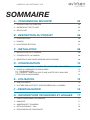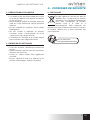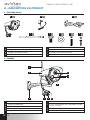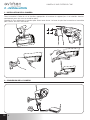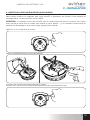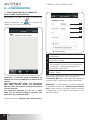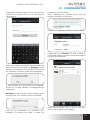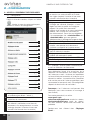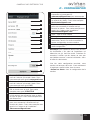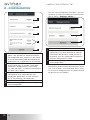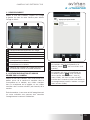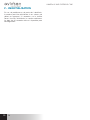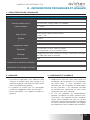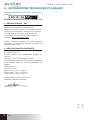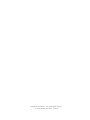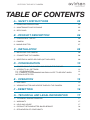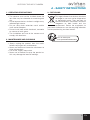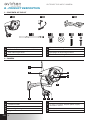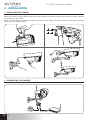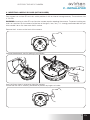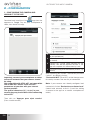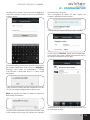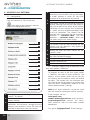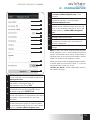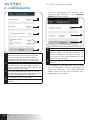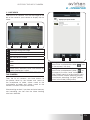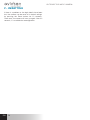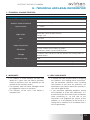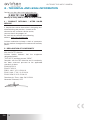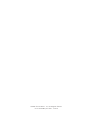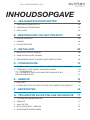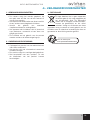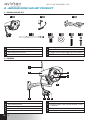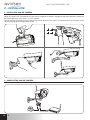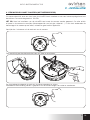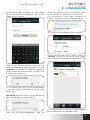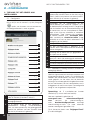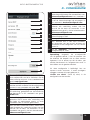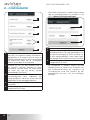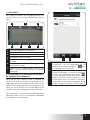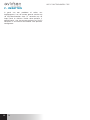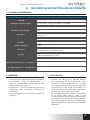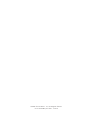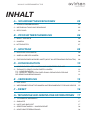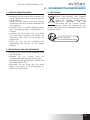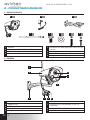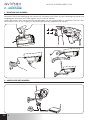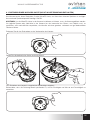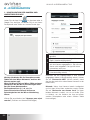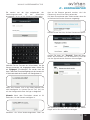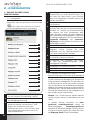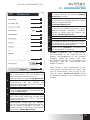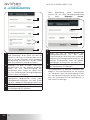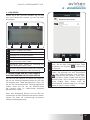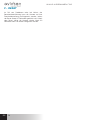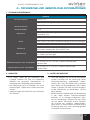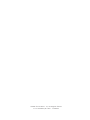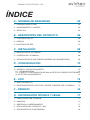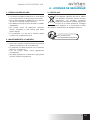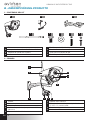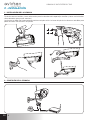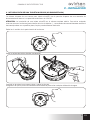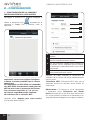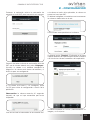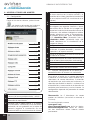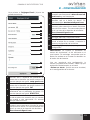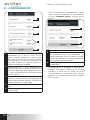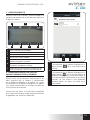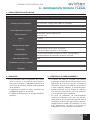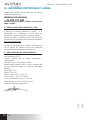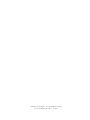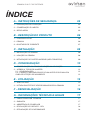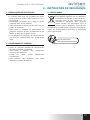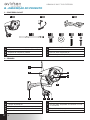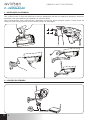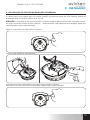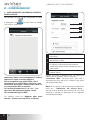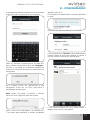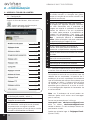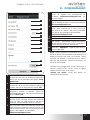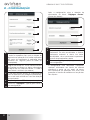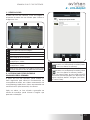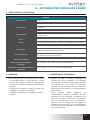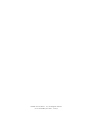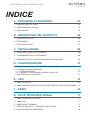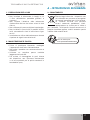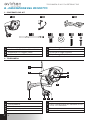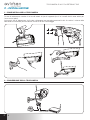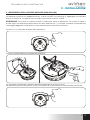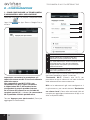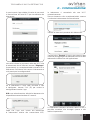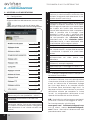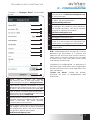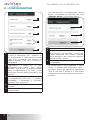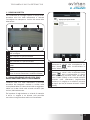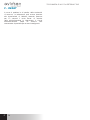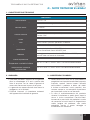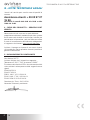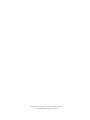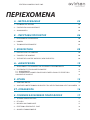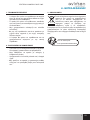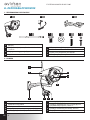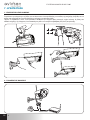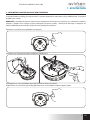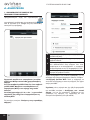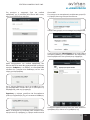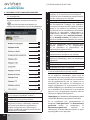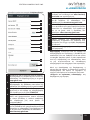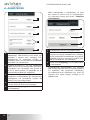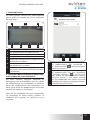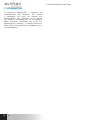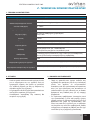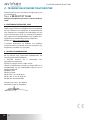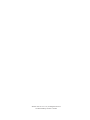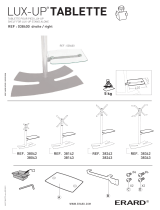Visi
a
Visia
FR
Caméra IP WiFi extérieure 720P
réf. 123287
www.avidsen.com
•REC
(Not included)
720p
V3
2,4Ghz


CAMÉRA IP WIFI EXTÉRIEUR 720P
SOMMAIRE
A - CONSIGNES DE SÉCURITÉ 05
1 - PRÉCAUTIONS D’UTILISATION 05
2 - ENTRETIEN ET NETTOYAGE 05
3 - RECYCLAGE 05
B - DESCRIPTION DU PRODUIT 06
1 - CONTENU DU KIT 06
2 - CAMERA 06
3 - ADAPTATEUR SECTEUR 07
C - INSTALLATION 08
1 - INSTALLATION DE LA CAMERA 08
2 - CONNEXION DE LA CAMERA 08
3 - INSERTION D’UNE CARTE MICROSD (NON FOURNIE) 09
D - CONFIGURATION 10
1 - CONFIGURATION DE LA CAMERA ET AJOUT DANS L’APPLICATION 10
2 - ACCES A L’ENSEMBLE DES REGLAGES 12
2.1 - CONFIGURATION 12
2.2 - EXEMPLE : MISE EN PLACE D’UNE ALERTE PAR E-MAIL SUR
DÉTECTION DE MOUVEMENT 12
E - UTILISATION 15
1 - VIDEO EN DIRECT 15
2 - LECTURE DES PHOTOS ET VIDEOS PRISES PAR LA CAMERA 15
F - REINITIALISATION 16
G - INFORMATIONS TECHNIQUES ET LÉGALES 17
1 - CARACTÉRISTIQUES TECHNIQUES 17
2 - GARANTIE 17
3 - ASSISTANCE ET CONSEILS 17
4 - RETOUR PRODUIT - SAV 18
5 - DÉCLARATION DE CONFORMITE 18


5
FR
CAMÉRA IP WIFI EXTÉRIEUR 720P
A - CONSIGNES DE SÉCURITÉ
1 - PRÉCAUTIONS D’UTILISATION
• La caméra ne doit pas être installée dans un lieu
où le filtre de l’objectif serait exposé aux rayures
et aux salissures.
• Ne pas exposer l’objectif à la lumière directe du
soleil ou à une quelconque source lumineuse
réfléchie.
• Ne pas multiplier les multiprises ou les câbles
prolongateurs.
• Ne pas installer à proximité de produits
chimiques acides, d’ammoniaque ou d’une
source d’émission de gaz toxiques.
• L’installation et l’utilisation de la caméra doivent
être en accord avec la législation locale.
2 - ENTRETIEN ET NETTOYAGE
• Avant tout entretien, débrancher le produit du
secteur.
• Ne pas nettoyer le produit avec des substances
abrasives ou corrosives.
• Utiliser un simple chiffon doux légèrement
humidifié.
• Ne pas vaporiser à l’aide d’un aérosol, ce qui
pourrait endommager l’intérieur du produit.
3 - RECYCLAGE
Ce logo signifie qu’il ne faut pas jeter les
appareils hors d’usage avec les ordures
ménagères. Les substances dangereuses
qu’ils sont susceptibles de contenir
peuvent nuire à la santé et à
l’environnement. Faites reprendre ces
appareils par votre distributeur ou utilisez les moyens
de collecte sélective mis à votre disposition par
votre commune.
Pour en savoir plus :
www.quefairedemesdechets.fr

FR
6
CAMÉRA IP WIFI EXTÉRIEUR 720P
B - DESCRIPTION DU PRODUIT
1 - CONTENU DU KIT
2 - CAMERA
1 Caméra
2 Adaptateur secteur 230Vac 50Hz / 12V 1A
3 Support de fixation murale
4 Antenne
5 Vis de fixation du pied sur la caméra
6 Rondelle
7 Chevilles pour fixation du pied
8 Vis pour fixation du pied
1 Antenne
2 Visière de protection
3 Objectif
4 Éclairage infrarouge pour vision de nuit
5 Capteur de luminosité
6 Support de la caméra
7 Prise d’alimentation pour adaptateur secteur
12Vdc 1A fourni
8 Prise réseau filaire
9 Bouton de réinitialisation
8
x 4
7
x 4
5
x 2
6
x 2
4
x 1
1
x 1
2
x 1
1
2
3
76 8 9
5
3
x 1
4

7
FR
CAMÉRA IP WIFI EXTÉRIEUR 720P
C - INSTALLATION
3 - ADAPTATEUR SECTEUR
Un adaptateur secteur 230Vac 50Hz / 12Vdc 1A est fourni dans le kit pour l’alimentation de la caméra. Ne pas
utiliser d’autres modèles d’alimentation sous risques de détériorer la caméra et annuler la garantie.

FR
8
CAMÉRA IP WIFI EXTÉRIEUR 720P
C - INSTALLATION
1 - INSTALLATION DE LA CAMERA
Fixez la caméra à l’aide de vis et chevilles appropriées à la nature du support (les vis et chevilles fournies
conviennent pour des murs en matériau plein).
Attention à fixer solidement la caméra pour éviter toute chute. La base du pied de la caméra est amovible
pour l’accès aux trous de fixation.
2 - CONNEXION DE LA CAMERA
FACULTATIF

9
FR
CAMÉRA IP WIFI EXTÉRIEUR 720P
C - INSTALLATION
3 - INSERTION D’UNE CARTE MICROSD (NON FOURNIE)
Votre caméra dispose d’un logement pour carte microSD lui permettant de disposer d’une mémoire de
stockage interne. La taille maximum est de 128Go.
ATTENTION : L’installation d’une carte microSD dans la caméra nécessite d’ouvrir la caméra. Afin d’éviter
toute marque ou trace dans la caméra (face interne du verre, objectif…), il est fortement recommandé de
procéder au démontage sur une surface plane, propre et bien éclairée.
Retirez les 4 vis en façade de la caméra.
Retirez la carte électronique en tirant délicatement.
Procédez dans l’ordre inverse pour refermer la caméra.
Assurez-vous que le joint est correctement placé pour éviter toute infiltration d’eau.

FR
10
CAMÉRA IP WIFI EXTÉRIEUR 720P
D - CONFIGURATION
1 - CONFIGURATION DE LA CAMERA ET
AJOUT DANS L’APPLICATION
Téléchargez et installez sur votre smartphone ou
tablette l’application Visia
sur l’appstore ou
Google Play puis lancez l’application.
Important : connectez votre smartphone ou
tablette sur le réseau Wifi que la caméra devra
utiliser.
Non compatible Wifi HT40, non compatible
WiFi 5GHz. Veuillez vérifier les paramètres
WiFi de votre box auprès de votre fournisseur
d’accès internet.
Les caractères spéciaux (# ! »& , etc… ) dans
votre clé de sécurité peuvent entrainer des
difficultés à la connexion WiFi.
Cliquez ensuite sur «Appuyer pour ajout caméra»
1
2
3
4
1 Nom de la caméra dans l’application (à votre
convenance)
2 Nom d’utilisateur de connexion à la caméra
(par défaut : admin)
3 UID de la caméra : code unique indiqué
sur la caméra. Il ne vous est pas nécessaire
de l’indiquer : l’application remplira cette
information d’elle-même.
4 Mot de passe de connexion à la caméra (par
défaut : admin)
Après avoir indiqué le mot de passe de connexion à
votre caméra (par défaut, admin), cliquez sur
«Recherche WiFi» pour que l’application recherche
à proximité des caméras pas encore connectées.
Remarque : si votre caméra a déjà été configurée
et connectée, cliquez sur « Recherche sur réseau
local » pour la trouver. (Utile pour ajouter la caméra
à l’application sur un second smartphone ou une
seconde tablette).

11
FR
CAMÉRA IP WIFI EXTÉRIEUR 720P
D - CONFIGURATION
L’application demande alors le mot de passe de
connexion au réseau WiFi afin de le transmettre à
votre caméra :
Après avoir indiqué le mot de passe du réseau WiFi que
la caméra devra utiliser, cliquez sur «Réglages» : votre
tablette ou smartphone vous demande si la caméra
est à portée et qu’elle est prête à être configurée.
Si votre caméra est à proximité et non configurée,
cliquez sur Oui pour démarrer la configuration par
l’application.
Remarque : la caméra nécessite 30 secondes après
avoir été mise sous tension pour être disponible.
Une fois les informations de connexion WiFi
envoyées à la caméra par l’appli, la caméra se
connecte en WiFi au réseau.
Votre smartphone ou tablette affiche alors les
caméras détectées sur le réseau :
Cliquez sur la ligne correspondant à votre caméra.
Cliquez enfin sur «Terminé» en haut à droite de
l’écran pour ajouter la caméra à la liste des caméras
connues de l’application.
Votre caméra apparaît dans la liste et vous avez
accès à son image et à ses réglages.

FR
12
CAMÉRA IP WIFI EXTÉRIEUR 720P
D - CONFIGURATION
2 - ACCES A L’ENSEMBLE DES REGLAGES
2.1 - Configuration
Depuis la liste des caméras, cliquez sur l’icône
à droite du nom de votre caméra pour
afficher les menus de configuration :
1
2
3
4
5
6
7
8
9
10
11
12
13
1 Changement du mot de passe de connexion
à la caméra (par défaut « admin »)
2 Activation/désactivation et sensibilité de la
détection de mouvement
3 Actions à effectuer si un mouvement
est détecté : notification, envoi de mail,
lancement d’un enregistrement sur carte
mémoire (requiert l’insertion d’une carte
microSD non fournie dans la caméra)
4 Activation/désactivation de l’enregistrement
en continu sur carte microSD et la durée
des vidéos (requiert l’insertion d’une carte
microSD non fournie dans la caméra)
5 Volume sonore du microphone et du haut-parleur
6 Réglages de la qualité vidéo et du nombre
d’images par seconde. Attention : si vous
réglez trop haut la qualité de l’image par
rapport à la qualité de la connexion
internet de la caméra et de votre smartphone
ou tablette, vous risquez des saccades ou
des déconnexions. Deux flux sont réglables
: ils correspondent à la « résolution Max » et
«résolution faible» que vous pouvez
sélectionner dans l’affichage de l’image en direct.
7 Configuration WiFi actuelle de la caméra
8 Si une carte microSD a été insérée dans la
caméra, vous permet de la formater et
d’afficher sa capacité et l’espace restant
9 Réglage de la date et de l’heure incrustées
dans la vidéo de la caméra
10 Réglages pour l’envoi d’e-mails en cas
d’alerte (voir exemple ci après)
11 Réglages pour stockage sur serveur FTP
12 Redémarrage caméra à distance
13 Informations réseau de la caméra
2.2 - Exemple : mise en place d’une alerte par
e-mail sur détection de mouvement
Pour déclencher l’envoi d’un e-mail lors de la
détection d’un mouvement, vous devez disposer
de 2 adresses e-mail : l’adresse de l’expéditeur
qui sera utilisée par la caméra, et l’adresse qui va
recevoir les alertes. La caméra utilise l’identifiant
et le mot de passe de l’adresse expéditeur, pour
se connecter et envoyer le mail. Sa configuration
dépend du fournisseur de mail choisi.
Remarque : les 2 adresses mail peuvent être
identiques (vous vous enverrez un message à
vous-même).
Pour notre exemple ici, on utilise
www.gmail.com:
[email protected] envoie les alertes,
[email protected] reçoit les alertes.
Les deux adresses doivent avoir été créées au
préalable.
Rendez-vous tout d’abord dans «Réglages
Email» :

13
FR
CAMÉRA IP WIFI EXTÉRIEUR 720P
D - CONFIGURATION
1
2
3
4
5
6
7
8
9
10
11
12
1 Serveur SMTP : dépend du fournisseur de
mail de l’adresse qui envoie l’alerte. Dans
notre exemple avec gmail, smtp.gmail.com
2 Port serveur : dépend du fournisseur de
mail de l’adresse qui envoie l’alerte. Dans
notre exemple avec gmail, 587
3 Type sécurité : sécurité lors de la connexion,
liée au fournisseur de mail. Dans notre
exemple avec gmail, STARTTLS
4 Authentification : indique si le serveur SMTP
utilisé requiert une connexion avec un login
ou mot de passe. Dans notre exemple cela
doit être activé.
5 Nom utilisateur : Nom que vous devez entrer
pour vous connecter à la boîte mail qui
émettra les alertes. Dans notre exemple avec
gmail c’est l’adresse de l’expéditeur :
6 Mot de passe : Le mot de passe de
connexion qui correspond à
[email protected] dans notre exemple
7 Envoyer à : Renseignez ici l’adresse qui
va recevoir les alertes. Dans notre exemple :
8 Expéditeur : Nom que vous devez entrer
pour vous connecter à la boîte mail qui
émettra les alertes. Dans notre exemple avec
gmail c’est l’adresse de l’expéditeur :
9 Sujet : sujet du mail d’alerte
10 Message : corps du mail
11 Test : vous permet de simuler une alerte,
déclencher l’envoi d’un mail et contrôler la
bonne configuration de votre caméra.
12 Cliquez sur « Appliquer » pour sauvegarder
votre configuration.
Remarque : peu importe le fournisseur de mails
du destinataire, c’est celui de l’expéditeur qui
détermine ce qui doit être entré. Attention en
revanche à vérifier que les alertes ne sont pas
considérées comme « courrier indésirable » dans
la boîte du destinataire.
Une fois cette configuration terminée, votre
caméra sait envoyer des mails. Il faut maintenant
lui expliquer quand le faire, dans le menu
«Action sur alerte» dans la configuration de la
caméra:

FR
14
CAMÉRA IP WIFI EXTÉRIEUR 720P
D - CONFIGURATION
5
4
3
2
1
1 Notification dans l’appli en cas d’une
alerte : tout appareil sur lequel la caméra a
été enregistrée dans l’appli Visia sera notifié
en cas de mouvement (l’appli doit fonctionner en
arrière-plan sur la tablette ou le smartphone)
2 Enregistrement sur SD : si une carte microSD
a été insérée dans la caméra, toute alerte
déclenche l’enregistrement d’une vidéo
sur cette dernière. La vidéo est consultable à
distance (voir ci-après)
3 E-mail avec photo en pièce jointe : si la
configuration mail a été effectuée (voir
paragraphe précédent), un mail sera émis
lors d’une détection de mouvement
4 Options liées au FTP, non abordées ici
5 Cliquez sur « Appliquer » pour sauvegarder
votre configuration.
Une fois cette configuration terminée, il ne vous
reste plus qu’à activer la détection de mouvement
dans le menu « Réglages alertes » :
1
2
3
1 Activez ici la détection de mouvement
2 Réglez ici la sensibilité de la détection de
mouvement. En haute sensibilité le moindre
mouvement déclenchera l’alerte, en basse
sensibilité, seuls les mouvements importants
à l’écran déclencheront l’alerte
3 Cliquez sur « Appliquer » pour sauvegarder
votre configuration.
La configuration est terminée. Par la suite, tout
mouvement devant la caméra provoquera l’envoi
d’un mail d’alerte, une notification dans l’appli
Visia, et/ou un enregistrement sur carte mémoire
en fonction de vos réglages.

15
FR
CAMÉRA IP WIFI EXTÉRIEUR 720P
E - UTILISATION
1 - VIDEO EN DIRECT
Depuis la liste des caméras, cliquez sur l’image
à gauche du nom de votre caméra pour afficher
l’image en direct :
4 5 6
2
1 3
7
1 Retournement/renversement de l’image
2 Inutilisés sur ce modèle
3 Retour à la liste des caméras
4 Inutilisé sur ce modèle
5 Prise d’une photo et stockage sur le
smartphone ou la tablette
6 Prise d’une vidéo et stockage sur le
smartphone ou la tablette
7 Sélection de la qualité de l’image (utile en cas
de connexion réseau ou mobile médiocre)
2 - LECTURE DES PHOTOS ET VIDEOS
PRISES PAR LA CAMERA
Depuis la liste des caméras, vous avez accès aux
photos prises de la caméra et stockées dans le
smartphone ou la tablette, aux vidéos stockées
dans le smartphone ou la tablette, et aux vidéos
stockées dans la carte microSD (non fournie) de la
caméra.
Suite à une alerte, si vous avez activé l’enregistrement
sur carte mémoire vous pouvez ainsi consulter
l’enregistrement montrant la détection.
1 2
1 Consultation des photos prises par la caméra
et stockées dans le smartphone ou la
tablette (icone « » de la vue direct de la
caméra).
2 Consultation des vidéos prises par la caméra,
et stockées soit dans le smartphone ou
la tablette (icone « » de la vue direct
de la caméra, bouton « local » dans le
menu Vidéo), soit dans la carte microSD
insérée dans la caméra (suite à une alerte ou
un enregistrement continu, bouton « en ligne
dans le menu Vidéo).

FR
16
CAMÉRA IP WIFI EXTÉRIEUR 720P
F - REINITIALISATION
En cas de problème ou de perte des identifiants,
la caméra peut être réinitialisée à ses valeurs par
défaut en appuyant 10 secondes sur la touche
Reset. Une fois réinitialisée, la caméra redémarre.
Au bout de 30 secondes elle est disponible pour
reconfiguration.

17
FR
CAMÉRA IP WIFI EXTÉRIEUR 720P
G - INFORMATIONS TECHNIQUES ET LÉGALES
1 - CARACTERISTIQUES TECHNIQUES
Caméra
Alimentation
12VDC / 1A
Interface réseau sans fil
WiFi IEEE 802.11b/g/n, filaire 10/100Mbps
Capteur optique
¼’’ CMOS
Intensité lumineuse minimum
0 lux
Vision de nuit
Automatique (capteur crépusculaire)
Portée : 10m
Optique
f:3.6mm
Touches
Une touche de réinitialisation : retour aux paramètres usine
Compression vidéo
h.264
Indice de protection
IP66
Résolution
Flux principal : jusqu’à 1280x720 pixels
Flux secondaire : jusqu’à 640x352 pixels
Stockage
1 logement pour carte microSDHC jusqu’à 128Go pour stockage
de vidéo avec accès à distance
Température d’utilisation et humidité
-20°C à 60°C, 20% à 85%RH sans condensation
Température de stockage et humidité
-20°C à 60°C, 0% à 90%RH sans condensation
2 - GARANTIE
• Ce produit est garantie 2 ans, pièces et main
d’œuvre, à compter de la date d’achat. Il est
impératif de garder une preuve d’achet durant
toute cette période de garantie.
• La garantie ne couvre pas les dommages
causés par négligence, chocs ou accidents.
• Toute intervention sur l’appareil annulera la
garantie.
3 - ASSISTANCE ET CONSEILS
• Malgré tout le soin que nous avons porté à la
conception de nos produits et à la réalisation
de cette notice, si vous rencontrez des
difficultés lors de l’installation de votre produit
ou des questions, il est fortement conseillé
de contacter nos spécialistes qui sont à votre
disposition pour vous conseiller.
• En cas de problème de fonctionnement
pendant l’installation ou après quelques jours
d’utilisation, il est impératif de nous contacter
devant votre installation afin que l’un de nos
techniciens diagnostique l’origine du problème
car celui-ci provient certainement d’un réglage
non adapté ou d’une installation non conforme.

FR
18
CAMÉRA IP WIFI EXTÉRIEUR 720P
G - INFORMATIONS TECHNIQUES ET LÉGALES
Contactez les techniciens de notre service après-
vente au :
0,35 €
/ min
0 892 701 369
Du lundi au vendredi de 9H à 12H et de 14H à 18H.
4 - RETOUR PRODUIT - SAV
Malgré le soin apporté à la conception et
fabrication de votre produit, si ce dernier nécessite
un retour en service après-vente dans nos locaux,
il est possible de consulter l’avancement des
interventions sur notre site Internet à l’adresse
suivante : http://sav.avidsen.com
Avidsen s’engage à disposer d’un stock de pièces
détachées sur ce produit pendant la période de
garantie contractuelle.
5 - DÉCLARATION DE CONFORMITE
A la directive R&TTE
Avidsen déclare que l’équipement désigné ci-
dessous :
Caméra IP WiFi 720P extérieure 123287
Est conforme à la directive RED et que sa conformité
a été évaluée selon les normes applicables en
vigueur:
EN 60065 :2014
EN 62479 :2010
EN301 489-1 V2.1.0 :2016-04
EN 301 489-17 V3.1.0 :2016-04
EN 300 328 V2.0.20 :2016-03
A Chambray les Tours le 26/10/16
Alexandre Chaverot, président


Avidsen France S.A.S - 32, rue Augustin Fresnel
37170 Chambray les Tours - France

Visi
a
Visia
EN
Outdoor 720P WiFi IP camera
ref. 123287
www.avidsen.com
•REC
(Not included)
720p
V3
2,4Ghz


OUTDOOR 720P WIFI IP CAMERA
TABLE OF CONTENTS
A - SAFETY INSTRUCTIONS 05
1 - OPERATING PRECAUTIONS 05
2 - MAINTENANCE AND CLEANING 05
3 - RECYCLING 05
B - PRODUCT DESCRIPTION 06
1 - CONTENTS OF THE KIT 06
2 - CAMERA 06
3 - MAINS ADAPTOR 07
C - INSTALLATION 08
1 - INSTALLING THE CAMERA 08
2 - CONNECTING THE CAMERA 08
3 - INSERTING A MICRO SD CARD (NOT INCLUDED) 09
D - CONFIGURATION 10
1 - CONFIGURING THE CAMERA AND ADDING IT TO THE APP 10
2 - ACCESS TO ALL SETTINGS 12
2.1 - CONFIGURATION 12
2.2 - EXAMPLE: PROGRAMMING AN EMAIL ALERT TO BE SENT WHEN
MOTION IS DETECTED 12
E - OPERATION 15
1 - LIVE VIDEO 15
2 - VIEWING PHOTOS AND VIDEOS TAKEN BY THE CAMERA 15
F - RESETTING 16
G - TECHNICAL AND LEGAL INFORMATION 17
1 - TECHNICAL CHARACTERISTICS 17
2 - WARRANTY 17
3 - HELP AND ADVICE 17
4 - PRODUCT RETURNS/AFTER-SALES SERVICE 18
5 - DECLARATION OF CONFORMITY 18


5
EN
OUTDOOR 720P WIFI IP CAMERA
A - SAFETY INSTRUCTIONS
1 - OPERATING PRECAUTIONS
• The cameras must not be installed where the
lens filter may be vulnerable to scratching and
dirt.
• Do not expose the lens to direct sunlight or any
reflected light source.
• Do not daisy-chain extension cords and/or
multi-socket adapters.
• Do not install near acidic chemicals, ammonia
or sources of toxic gases.
• The installation and use of the camera must
comply with local laws.
2 - MAINTENANCE AND CLEANING
• Always unplug the product from the mains
before carrying out any maintenance.
• Never use abrasive or corrosive substances to
clean the products.
• Use a soft, slightly damp cloth.
• Never use an aerosol to spray the product as
this may damage the internal workings.
3 - RECYCLING
This logo indicates that devices which are
no longer in use must not be disposed of
as household waste. They are likely to
contain hazardous substances which are
dangerous to both health and the
environment. Return the equipment to
your local distributor or use the recycling collection
service provided by your local council.
Pour en savoir plus :
www.quefairedemesdechets.fr

EN
6
OUTDOOR 720P WIFI IP CAMERA
B - PRODUCT DESCRIPTION
1 - CONTENTS OF THE KIT
2 - CAMERA
1 Camera
2 230V A/C 50Hz mains adaptor / 12V 1A
3 Wall mounting bracket
4 Antenna
5 Screw for attaching the camera base
6 Washer
7 Wall plugs for attaching the base
8 Screws for attaching the base
1 Antenna
2 Protective hood
3 Lens
4 Infrared light for night vision
5 Brightness sensor
6 Camera mount
7 12 VDC 1 A mains adaptor power supply
included in the kit
8 Wired network socket
9 Reset button
8
x 4
7
x 4
5
x 2
6
x 2
4
x 1
1
x 1
2
x 1
1
2
3
76 8 9
5
3
x 1
4

7
EN
OUTDOOR 720P WIFI IP CAMERA
C - INSTALLATION
3 - MAINS ADAPTER
A 230Vac 50Hz / 12Vdc 1A mains adapter is supplied in the kit for the camera power supply. Do not use other
power supplies as they could damage the camera and invalidate the warranty.

EN
8
OUTDOOR 720P WIFI IP CAMERA
C - INSTALLATION
1 - INSTALLING THE CAMERA
Mount the camera using suitable screws and wall plugs for the type of surface (the screws and plugs supplied
are suitable for solid walls).
Make sure the camera is properly secured to prevent it from falling. The stand’s base is removable to enable
access to the mounting holes.
2 - CONNECTING THE CAMERA
OPTIONAL

9
EN
OUTDOOR 720P WIFI IP CAMERA
C - INSTALLATION
3 - INSERTING A MICRO SD CARD (NOT INCLUDED)
Your camera has a micro SD card slot, which provides it with an internal storage memory. The maximum size
is 128 GB.
WARNING: Inserting a micro SD card into the camera requires opening the camera. To prevent making any
marks or scratches on the camera (inside face of the glass, lens, etc.), it is strongly recommended that you
disassemble it on a flat, clean and well-lit surface.
Remove the 4 screws on the front of the camera.
Remove the electronic card by pulling it out carefully.
Carry out these steps in reverse to close the camera.
Ensure that the seal is correctly positioned to prevent any ingress of water.

EN
10
OUTDOOR 720P WIFI IP CAMERA
D - CONFIGURATION
1 - CONFIGURING THE CAMERA AND
ADDING IT TO THE APP
Download and install the Visia
app from the
appstore or Google Play on your smartphone or
tablet, then launch the app.
Important: connect your smartphone or tablet
to the wiFi network that your camera should
be using.
Not compatible with HT40 wiFi, not compatible
with 5 GHz wiFi. Please check the wiFi
parameters of your box with your internet
service provider.
The special characters (# ! “ &, etc.) in your
security key may lead to diffi culties connecting
to the wiFi.
Then click on "Appuyer pour ajout caméra"
(Press to add camera)
1
2
3
4
1
The name of the camera in the app (according
to your preference)
2
User name to log in to the camera (“admin”,
by default)
3
Camera UID: unique code indicated on the
camera. You are not required to enter it: the
app will complete this information by itself.
4
Password to log in to the camera (“admin”, by
default)
After indicating your camera's connection password
(“admin”, by default), click on
“Recherche WiFi” (Scan WiFi) so that the app scans
for nearby cameras that are not yet connected.
Note: if your camera was already configured and
connected, click on “Recherche
sur réseau local”
(search local network) to find it. (Useful for adding
a camera to the app on a second smartphone or
tablet).

11
EN
OUTDOOR 720P WIFI IP CAMERA
D - CONFIGURATION
The app will the request the password for logging in
to the WiFi network in order to send this information
to your camera:
After entering the password for the WiFi network that
the camera should be using, click on “Réglages”
(Settings): your tablet or smartphone is asking
if the camera is accessible and if it is ready to be
configured.
If your camera is nearby and not configured, click on
Oui (Yes) to begin configuration using the app.
Note: the camera will take 30 seconds to load up
after being switched on.
Once the WiFi connection information has been sent
to the camera by the app, the camera will connect
to the network using WiFi.
Your smartphone or tablet will then display the
cameras detected on the network:
Click on the row corresponding to your camera.
Finally, click on “Terminé” (Done) on the upper right-
hand side of the screen, to add the camera to the list
of cameras recognized by the app.
Your camera will appear in the list and you access to
its video and settings.

EN
12
OUTDOOR 720P WIFI IP CAMERA
D - CONFIGURATION
2 - ACCESS TO ALL SETTINGS
2.1 - Configuration
From the camera list, click on the icon
to the right of your camera's name to
display the configuration menus:
1
2
3
4
5
6
7
8
9
10
11
12
13
1
Changing the password to log in to the camera
(“admin”, by default)
2
Activation/deactivation and sensitivity of the
motion detector
3
Actions to take if motion is detected:
notification, send an email, saving a file to the
memory card (requires a micro SD card [not
included] to be inserted into the camera)
4
Activation/deactivation of continuous
recording to the microSD card and the length
of videos (requires a micro SD card [not
included] to be inserted into the camera)
5
Volume of the microphone and speaker
6
Video quality settings and number of frames per
second. Warning: if you set the video quality to
high with respect to the quality of the internet
connection of your camera and smartphone
or tablet, you may experience choppy video
or loss of connection. Two streams can be
adjusted: they correspond with the maximum
resolution = “résolution Max”, and low
resolution = “résolution faible”, which you
can select from the live video display.
7
Configure the Camera‘s current WiFi settings
8
If a microSD card has been inserted into the
camera, you can reformat it and display its
total and free memory
9
Setting the date and time stamps on the
camera’s video
10
Settings for sending emails in the event of an
alert (see the below example)
11
Settings for saving to an FTP server
12
Remote camera restart
13
Camera network information
2.2 - Example: programming an email alert to be
sent when motion is detected
To program an alert to be sent when motion
is detected, you need 2 email addresses: the
address of the sender which will be used by
the camera, and the address which will receive
the alerts. The camera uses the username and
password of the sender address to connect and
send the email. Configuration depends on the
chosen email provider's settings.
Note: the 2 email addresses can be the same
(you will simply be sending an email to yourself).
In our example, we use
www.gmail.com:
sender-addr[email protected] sends the alerts,
[email protected] receives the alerts.
Both addresses need to have been created
beforehand.
First, go to “Réglages Email” (Email settings):

13
EN
OUTDOOR 720P WIFI IP CAMERA
D - CONFIGURATION
1
2
3
4
5
6
7
8
9
10
11
12
1
SMTP server: varies with email provider used
to send the alert. In our example using Gmail,
smtp.gmail.com
2
Server port: depends on the email provider of
the address sending the alert. In
our example using Gmail, 587
3
Security type: security when logging in,
associated with the email provider. In our
example using gmail,STARTTLS
4
Authentication: indicates whether the SMTP
server used requires a username or password
to connect. In our example this must be
activated.
5
Username: Name that you should enter to log
in to the email box which will send the alerts.
In our example using Gmail, this is the sender
address: sender[email protected]
6
Password: The password used to log in
to sender-addr[email protected], in our
example
7
Send to: Enter the email address here that
will receive the alerts. In our example:
8
Sender: Name that you must enter to
connect to the mailbox that will send out the
alerts. In our example using Gmail, this is the
sender address: sender-address@gmail.
com
9
Subject: subject of the email alert
10
Message: body of the email
11
Test: allows you to simulate an alert, send
an email and to check that your camera is
correctly configured.
12
Click on “Appliquer ” (Apply) to save your
settings.
Note: it does not matter who the email provider
of the recipient is, as it is the email provider of the
sender that dictates what needs to be entered.
However, you must ensure that the alerts are not
treated as spam by the recipient's inbox.
When you have finished configuring your camera,
it will be able to send emails. Next, it is time to
configure when it does so, in the
“Action sur alerte” (Action upon alert) menu in
the camera settings:

EN
14
OUTDOOR 720P WIFI IP CAMERA
D - CONFIGURATION
5
4
3
2
1
1
App notification in the event of an alert: all
devices on which the camera was added
to the Visia app will be notified if there is
movement (the app must be running in the
background on the tablet or smartphone)
2
Saving to SD: if a micro SD card was inserted
into the camera, any alert triggers a video,
which is saved to the card. The video can be
viewed remotely (see below)
3
Email with attached photo: if email was set
up (see the previous paragraph), an email will
be sent when movement is detected
4
FTP options, not discussed here
5
Click on “Appliquer ” (Apply) to save your
settings.
Once this configuration has finished, simply
activate motion detection in the "Réglages
alertes (Set Alerts)" menu:
1
2
3
1
Click here to activate motion detection
2
Use this to adjust the sensitivity of the motion
detector. When set to high sensitivity the
smallest movement will send an alert, in
low sensitivity, only large movements by the
screen will send an alert
3
Click on “Appliquer” (Apply) to save your
settings.
This completes the configuration. From this point
on, any movement in front of the camera will
result in an email alert, a Visia app notification
and/or a file to be saved to the memory card,
depending on your settings.

15
EN
OUTDOOR 720P WIFI IP CAMERA
E - OPERATION
1 - LIVE VIDEO
From the list of cameras, click on the image to the
left of the name of your camera to display the live
video:
4 5 6
2
1 3
7
1
Flipping/inverting the image
2
Not used on this model
3
Return to the list of cameras
4
Not used on this model
5
Take a snapshot and save to the smartphone/
tablet
6
Record a video and save to the smartphone/
tablet
7
Video quality selection (useful if the network or
mobile connection is poor)
2 - VIEWING PHOTOS AND VIDEOS TAKEN BY
THE CAMERA
From the list of cameras, you have access to
the photos taken by the camera and saved to
the smartphone or tablet, videos saved to the
smartphone or tablet and videos saved to the
camera's microSD card (not included).
After receiving an alert, if you have activated memory
card recording, you can view the video showing
what was detected.
1 2
1
Viewing photos taken by the camera and
saved to the smartphone or tablet (“ ” icon
on the camera’s live view).
2
Viewing the videos taken by the camera and
saved to the smartphone or tablet (“
” on
the camera’s live view, “local” button in the
Vidéo [Video] menu) or to the microSD card
inserted into the camera (following an alert
or continuous recording, “en ligne” [online]
button in the Vidéo [Video] menu).

EN
16
OUTDOOR 720P WIFI IP CAMERA
F - RESETTING
If there is a problem or the login details have been
lost, the camera can be reset to its default settings
by pressing the Reset button for 10 seconds.
Once reset, the camera will start up again. After 30
seconds, it is available for reconfiguration.

17
EN
OUTDOOR 720P WIFI IP CAMERA
G - TECHNICAL AND LEGAL INFORMATION
1 - TECHNICAL CHARACTERISTICS
Camera
Power supply
12V DC/1A
Wireless network interface
WiFi IEEE 802.11b/g/n, wired 10/100 Mbps
Optical sensor
¼’’ CMOS
Minimum luminous intensity
0 lux
Night vision
Automatic (dusk-to-dawn sensor)
Range: 10m
Lens
f: 3.6 mm
Buttons
Reset button: restores factory settings
Video compression
H.264
Resolution
Primary stream: up to 1280x720 pixels
Secondary stream: up to 640x352 pixels
Protection rating
IP66
Storage
1 microSD card slot up to 128 GB memory for storing video via
remote access
Operating temperature and humidity
-20°C to 60°C, 20% to 85% RH non-condensing
Storage temperature and humidity
-20°C to 60°C, 0% to 90% RH, non-condensing
2 - WARRANTY
• This product is under warranty for parts and
labour for 2 years from the date of purchase.
Proof of purchase must be retained for the
duration of the warranty period.
• The warranty does not cover damage caused
by negligence, knocks or accidents.
• The warranty will be void if the device is
tampered with.
3 - HELP AND ADVICE
• If, despite the care we have taken in designing
our products and drafting these instructions,
you do encounter difficulties when installing
your product or you have any questions, we
recommend you contact one of our specialists
who will be glad to help.
• If you encounter operating problems during
the installation or a few days afterwards, it is
essential that you are in front of your installation
when contacting us, so that one of our
technicians can diagnose the source of the
problem, as it will probably be the result of a
setting that is incorrect or an installation that is
not to specification.

EN
18
OUTDOOR 720P WIFI IP CAMERA
G - TECHNICAL AND LEGAL INFORMATION
Contact our after sales team technicians on:
0,35 €
/ min
0 892 701 369
Monday to Friday, 9AM to 12PM and 2PM to 6PM.
4 - PRODUCT RETURNS / AFTER SALES
SERVICE
If, despite the care we have taken in designing and
manufacturing your product, it needs to be
returned to our customer service centre,
you can check the progress of
the work on our website at the following
address: http://sav.avidsen.com
Avidsen undertakes to keep a stock of spare parts
for this product throughout the contractual warranty
period.
5 - DECLARATION OF CONFORMITY
With the R&TTE directive
Avidsen hereby declares that the equipment
designated below:
720P WiFi IP outdoor camera 123287
Complies with the RED directive and its conformity
has been assessed pursuant to the applicable
standards in force:
EN 60065:2014
EN 62479:2010
EN301 489-1 V2.1.0:2016-04
EN 301 489-17 V3.1.0 :2016-04
EN 300 328 V2.0.20 :2016-03
Chambray les Tours, date: 26/10/2016
Alexandre Chaverot, CEO


Avidsen France S.A.S - 32, rue Augustin Fresnel
37170 Chambray les Tours - France

Visi
a
Visia
NL
WiFi IP-buitencamera 720P
ref. 123287
www.avidsen.com
•REC
(Not included)
720p
V3
2,4Ghz


WIFI IP-BUITENCAMERA 720P
INHOUDSOPGAVE
A - VEILIGHEIDSVOORSCHRIFTEN 05
1 - GEBRUIKSVOORSCHRIFTEN 05
2 - ONDERHOUD EN REINIGING 05
3 - RECYCLAGE 05
B - BESCHRIJVING VAN HET PRODUCT 06
1 - INHOUD VAN DE KIT 06
2 - CAMERA 06
3 - LICHTNETADAPTER 07
C - INSTALLATIE 08
1 - INSTALLATIE VAN DE CAMERA 08
2 - AANSLUITING VAN DE CAMERA 08
3 - EEN MICROSD-KAART PLAATSEN (NIET MEEGELEVERD) 09
D - CONFIGURATIE 10
1 - CONFIGURATIE VAN DE CAMERA EN TOEVOEGEN IN DE TOEPASSING 10
2 - TOEGANG TOT HET GEHEEL VAN INSTELLINGEN 12
2.1 - CONFIGURATIE 12
2.2 - VOORBEELD: INSTELLING VAN EEN E-MAILALERT BIJ
BEWEGINGSDETECTIE 12
E - GEBRUIK 15
1 - LIVE VIDEO 15
2 - LEZEN VAN FOTO’S EN VIDEO’S DIE MET DE CAMERA ZIJN GEMAAKT 15
F - HERSTARTEN 16
G - TECHNISCHE EN WETTELIJKE INFORMATIE 17
1 - TECHNISCHE EIGENSCHAPPEN 17
2 - GARANTIE 17
3 - HULP EN TIPS 17
4 - RETOUR PRODUCT - SERVICE 18
5 - CONFORMITEITSVERKLARING 18


5
NL
WIFI IP-BUITENCAMERA 720P
A - VEILIGHEIDSVOORSCHRIFTEN
1 - GEBRUIKSVOORSCHRIFTEN
• De camera mag niet worden geplaatst op
een plek waar de filter van de lens bekrast of
vervuild kan worden.
• Het objectief niet blootstellen aan direct zonlicht
of een andere weerspiegelende lichtbron.
• Vermijd het gebruik van meerdere
stopcontactdozen en verlengkabels.
• Het apparaat niet installeren vlak bij chemisch
zure producten, ammoniak of een bron van
giftige gasuitstoot.
• De installatie en het gebruik van de camera
moeten conform de lokale wetgeving zijn.
2 - ONDERHOUD EN REINIGING
• Ontkoppel het product van het elektriciteitsnet
vóór ieder onderhoud.
• Het product niet met schurende of corrosieve
middelen reinigen.
• Een zachte, enigszins vochtige doek gebruiken.
• Niet besproeien met een spuitbus. Dit zou
de binnenkant van het product kunnen
beschadigen.
3 - RECYCLAGE
Dit logo betekent dat u geen apparaten
die buiten gebruik zijn mag weggooien bij
het huishoudelijk afval. De gevaarlijke
stoffen die ze mogelijk kunnen bevatten,
kunnen de gezondheid en het milieu
schaden. Vraag uw distributeur om deze
apparaten terug te nemen of maak gebruik van de
middelen voor de selectieve inzameling die door uw
gemeente ter beschikking worden gesteld.
Pour en savoir plus :
www.quefairedemesdechets.fr

NL
6
WIFI IP-BUITENCAMERA 720P
B - BESCHRIJVING VAN HET PRODUCT
1 - INHOUD VAN DE KIT
2 - CAMERA
1 Camera
2 Voedingsadapter 230Vac 50Hz / 12V 1A
3 Bevestigingssteun muur
4 Antenne
5 Bevestigingsschroeven voor de cameravoet
6 Rondel
7 Pluggen voor het bevestigen van de standaard
8 Schroeven voor het bevestigen van de standaard
1 Antenne
2 Beschermingsvizier
3 Lens
4 Infraroodverlichting voor nachtzicht
5 Belichtingssensor
6 Camerasteun
7 Voedingsstekker voor netwerkadapter 12Vdc
1A geleverd
8 Stopcontact bedraad netwerk
9 Resetknop
8
x 4
7
x 4
5
x 2
6
x 2
4
x 1
1
x 1
2
x 1
1
2
3
76 8 9
5
3
x 1
4

7
NL
WIFI IP-BUITENCAMERA 720P
C - INSTALLATIE
3 - NETWERKADAPTER
De kit wordt geleverd met een 230Vac 50Hz/12Vdc 1A netwerkadapter om het camera te voeden. Gebruik
geen andere voedingsmodellen omdat deze de camera kunnen beschadigen en de garantie kunnen annuleren.

NL
8
WIFI IP-BUITENCAMERA 720P
C - INSTALLATIE
1 - INSTALLATIE VAN DE CAMERA
Maak de camera vast met behulp van geschikte schroeven en bouten, aangepast aan het materiaal (schroeven
en bouten geschikt voor muren, in vol materiaal).
Zorg ervoor dat de camera stevig is bevestigd zodat deze niet kan vallen. De cameravoet is te verstellen zodat
de bevestigingsgaten toegankelijk blijven.
2 - AANSLUITING VAN DE CAMERA
FACULTATIEF

9
NL
WIFI IP-BUITENCAMERA 720P
C - INSTALLATIE
3 - EEN MICROSD-KAART PLAATSEN (NIET MEEGELEVERD)
Uw camera beschikt over een sleuf voor de microSD-kaart waardoor u over een interne opslagruimte kunt
beschikken. De maximale grootte is 128 GB.
LET OP: Voor het installeren van de microSD-kaart moet de camera worden geopend. Om elke afdruk
of spoor in de camera te vermijden (binnenoppervlak van het glas, objectief ...) is het sterk aanbevolen de
demontage uit te voeren op een effen, schoon en goed verlicht oppervlak.
Verwijder de 4 schroeven uit de voorkant van de camera.
Trek voorzichtig aan de elektronische kaart om deze te verwijderen.
Ga in omgekeerde volgorde te werk om de camera opnieuw te sluiten.
Controleer of de afdichting correct is geplaatst om het binnendringen van water te voorkomen.

NL
10
WIFI IP-BUITENCAMERA 720P
D - CONFIGURATIE
1 - CONFIGURATIE VAN DE CAMERA EN
TOEVOEGEN IN DE TOEPASSING
Download en installeer de toepassing Visia
via de App Store of Google Play en start de
toepassing.
Belangrijk: verbind uw smartphone of tablet
met het wifi netwerk dat de camera moet
gebruiken.
Niet-compatibele wifi HT40, niet-compatibele
wifi 5GHz. Controleer de wifi parameters van
uw box bij uw internetprovider.
De speciale tekens (# ! »& , enz… ) in uw
beveiligingssleutel kunnen problemen met de
wifi verbinding veroorzaken.
Klik vervolgens op “Appuyer pour ajout caméra”
(Klik op camera toevoegen).
1
2
3
4
1
Naam van de camera in de toepassing
(volgens uw wens)
2
Gebruikersnaam voor verbinding met de
camera (standaard: admin)
3
Van de camera: unieke code aangegeven op
de camera. Het is niet nodig het volgende aan
te geven: de toepassing zal deze informatie
zelf invullen.
4
Wachtwoord voor verbinding met uw camera
(standaard: admin)
Nadat u het wachtwoord voor de verbinding met
uw camera (standaard: admin) hebt ingevoerd,
klikt u op “Recherche WiFi” (WiFi zoeken) opdat
de toepassing in de omgeving gaat zoeken naar
camera’s die nog niet zijn verbonden.
Opmerking: als uw camera al is geconfigureerd
en verbonden, klikt u op “Recherche
sur réseau
local” (Zoeken op lokaal netwerk) om deze te
zoeken. (Nuttig voor het toevoegen van de camera
aan de toepassing op een tweede smartphone of
een tweede tablet).

11
NL
WIFI IP-BUITENCAMERA 720P
D - CONFIGURATIE
De toepassing vraagt vervolgens het wachtwoord
voor de WiFi-netwerkverbinding om deze over te
dragen naar uw camera:
Nadat u het WiFi-netwerkwachtwoord dat de
camera moet gebruiken, hebt aangegeven, klikt u op
“Réglages” (Instellingen): uw tablet of smartphone
vraagt u of de camera binnen bereik is en klaar is om
te worden geconfigureerd.
Als uw camera in de buurt is en niet geconfigureerd
is, klikt u op Ja om de configuratie te starten via de
toepassing.
Opmerking: de camera heeft na het inschakelen 30
seconden nodig om beschikbaar te zijn.
Zodra de WiFi-verbindingsgegevens door de
toepassing naar de camera zijn verzonden, maakt
de camera via WiFi verbinding met het netwerk.
Uw smartphone of tablet toont vervolgens de
camera’s die op het netwerk zijn gedetecteerd:
Klik op de lijn die overeenkomt met uw camera.
Klik tot slot bovenaan rechts op het scherm op
“Terminé” (Sluiten) om de camera toe te voegen
aan de camera’s die bekend zijn door de toepassing.
Uw camera verschijnt in de lijst en u krijgt toegang
tot de afbeelding en de regelingen ervan.

NL
12
WIFI IP-BUITENCAMERA 720P
D - CONFIGURATIE
2 - TOEGANG TOT HET GEHEEL AAN
INSTELLINGEN
2.1 - Configuratie
Klik in de lijst van de camera’s, op het pictogram
rechts van de naam van uw camera om
de configuratiemenu's weer te geven:
1
2
3
4
5
6
7
8
9
10
11
12
13
1
Wijziging van het verbindingswachtwoord
voor de camera (standaard “admin”)
2
Activering/deactivering en gevoeligheid van de
bewegingsdetectie
3
Uit te voeren acties als een beweging is
gedetecteerd: melding, e-mailverzending,
start van een opname op de geheugenkaart
(vereist het plaatsen van een microSD-kaart
die niet bij de camera is geleverd)
4
Activering/deactivering van de continue
opname op microSD-kaart en de duur van de
video’s (vereist het plaatsen van een microSD-
kaart die niet bij de camera is geleverd)
5
Volume van de microfoon en luidspreker
6
Instellingen van de videokwaliteit en het
aantal beelden per seconde. Opgelet: als u
de beeldkwaliteit te hoog instelt in vergelijking
met de kwaliteit van de internetverbinding van
de camera en van uw smartphone of tablet,
loopt u het risico op schokken of verbroken
verbindingen. Twee stromen zijn instelbaar:
ze komen overeen met “résolution Max”
(Max. resolutie) en “résolution faible” (Lage
resolutie) en u kunt ze direct selecteren in de
weergave van het beeldt.
7
Huidige WiFi-configuratie van de camera
8
Als een microSD-kaart is geplaatst in de
camera, kunt u de capaciteit en de resterende
ruimte weergeven
9
Instelling van de datum en tijd, gegraveerd in
de video van de camera
10
Instellingen voor het verzenden ven e-mails in
geval van alerts (zie onderstaand voorbeeld)
11
Instellingen voor opslag op FTP-server
12
De camera opnieuw opstarten van op afstand
13
Netwerkinformatie van de camera
2.2 - Voorbeeld: instelling van een e-mailalert bij
bewegingsdetectie
Voor het signaal voor het versturen van een e-mail
bij bewegingsdetectie, moet u 2 e-mailadressen
hebben: het verzendadres dat door de camera
wordt gebruikt, en het adres dat de alertmails
ontvangt. De camera gebruikt de gebruikersnaam
en het wachtwoord van het verzendadres om in
te loggen en de mail te versturen. De configuratie
hangt af van de gekozen mailprovider.
Opmerking: de 2 e-mailadressen kunnen
identiek zijn (u stuurt uzelf een bericht).
Voor ons voorbeeld, gebruiken wij
www.gmail.com: adresseenvoi@gmail.
com verstuurt de waarschuwings-e-
waarschuwings-e-mails. De twee adressen
moeten voorafgaand gecreëerd zijn.
Ga in de eerste plaats naar “Réglages Email”
(E-mailinstellingen):

13
NL
WIFI IP-BUITENCAMERA 720P
D - CONFIGURATIE
1
2
3
4
5
6
7
8
9
10
11
12
1
Serveur SMTP (SMTP-server): afhankelijk van
de e-mailprovider van het e-mailadres dat de
waarschuwing verstuurt. In ons voorbeeld met
gmail, smtp.gmail.com
2
Port serveur (Serverpoort): afhankelijk van de
provider van het e-mailadres dat de waarschuwing
verstuurt. In ons voorbeeld met gmail, 587
3
Type sécurité (Beveiliging): beveiliging tijdens
de verbinding, gekoppeld aan de leverancier
van de e-mail. In ons voorbeeld met gmail,
STARTTLS
4
Authentification (Verificatie): geeft aan of de
gebruikte SMTP-server een verbinding met
een login of wachtwoord vereist. In onze
voorbeeld moet dit worden geactiveerd.
5
Nom utilisateur (Gebruikersnaam): Naam die u
moet invoeren om verbinding maken met het
postvak dat de alerts zal verzenden. In ons
voorbeeld met gmail is dat het afzenderadres:
6
Mot de passe (Wachtwoord): Het
verbindingswachtwoord dat overeenkomt met
[email protected] in ons voorbeeld
7
Envoyer à (Verzenden naar): vul hier het adres
in dat de waarschuwingen zal ontvangen. In
ons voorbeeld: [email protected]
8
Expéditeur (Afzender): Naam die u moet
invoeren om verbinding maken met het
postvak dat de alerts zal verzenden. In ons
voorbeeld met gmail is dat het afzenderadres:
9
Sujet (Onderwerp): onderwerp van de
waarschuwings-e-mail
10
Message (Bericht): inhoud van de e-mail
11
Test: hiermee kunt u een alert simuleren,
het verzenden van een e-mail activeren en
controleren of de configuratie van uw camera
correct is.
12
Klik op “Appliquer” (Toepassen) om uw
configuratie op te slaan.
Opmerking: ongeacht de e-mailprovider
van de geadresseerde, is het de provider van
de afzender die bepaalt wat er moet worden
ingevoerd. Let er echter op dat de alerts niet
worden beschouwd als "ongewenste e-mail" in
de mailbox van de geadresseerden.
Als deze configuratie is beëindigd, kan uw
camera e-mails versturen. U moet vervolgens
uitleggen wanneer dit moet gebeuren in
“Action sur alerte” (Actie bij alert) in de
configuratie van de camera:

NL
14
WIFI IP-BUITENCAMERA 720P
D - CONFIGURATIE
5
4
3
2
1
1
Melding in de toepassing in het geval van
een alert: elk apparaat waarop de camera is
geregistreerd in de toepassing Visia zal op de
hoogte worden gebracht in geval van beweging
(de toepassing moet op de achtergrond
werken op de tablet of smartphone)
2
Opname op SD: als een microSD-kaart in
de camera is gestopt, activeert elk alarm
de opname van een video van deze laatste.
De video kan van op afstand worden
geraadpleegd (zie hierna).
3
E-mail met foto in bijlage: als de
e-mailconfiguratie werd uitgevoerd (zie
vorige paragraaf), wordt een e-mail met foto
opgemaakt bij een bewegingsdetectie
4
Opties gekoppeld aan FTP, worden hier niet
besproken
5
Klik op “Appliquer” (Toepassen) om uw
configuratie op te slaan.
Zodra deze configuratie is voltooid, hoeft u alleen
nog de bewegingsdetectie te activeren in het
menu “Waarschuwingsinstellingen”:
1
2
3
1
Activeer hier de bewegingsdetectie
2
Regel hier de gevoeligheid van de
bewegingsdetectie Bij hoge gevoeligheid zal
de kleinste beweging het alarm activeren en
bij een lage gevoeligheid zullen alleen grote
bewegingen op het scherm het alarm activeren
3
Klik op “Appliquer” (Toepassen) om uw
configuratie op te slaan.
De configuratie is voltooid. Daarna zal elke
beweging voor de camera het verzenden van
een e-mailwaarschuwing, een melding in de
Visia-toepassing en/of een opname op een
geheugenkaart op basis van uw instellingen,
activeren.

15
NL
WIFI IP-BUITENCAMERA 720P
E - GEBRUIK
1 - LIVE VIDEO
Klik in de lijst camera’s op de afbeelding links van
de naam van uw camera om het beeld live weer te
geven:
4 5 6
2
1 3
7
1
Omkeren/spiegelen van het beeld
2
Niet gebruikt voor dit model
3
Terug naar de cameralijst
4
Niet gebruikt voor dit model
5
Een foto maken en opslag op de smartphone
of tablet
6
Een video opnemen en opslag op de
smartphone of tablet
7
Selectie van de beeldkwaliteit (nuttig in het
geval van een slechte netwerk- of mobiele
verbinding)
2 - LEZEN VAN FOTO’S EN VIDEO’S DIE MET
DE CAMERA ZIJN GEMAAKT
Vanaf de lijst met camera’s hebt u toegang tot
de foto’s die met de camera zijn gemaakt en zijn
opgeslagen op de smartphone of de tablet, tot de
video’s die zijn opgeslagen op de smartphone of de
tablet, en tot de video’s die zijn opgeslagen op de
microSD-kaart (niet meegeleverd) van de camera.
Als u na een alert, de opname op de geheugenkaart
hebt geactiveerd, kunt u zo de opname raadplegen
met weergave van de detectie.
1 2
1
Raadpleging van de foto’s die met de camera
zijn gemaakt en zijn opgeslagen op de
smartphone of tablet (pictogram “” ” van
live weergave van de camera).
2
Raadpleging van de video’s die met de
camera zijn gemaakt en op de smartphone
of tablet zijn opgeslagen (pictogram “
”
van live weergave van camera, knop “local”
(lokaal) in het menu Vidéo (Video)), of op de
microSD-kaart die in de camera is geplaatst
(na een alert of een continue opname, knop
“en ligne” (online) in het menu Vidéo (Video)).

NL
16
WIFI IP-BUITENCAMERA 720P
F - RESETTEN
In geval van een probleem of verlies van
logingegevens, kan de camera gereset worden op
de standaardwaarden door 10 seconden op de
knop Reset te drukken. Nadat deze opnieuw is
geïnitialiseerd, start de camera opnieuw op. Na 30
seconden is de camera beschikbaar voor opnieuw
configureren.

17
NL
WIFI IP-BUITENCAMERA 720P
G - TECHNISCHE EN WETTELIJKE INFORMATIE
1 - TECHNISCHE KENMERKEN
Camera
Voeding
12VDC / 1A
Draadloze netwerkinterface
WiFi IEEE 802.11b/g/n, bedraad 10/100Mbps
Optische sensor
¼’’ CMOS
Minimale lichtintensiteit
0 lux
Nachtzicht
Automatisch (schemersensor)
Bereik: 10m
Optisch
f:3,6mm
Knoppen
Een resetknop: terug naar fabrieksinstellingen
Videocompressie
h.264
Resolutie
Primaire flux: tot 1280x720 pixels
Secundaire flux: tot 640x352 pixels
Beschermingsgraad
IP66
Opslag
1 vak voor de microSDHC-kaart tot 128GB voor opslag van
video met toegang op afstand
Bedrijfstemperatuur en -vochtigheid
-20°C tot 60°C, 20% tot 85%RH zonder condensatie
Opslagtemperatuur en vochtigheid
-20°C tot 60°C, 0% tot 90%RH zonder condensatie
2 - GARANTIE
• Dit product valt 2 jaar onder garantie, onderdelen
en werkuren, vanaf de aankoopdatum. U
moet het aankoopbewijs gedurende de hele
garantieperiode bewaren.
• De garantie is niet van toepassing op schade
veroorzaakt door nalatigheid, schokken of
ongevallen.
• Elke interventie aan het apparaat annuleert de
garantie.
3 - HULP EN TIPS
• Ondanks de zorg die wij besteed hebben
aan het ontwerp van onze producten en het
schrijven van deze handleiding, en u ervaart
toch nog problemen tijdens de installatie van
uw product of u heeft vragen, dan raden wij u
aan contact op te nemen met onze specialisten
die altijd met raad en daad klaarstaan.
• Bij werkingsproblemen tijdens de installatie
of na enkele dagen gebruik, moet u voor
installatie contact met ons opnemen zodat een
van onze technici de oorzaak van het probleem
kan zoeken aangezien dit vast en zeker uit een
foute instelling of een niet conforme installatie
voortkomt.

NL
18
WIFI IP-BUITENCAMERA 720P
G - TECHNISCHE EN WETTELIJKE INFORMATIE
Neem contact op met de technici van de dienst na
verkoop op:
Helpline: +352 26302353
Van maandag tot vrijdag van 9 tot 12 uur en van
13 tot 17 uur.
4 - RETOUR PRODUCT - DIENST NA VERKOOP
Ondanks de zorg die besteed werd aan het ontwerp
en de productie van uw product, kan het zijn dat dit
naar de dienst na verkoop verstuurd moet worden.
U kunt het proces van de interventies dan volgen
via onze website : http://sav.avidsen.com
Avidsen verbindt zich ertoe, gedurende de
contractuele garantieperiode, over een voorraad
reserveonderdelen voor dit product te beschikken.
5 - CONFORMITEITSVERKLARING
Richtlijn R&TTE
Avidsen verklaart dat de hieronder vermelde
uitrusting WiFi IP-buitencamera 720P 123287
conform de RED-richtlijn is en dat deze conformiteit
volgens de normen die van kracht zijn, geëvalueerd
werd:
EN 60065 :2014
EN 62479 :2010
EN301 489-1 V2.1.0 :2016-04
EN 301 489-17 V3.1.0 :2016-04
EN 300 328 V2.0.20 :2016-03
Te Chambray les Tours, 26/10/16
Alexandre Chaverot, Voorzitter


Avidsen France S.A.S - 32, rue Augustin Fresnel
37170 Chambray les Tours - France

Visi
a
Visia
DE
WLan-IP-Außenkamera 720P
Ref. 123287
www.avidsen.com
•REC
(Not included)
720p
V3
2,4Ghz


WLAN-IP-AUSSENKAMERA 720P
INHALT
A - SICHERHEITSANWEISUNGEN 05
1 - VORSICHTSMASSNAHMEN 05
2 - INSTANDHALTUNG UND REINIGUNG 05
3 - RECYCLING 05
B - PRODUKTBESCHREIBUNG 06
1 - INHALT DES SETS 06
2 - KAMERA 06
3 - NETZADAPTER 07
C - MONTAGE 08
1 - MONTAGE DER KAMERA 08
2 - ANSCHLUSS DER KAMERA 08
3 - EINFÜHREN EINER MICROSD-KARTE (NICHT IM LIEFERUMFANG ENTHALTEN) 09
D - KONFIGURATION 10
1 - KONFIGURATION DER KAMERA UND HINZUFÜGEN ZUR APP 10
2 - ZUGANG ZU SÄMTLICHEN EINSTELLUNGEN 12
2.1 - KONFIGURATION 12
2.2 - BEISPIEL: EINRICHTEN EINER E-MAIL-BENACHRICHTIGUNG
BEI BEWEGUNGSERKENNUNG 12
E - VERWENDUNG 15
1 - LIVE-VIDEO 15
2 - WIEDERGABE DER MIT DER KAMERA AUFGENOMMENEN FOTOS UND VIDEOS 15
F - RESET 16
G - TECHNISCHE UND GESETZLICHE INFORMATIONEN 17
1 - TECHNISCHE MERKMALE 17
2 - GARANTIE 17
3 - HILFE UND SUPPORT 17
4 - GERÄTEUMTAUSCH – KUNDENDIENST 18
5 - KONFORMITÄTSERKLÄRUNG 18


5
DE
WLAN-IP-AUSSENKAMERA 720P
A - SICHERHEITSANWEISUNGEN
1 - VORSICHTSMASSNAHMEN
• Installieren Sie die Kamera nicht an einem Ort,
wo die Objektivfilter verkratzt oder verschmutzt
werden könnten.
• Setzen Sie das Objektiv nicht dem direkten
Sonnenlicht oder einer anderen reflektierenden
Lichtquelle aus.
• Vermeiden Sie es, mehrere Mehrfachstecker
oder Verlängerungskabel hintereinander zu
schalten.
• Installieren Sie das Produkt nicht in der Nähe
von chemischen Produkten wie Säuren und
Ammoniak oder einer Emissionsquelle für
giftige Gase.
• Halten Sie sich bei der Installation und
Verwendung der Kamera an die lokalen
Gesetze.
2 - INSTANDHALTUNG UND REINIGUNG
• Trennen Sie das Gerät vor der Reinigung immer
vom Stromnetz.
• Reinigen Sie das Produkt nicht mit
Scheuermitteln oder ätzenden Substanzen.
• Verwenden Sie ein gewöhnliches, weiches und
leicht befeuchtetes Tuch.
• Besprühen Sie das Gerät nicht mit einem
Spray. Dies könnte zu Beschädigungen im
Innern des Geräts führen.
3 - RECYCLING
Dieses Logo bedeutet, dass Altgeräte
nicht mit dem Hausmüll entsorgt werden
dürfen. Sie enthalten möglicherweise
gefährliche Materialien, die der
Gesundheit und der Umwelt schaden
können. Geben Sie Altgeräte bei der
Verkaufsstelle oder über die getrennte Abfuhr Ihrer
Gemeinde zurück.
Pour en savoir plus :
www.quefairedemesdechets.fr

DE
6
WLAN-IP-AUSSENKAMERA 720P
B - PRODUKTBESCHREIBUNG
1 - INHALT DES SETS
2 - KAMERA
1 Kamera
2 Netzadapter 230Vac 50Hz / 12V 1A
3 Wandhalterung
4 Antenne
5 Schrauben zur Befestigung des Fußes an der
Kamera
6 Unterlegscheibe
7 Dübel zur Befestigung des Fußes
8 Schrauben zur Befestigung des Fußes
1 Antenne
2 Regenschutz
3 Objektiv
4 Infrarot-Beleuchtung für Nachtsicht
5 Helligkeitssensor
6 Kamerahalterung
7 Stromstecker für Netzadapter 12Vdc 1A
mitgeliefert
8 Drahtgebundener Netzwerkstecker
9 Reset-Taste
8
x 4
7
x 4
5
x 2
6
x 2
4
x 1
1
x 1
2
x 1
1
2
3
76 8 9
5
3
x 1
4

7
DE
WLAN-IP-AUSSENKAMERA 720P
C - MONTAGE
3 - NETZADAPTER
Ein Netzadapter 230VAC 50Hz / 12VDC 1A für die Stromversorgung der Kamera ist im Lieferumfang des
Sets enthalten. Die Verwendung anderer Stromversorgungsmodelle kann die Kamera beschädigen und ein
Erlöschen der Garantie bewirken.

DE
8
WLAN-IP-AUSSENKAMERA 720P
C - MONTAGE
1 - MONTAGE DER KAMERA
Verwenden Sie für die Befestigung der Kamera nur Schrauben und Dübel, die zum Halterungstyp passen (die
mitgelieferten Schrauben und Dübel eignen sich für massive Wände).
Achten Sie darauf, dass Sie die Kamera gut befestigen, um ein Herunterfallen zu vermeiden. Die Basis des
Kamerafußes kann für den Zugang zu den Befestigungslöchern abgenommen werden
2 - ANSCHLUSS DER KAMERA
FAKULTATIV

9
DE
WLAN-IP-AUSSENKAMERA 720P
C - MONTAGE
3 - EINFÜHREN EINER MICROSD-KARTE (NICHT IM LIEFERUMFANG ENTHALTEN)
Ihre Kamera besitzt einen Steckplatz für eine MicroSD Karte, um über einen internen Speicher zu verfügen.
Ihre maximale Speicherkapazität beträgt 128 GB.
ACHTUNG: Um die MicroSD-Karte in der Kamera installieren zu können, muss die Kamera geöffnet werden.
Um jegliche Spuren oder Abdrücke in der Kamera (an der Innenseite des Glases, am Objektiv usw.) zu
vermeiden, wird nachdrücklich empfohlen, die Kamera auf einer geraden, sauberen und gut beleuchteten
Fläche zu öffnen.
Entfernen Sie die vier Schrauben an der Vorderseite der Kamera.
Ziehen Sie die elektronische Karte vorsichtig heraus.
Zum Schließen der Kamera in umgekehrter Reihenfolge vorgehen.
Sicherstellen, dass die Dichtung korrekt positioniert ist, um ein Eindringen von Wasser und Feuchtigkeit zu
vermeiden.

DE
10
WLAN-IP-AUSSENKAMERA 720P
D - KONFIGURATION
1 - KONFIGURATION DER KAMERA UND
HINZUFÜGEN ZUR APP
Laden Sie die App Visia
im Appstore oder in
Google Play herunter, installieren Sie sie auf Ihrem
Smartphone oder Tablet und starten Sie die App.
Wichtig: Verbinden Sie Ihr Smartphone oder
Tablet mit dem WLan-Netzwerk, welches die
Kamera nutzen soll.
Nicht für WLan HT40 und WLan 5GHz geeignet.
Überprüfen Sie die WLan-Einstellungen Ihrer
Box bei Ihrem Netzbetreiber.
Die Sonderzeichen (# ! »& , etc.) in
Ihrem Sicherheitsschlüssel können zu
Schwierigkeiten bei der WLan-Verbindung
führen.
Klicken Sie anschließend auf "Appuyer pour ajout
caméra" (Drücken und Kamera hinzufügen)
1
2
3
4
1 Name der Kamera in der App (von Ihnen
gewählt)
2 Benutzername zur Verbindung mit Ihrem
Gerät (standardmäßig admin)
3 UID der Kamera: Einmaliger Code, der
auf der Kamera angegeben ist. Sie müssen
diesen nicht eingeben: Die App füllt diese
Information selbst aus.
4 Passwort für die Verbindung mit Ihrer Kamera
(standardmäßig: admin)
Nachdem Sie die Zugangsdaten in Ihrer Kamera
eingegeben haben (standardmäßig: admin), klicken
Sie auf "Recherche WiFi" (WLan suchen), damit
die App die noch nicht verbundenen Kameras in der
Nähe sucht).
Hinweis: Wenn Ihre Kamera bereits konfiguriert
und mit dem WLan-Netz verbunden wurde, klicken
Sie auf "Recherche sur réseau local" (In Ihrem
lokalen Netzwerk suchen), um sie zu finden. (Dies
ist hilfreich, um die Kamera der App auf einem
zweiten Smartphone oder einem zweiten Tablet
hinzuzufügen).

11
DE
WLAN-IP-AUSSENKAMERA 720P
D - KONFIGURATION
Sie werden von der App aufgefordert, das
Verbindungspasswort für das WLan-Netz
einzugeben, um es an Ihre Kamera zu übertragen:
Nachdem Sie das Passwort des WLan-Netzes, das die
Kamera verwenden soll, eingegeben haben, klicken Sie
auf "Réglages" (Einstellungen): Sie werden dann auf
Ihrem Tablet oder Smartphone gefragt, ob die Kamera sich
in Reichweite befindet und bereit zum Konfigurieren ist.
Wenn Ihre Kamera sich in der Nähe befindet und
nicht konfiguriert ist, klicken Sie auf "Oui" (Ja), um
mit der Konfiguration über die App zu beginnen.
Hinweis: Nach dem Einschalten dauert es 30
Sekunden, bis die Kamera verfügbar ist.
Nachdem die WLan-Verbindungsdaten über die
App an die Kamera gesandt wurden, wird die
Kamera mit dem WLan-Netz verbunden.
Auf Ihrem Smartphone oder Tablet werden dann die
im Netzwerk erkannten Kameras angezeigt:
Klicken Sie auf die Linie, die Ihrer Kamera entspricht.
Klicken Sie dann auf "Terminé" (Beendet) oben
rechts am Bildschirm, um die Kamera zur Liste der
von der App erkannten Kameras hinzuzufügen.
Ihre Kamera erscheint in der Liste und Sie haben
Zugriff auf ihr Bild und ihre Einstellungen.

DE
12
WLAN-IP-AUSSENKAMERA 720P
D - KONFIGURATION
2 - ZUGANG ZU SÄMTLICHEN
EINSTELLUNGEN
2.1 - Konfiguration
Klicken Sie in der Liste der Kameras auf das Symbol
rechts neben dem Namen Ihrer Kamera,
um die Konfigurationsmenüs anzuzeigen:
1
2
3
4
5
6
7
8
9
10
11
12
13
1 Passwortänderung für die Verbindung
mit der Kamera (standardmäßig "admin")
2 Aktivierung/Deaktivierung der Empfindlichkeit
der Bewegungserfassung
3 Ablauf beim Erkennen einer Bewegung:
Benachrichtigung, Versand einer E-Mail,
Beginn der Aufzeichnung auf einer
Speicherkarte (dazu ist das Einführen einer
nicht mitgelieferten MicroSD-Karte in die
Kamera erforderlich)
4
Aktivierung/Deaktivierung der kontinuierlichen
Aufzeichnung auf einer MicroSD-Karte und
der Dauer der Videos (dazu ist das Einführen
einer nicht mitgelieferten MicroSD-Karte in die
Kamera erforderlich)
5
Lautstärke des Mikrofons und des
Lautsprechers
6
Einstellung der Bildqualität und der Bildfrequenz.
Achtung: Wenn Sie eine zu hohe Bildqualität im
Verhältnis zur Qualität der Internetverbindung
der Kamera und Ihres Smartphones oder
Tablets einstellen, werden die Videos abgehackt
oder unterbrochen wiedergegeben. Es gibt zwei
Einstellungsmöglichkeiten für die Videostreams:
„maximale Auflösung“ und „schwache
Auflösung“ und Sie können diese direkt in der
Bildanzeige auswählen.
7
Aktuelle WLan-Einstellung der Kamera
8
Wenn eine MicroSD-Karte in die Kamera
eingeführt wurde, können Sie diese
formatieren und ihre Speicherkapazität und
ihren freien Speicherplatz anzeigen
9
Einstellung von Datum und Uhrzeit, die
im Video der Kamera erscheinen
10
Einstellungen zum Versenden von E-Mails
im Falle von Benachrichtigungen (siehe
nachfolgendes Beispiel)
11
Einstellungen zum Speichern auf einem FTP-Server
12
Neustart der Kamera per Fernzugriff
13
Netzwerkinformationen der Kamera
2.2 - Beispiel: Einrichten einer E-Mail-
Benachrichtigung bei Erkennen einer Bewegung
Um bei Erkennen einer Bewegung das Senden einer
E-Mail auszulösen, benötigen Sie 2 E-Mail-Adressen:
Die Sender-Adresse, die von der Kamera verwendet
wird, und die Adresse, auf der die Benachrichtigungen
eingehen. Die Kamera verwendet zur Verbindung und
das Senden der E-Mail den Benutzernamen und das
Passwort der Senderadresse. Die Konfiguration ist je
nach E-Mail-Provider unterschiedlich.
Hinweis
: Die 2 E-Mail-Adressen können identisch
sein (Sie senden in diesem Fall eine Nachricht an sich
selbst).
In unserem Beispiel verwenden wir www.
empfängt die Benachrichtigungen. Beide Adressen
müssen zuvor erstellt worden sein. Gehen Sie zuerst
auf"Réglages Email"(E-Mail-Einstellungen):

13
DE
WLAN-IP-AUSSENKAMERA 720P
D - KONFIGURATION
1
2
3
4
5
6
7
8
9
10
11
12
1
SMTP-Server: abhängig vom Provider
der E-Mail-Adresse, die zum Senden der
Benachrichtigung verwendet wird. In
unserem Beispiel mit gmail, smtp.gmail.com
2
Server-Port: abhängig vom Provider der
E-Mail-Adresse, die zum Senden der
Benachrichtigung verwendet wird. In unserem
Beispiel mit gmail, 587
3
Sicherheitstyp: Verbindungssicherheit, vom
E-Mail-Provider abhängig. In unserem Beispiel
mit gmail, STARTTLS
4
Authentifizierung: gibt an, ob der verwendete
SMTP-Server eine Verbindung mit Login oder
Passwort erfordert. Dies muss in unserem
Beispiel aktiviert sein.
5
Benutzername: Name, den Sie eingeben
müssen, um sich bei Ihrer Mailbox anzumelden,
die die Benachrichtigungen versendet. In
unserem Beispiel mit gmail lautet die Adresse
des Senders: [email protected]
6
Passwort: Das Verbindungspasswort, das
in unserem Beispiel der Adresse sender@
gmail.com entspricht
7
Senden an: Geben Sie hier die Adresse an, an
die die Benachrichtigungen gesendet werden
sollen. In unserem Beispiel:
empfä[email protected]
8
Sender: Name, den Sie eingeben müssen,
um sich bei Ihrer Mailbox anzumelden, die die
Benachrichtigungen versendet. In unserem
Beispiel mit gmail lautet die Adresse des
Senders: [email protected]
9
Betreff: Betreff der Benachrichtigungs-E-Mai
10
Nachricht: Mailkörper
11
Test: Sie können einen E-Mail-Versand simulieren,
das Senden einer E-Mail auslösen und prüfen,
ob Ihre Kamera richtig konfiguriert ist.
12
Klicken Sie auf „Appliquer“ (Anwenden), um
Ihre Konfiguration zu speichern.
Hinweis: Ungeachtet des E-Mail-Providers
des Empfängers, ist der E-Mail-Provider des
Senders ausschlaggebend für die jeweiligen
Eingaben. Stellen Sie jedoch sicher, dass
die Benachrichtigungen im Posteingang des
Empfängers nicht als "unerwünschte Mail"
eingestuft werden.
Nach Abschluss dieser Konfiguration ist Ihre
Kamera bereit zum Versenden von E-Mails. Jetzt
muss ihr erklärt werden, wann sie dies tun soll,
über das Menü "Action sur alerte" (Aktion
zur Benachrichtigung) in der Konfiguration der
Kamera:

DE
14
WLAN-IP-AUSSENKAMERA 720P
D - KONFIGURATION
5
4
3
2
1
1
Benachrichtigung in der App bei Erkennung
einer Bewegung: Jedes Gerät, auf dem die
Kamera in der App Visia gespeichert wurde,
wird im Fall des Erkennens einer Bewegung
benachrichtigt (die App muss auf dem Tablet
oder Smartphone im Hintergrund laufen)
2
Speichern auf einer SD-Karte: Wenn eine
MicroSD-Karte in die Kamera eingeführt
wurde, löst jede Benachrichtigung das
Aufzeichnen eines Videos auf dieser Karte
aus. Das Video kann per Fernzugriff abgerufen
werden (siehe nachfolgend)
3
E-Mail mit Foto im Anhang: Wenn die E-Mail-
Konfiguration vorgenommen wurde (siehe
vorhergehender Abschnitt), wird eine E-Mail
versandt, sobald eine Bewegung erkannt wird
4
FTP-Optionen, werden hier nicht behandelt
5
Klicken Sie auf „Appliquer“ (Anwenden), um
Ihre Konfiguration zu speichern.
Nach Beendigung dieser Konfiguration
müssen Sie nur noch Bewegungserkennung
im Menü "Réglages alertes"
(Benachrichtigungseinstellungen) aktivieren:
1
2
3
1
Aktivieren Sie hier die Bewegungserkennung
2
Stellen Sie hier die Empfindlichkeit der
Bewegungserkennung ein. Bei hoher
Empfindlichkeit löst jede auch noch so geringe
Bewegung die Bewegungserkennung aus, bei
niedriger Empfindlichkeit lösen nur größere
Bewegungen am Bildschirm den Alarm aus
3
Klicken Sie auf „Appliquer“ (Anwenden), um
Ihre Konfiguration zu speichern.
Die Konfiguration ist beendet. Nachdem dies
erfolgt ist, löst jede Bewegung vor der Kamera
das Versenden einer Benachrichtigungs-E-Mail
aus, eine Benachrichtigung in der App Visia und/
oder das Aufzeichnen auf der Speicherkarte, je
nach Ihren Einstelllungen.

15
DE
WLAN-IP-AUSSENKAMERA 720P
E - VERWENDUNG
1 - LIVE-VIDEO
Klicken Sie in der Liste der Kameras auf das Bild
links vom Namen Ihrer Kamera, um das Bild direkt
anzuzeigen:
4 5 6
2
1 3
7
1
Drehen/Umkehren des Bildes
2
Entfällt bei diesem Modell
3
Rückkehr zur Liste der Kameras
4
Entfällt bei diesem Modell
5
Aufnehmen eines Fotos mit Sicherung auf
dem Smartphone oder Tablet
6
Aufnehmen eines Videos mit Sicherung auf
dem Smartphone oder Tablet
7
Auswahl der Bildqualität (hilfreich bei schlechter
Internet- oder Mobilfunk-Netzverbindung)
2 - WIEDERGABE DER MIT DER KAMERA
AUFGENOMMENEN FOTOS UND VIDEOS
Von der Liste der Kameras aus haben Sie Zugriff auf
die von der Kamera aufgenommenen und auf dem
Smartphone oder Tablet gespeicherten Fotos, auf
die auf dem Smartphone oder Tablet gespeicherten
Videos sowie auf die auf der MicroSD-Karte
der Kamera (nicht im Lieferumfang enthalten)
gespeicherten Videos.
Wenn eine Bewegung erkannt wird und Sie das
Aufzeichnen auf einer Speicherkarte aktiviert haben,
können Sie direkt die Aufzeichnung anschauen,
welche die Bewegung zeigt.
1 2
1
Ansehen der von der Kamera aufgenommenen
Fotos, die auf dem Smartphone oder Tablet
gespeichert sind (Symbol „ “ Direktansicht
der Kamera).
2
Ansehen der von der Kamera aufgenommenen
Videos, die entweder auf dem Smartphone
oder dem Tablet gespeichert sind (Symbol „
“ Direktansicht der Kamera, Taste „local“
(lokal) im Menü „Vidéo“ (Video) oder auf einer
MicroSD-Karte, die in die Kamera eingeführt
wurde (infolge eines Alarms oder bei
kontinuierlicher Aufzeichnung Taste „en ligne“
(online) im Menü „Vidéo“ (Video)).

DE
16
WLAN-IP-AUSSENKAMERA 720P
F - RESET
Im Fall von Problemen oder bei Verlust der
Benutzeridentifizierung kann die Kamera auf Ihre
Standardeinstellung zurückgesetzt werden, indem
der Reset-Knopf 10 Sekunden gedrückt wird. Nach
dem Reset startet die Kamera wieder. Nach 30
Sekunden kann sie erneut konfiguriert werden.

17
DE
WLAN-IP-AUSSENKAMERA 720P
G - TECHNISCHE UND GESETZLICHE INFORMATIONEN
1 - TECHNISCHE MERKMALE
Kamera
Stromversorgung
12VDC / 1A
Drahtlose Netzwerkschnittstelle
WiFi IEEE 802.11b/g/n, drahtgebunden 10/100Mbps
Optischer Sensor
¼’’ CMOS
Mindesthelligkeit
0 Lux
Nachtsicht
Automatisch (Dämmerungssensor)
Reichweite: 10m
Optik
f:3.6mm
Tasten
Eine Taste für das Reset: Wiederherstellung der erkseinstellungen
Videokomprimierung
H.264
Auflösung
Primärer Videostream: bis 1280x720 Pixel
Sekundärer Videostream: bis 640x352 Pixel
Schutzart
IP66
Speicherung
1 Steckplatz für MicroSDHC-Karte bis 128Gb zum Aufzeichnen
von Videos per Fernzugriff
Betriebstemperatur und -feuchtigkeit
-20°C bis 60°C, 20 % bis 85 % relative Feuchte ohne
Kondensation
Lagertemperatur und -feuchtigkeit
-20°C bis 60°C, 0 % bis 90 % relative Feuchte ohne
Kondensation
2 - GARANTIE
• Für dieses Gerät gilt ab Kaufdatum eine
2-jährige Garantie auf Teile und Reparatur.
Während der gesamten Garantiedauer ist
unbedingt einen Kaufbeleg aufzubewahren.
• Die Garantie gilt nicht für Schäden, die durch
Nachlässigkeit, Stöße oder Unfälle verursacht
wurden.
• Jeglicher Eingriff am Gerät führt zum Erlöschen
der Garantie.
3 - HILFE UND SUPPORT
• Trotz aller Sorgfalt, die wir bei der Konzeption
unserer Produkte und der Verfassung dieser
Bedienungsanleitung aufgewendet haben,
kann es sein, dass Sie während der Installation
Ihres Geräts auf Schwierigkeiten oder Fragen
stoßen. In diesem Fall raten wir Ihnen dringend,
unsere Spezialisten zu kontaktieren, die Sie
gerne beraten.
• Sollten bei der Installation oder der Verwendung
in den Tagen danach Funktionsstörungen
auftreten, ist es zwingend erforderlich, dass
Sie uns kontaktieren, während Sie das Gerät
vor sich haben. So können unsere Techniker
die Ursache des Problems diagnostizieren,
denn dieses ist wahrscheinlich auf eine falsche
Einstellung oder eine nicht ordnungsgemäße
Installation zurückzuführen.

DE
18
WLAN-IP-AUSSENKAMERA 720P
G - TECHNISCHE UND GESETZLICHE INFORMATIONEN
Sie erreichen unsere Kundendienst-Techniker unter:
Helpline: +352 26302353
Von Montag bis Freitag von 9:00 bis 12:00 Uhr und
von 13:00 bis 17:00 Uhr.
4 - GERÄTEUMTAUSCH - KUNDENDIENST
Trotz der Sorgfalt, die wir bei Konzeption und
Produktion Ihres Produkts haben walten lassen,
kann eventuell eine Rücksendung an unseren
eigenen technischen Kundendienst erforderlich sein.
In diesem Fall können Sie den Fortschritt der
auszuführenden Arbeiten auf unserer Internetseite
unter folgender Adresse erfahren:
http://sav.avidsen.com
Avidsen verpflichtet sich, für die Dauer der
Gewährleistungsfrist Ersatzteile für dieses Produkt
auf Lager zu halten.
5 - KONFORMITÄTSERKLÄRUNG
Konformität mit der R&TTE-Richtlinie
AVIDSEN erklärt, dass das nachfolgende Gerät:
WLAN-IP-Außenkamera 720P 123287
der RED-Richtlinie entspricht und die Konformität in
Anwendung der geltenden Normen bewertet wurde:
EN 60065:2014
EN 62479:2010
EN301 489-1 V2.1.0 :2016-04
EN 301 489-17 V3.1.0 :2016-04
EN 300 328 V2.0.20 :2016-03
Chambray les Tours, 26.10.2016
Alexandre Chaverot, Präsident


Avidsen France S.A.S - 32, rue Augustin Fresnel
37170 Chambray les Tours - Frankreich

Visi
a
Visia
ES
Cámara IP WiFi exterior 720P
ref. 123287
www.avidsen.com
•REC
(Not included)
720p
V3
2,4Ghz


CÁMARA IP WIFI EXTERIOR 720P
ÍNDICE
A - NORMAS DE SEGURIDAD 05
1 - PRECAUCIONES DE USO 05
2 - MANTENIMIENTO Y LIMPIEZA 05
3 - RECICLAJE 05
B - DESCRIPCIÓN DEL PRODUCTO 06
1 - CONTENIDO DEL KIT 06
2 - CÁMARA 06
3 - ADAPTADOR DE RED 07
C - INSTALACIÓN 08
1 - INSTALACIÓN DE LA CÁMARA 08
2 - CONEXIÓN DE LA CÁMARA 08
3 - INTRODUCCIÓN DE UNA TARJETA MICROSD (NO SUMINISTRADA) 09
D - CONFIGURACIÓN 10
1 - CONFIGURACIÓN DE LA CÁMARA E INCORPORACIÓN EN LA APLICACIÓN 10
2 - ACCESO A TODOS LOS AJUSTES 12
2.1 - CONFIGURACIÓN 12
2.2 - EJEMPLO: CONFIGURACIÓN DE UNA ALERTA POR CORREO ELECTRÓNICO
AL DETECTAR UN MOVIMIENTO 12
E - USO 15
1 - VÍDEO EN DIRECTO 15
2 - REPRODUCCIÓN DE LAS FOTOS Y VÍDEOS TOMADOS POR LA CÁMARA 15
F - REINICIO 16
G - INFORMACIÓN TÉCNICA Y LEGAL 17
1 - CARACTERÍSTICAS TÉCNICAS 17
2 - GARANTÍA 17
3 - ASISTENCIA Y ASESORAMIENTO 17
4 - DEVOLUCIÓN DEL PRODUCTO - SPV 18
5 - DECLARACIÓN DE CONFORMIDAD 18


5
ES
CÁMARA IP WIFI EXTERIOR 720P
A - NORMAS DE SEGURIDAD
1 - PRECAUCIONES DE USO
• La cámara no debe instalarse en un sitio donde
el filtro del objetivo se pueda rayar o ensuciar.
• No se debe exponer el objetivo a la luz directa
del sol o a cualquier fuente luminosa.
• No deben acumularse varios ladrones o cables
alargadores.
• No instalar cerca de productos químicos
ácidos, amoniaco o una fuente que emita
gases tóxicos.
• La instalación y el uso de la cámara deben
cumplir con la legislación local.
2 - MANTENIMIENTO Y LIMPIEZA
• Antes de cualquier mantenimiento, el producto
debe desconectarse de la red eléctrica.
• El producto no debe limpiarse con sustancias
abrasivas o corrosivas.
• Use un simple trapo suave ligeramente
humedecido.
• No debe vaporizarse un aerosol ya que podría
dañar el interior del producto.
3 - RECICLAJE
Este logotipo significa que no se deben
tirar aparatos inservibles con los residuos
domésticos. Las posibles sustancias
peligrosas contenidas pueden perjudicar
la salud o el medio ambiente. Entregue
estos aparatos a su distribuidor o utilice
los servicios municipales de recogida selectiva.
Pour en savoir plus :
www.quefairedemesdechets.fr

ES
6
CÁMARA IP WIFI EXTERIOR 720P
B - DESCRIPCIÓN DEL PRODUCTO
1 - CONTENIDO DEL KIT
2 - CÁMARA
1 Cámara
2 Adaptador de red 230 VCA 50 Hz / 12 V 1 A
3 Soporte de fijación en la pared
4 Antena
5 Tornillos para la fijación del pie a la cámara
6 Arandela
7 Tacos para la fijación del pie
8 Tornillos para la fijación del pie
1 Antena
2 Visera de protección
3 Objetivo
4 Iluminación por infrarrojos para una visión
nocturna
5 Sensor de luminosidad
6 Soporte de la cámara
7 Toma de alimentación para adaptador de red
12 VCC 1 A suministrado
8 Toma de red por cable
9 Botón de reinicio
8
x 4
7
x 4
5
x 2
6
x 2
4
x 1
1
x 1
2
x 1
1
2
3
76 8 9
5
3
x 1
4

7
ES
CÁMARA IP WIFI EXTERIOR 720P
C - INSTALACIÓN
3 - ADAPTADOR DE RED
Se suministra en el kit un adaptador de red 230 VCA 50 Hz / 12 VCC 1 A para la alimentación de la cámara.
No se deben usar otros modelos de alimentación, ya que podrían dañar la cámara y anular la garantía.

ES
8
CÁMARA IP WIFI EXTERIOR 720P
C - INSTALACIÓN
1 - INSTALACIÓN DE LA CÁMARA
Fije la cámara con tornillos y tacos adecuados para la naturaleza del soporte (los tornillos y tacos suministrados
son adecuados para muros macizos).
La cámara se debe fijar firmemente para evitar cualquier caída. La base del pie de la cámara es extraíble para
poder acceder a los orificios de fijación.
2 - CONEXIÓN DE LA CÁMARA
OPCIONAL

9
ES
CÁMARA IP WIFI EXTERIOR 720P
C - INSTALACIÓN
3 - INTRODUCCIÓN DE UNA TARJETA MICROSD (NO SUMINISTRADA)
La cámara dispone de una ranura para tarjeta microSD que le permite disponer de una memoria de
almacenamiento interna. La capacidad máxima es de 128 Gb.
ATENCIÓN: La instalación de una tarjeta microSD en la cámara requiere abrirla. Para evitar cualquier
marca o rastro en la cámara (parte interna del cristal, objetivo...), se recomienda encarecidamente realizar el
desmontaje sobre una superficie plana, limpia y correctamente iluminada.
Retire los 4 tornillos de la parte frontal de la cámara.
Retire la tarjeta electrónica tirando suavemente.
Proceda en el orden inverso para volver a cerrar la cámara.
Asegúrese de que la junta esté correctamente colocada para evitar cualquier infiltración de agua.

ES
10
CÁMARA IP WIFI EXTERIOR 720P
D - CONFIGURACIÓN
1 - CONFIGURACIÓN DE LA CÁMARA E
INCORPORACIÓN EN LA APLICACIÓN
Descargue e instale en su teléfono inteligente o
tableta la aplicación Visia
, disponible en el
Appstore o Google Play y después inicie la
aplicación.
Importante: conecte su teléfono inteligente
o tableta a la misma red WiFi que la cámara
deberá usar.
No compatible con Wifi HT40, no compatible
con WiFi 5GHz. Compruebe la confi guración
WiFi de la box con su proveedor de internet.
Los caracteres especiales (# ! »& , etc.) en
su clave de seguridad pueden conllevar
difi cultades para la conexión WiFi.
Después, pulse «Appuyer pour ajout caméra»
(Pulsar para añadir cámara)
1
2
3
4
1
Nombre de la cámara en la aplicación (el que
prefiera)
2
Nombre de usuario de conexión a la cámara
(de forma predeterminada: admin)
3
UID de la cámara: código único indicado en
la cámara. No es necesario que lo indique:
la aplicación cumplimentará ella misma esta
información.
4
Contraseña de conexión a la cámara (de
forma predeterminada: admin)
Después de haber indicado la contraseña de
conexión de la cámara (de forma predeterminada,
admin), pulse
«Recherche WiFi» (Búsqueda WIFI) para que la
aplicación busque las cámaras cerca todavía no
conectadas.
Observación: si la cámara ya se ha configurado
y conectado, pulse «Recherche
sur réseau
local»(Búsqueda en la red local) para encontrarla.
(Es útil para añadir la cámara a la aplicación en un
segundo teléfono inteligente o una segunda tableta).

11
ES
CÁMARA IP WIFI EXTERIOR 720P
D - CONFIGURACIÓN
Entonces la aplicación solicita la contraseña de
conexión a la red WiFi para transmitirla a la cámara:
Después de haber indicado la contraseña de la red
WiFI que la cámara deberá usar, pulse «Réglages»
(Ajustes): la tableta o el teléfono inteligente le
pregunta si la cámara está dentro del alcance y si
está lista para ser configurada.
Si la cámara está cerca y sin configurar, pulse
Oui (Sí) para iniciar la configuración a través de la
aplicación.
Observación: la cámara necesita 30 segundos
después de que se haya encendido para estar
disponible.
Una vez enviada la información de la conexión WiFi
a la cámara a través de la aplicación, la cámara se
conecta a la red por WiFi.
El teléfono inteligente o la tableta muestra entonces
las cámaras detectadas en la red:
Pulse la línea correspondiente a la cámara.
Finalmente pulse «Terminé» (Finalizado) en la parte
superior derecha de la pantalla para añadir la cámara
a la lista de las cámaras conocidas de la aplicación.
La cámara aparece en la lista y tiene acceso a su
imagen y a sus ajustes.

ES
12
CÁMARA IP WIFI EXTERIOR 720P
D - CONFIGURACIÓN
2 - ACCESO A TODOS LOS AJUSTES
2.1 - Configuración
Desde la lista de las cámaras, pulse el icono
a la derecha del nombre de la cámara
para mostrar los menús de configuración:
1
2
3
4
5
6
7
8
9
10
11
12
13
1
Cambio de la contraseña de conexión a la
cámara (de forma predeterminada: «admin»)
2
Activación / desactivación y sensibilidad de la
detección de movimiento
3
Acciones que se deben realizar si se detecta
un movimiento : notificación, envío de correo,
realización de una grabación en la tarjeta de
memoria (requiere la introducción de una
tarjeta microSD no suministrada en la cámara)
4
Activación / desactivación de la grabación
de forma continua en la tarjeta microSD y la
duración de los vídeos (requiere la introducción
de una tarjeta microSD no suministrada en la
cámara)
5
Volumen sonoro del micrófono y del altavoz
6
Ajustes de la calidad de vídeo y del número
de imágenes por segundo. Atención: si ajusta
demasiado alta la calidad de la imagen con
respecto a la calidad de la conexión internet de
la cámara y del teléfono inteligente o tableta,
pueden producirse cortes o desconexiones.
Se pueden ajustar dos flujos: corresponden
a la «résolution Max» (resolución máx.) y
«résolution faible» (resolución baja) que
puede seleccionar en la visualización de la
imagen en directo.
7
Configuración WiFi actual de la cámara
8
Si se ha introducido una tarjeta microSD en
la cámara, la puede formatear y mostrar su
capacidad y el espacio restante
9
Ajuste de la fecha y de la hora incrustados en
el vídeo de la cámara
10
Ajustes para el envío de correos electrónicos en
caso de alerta (véase ejemplo a continuación)
11
Ajustes para el almacenamiento en servidor FTP
12
Reinicio de la cámara a distancia
13
Información sobre la red de la cámara
2.2 - Ejemplo: configuración de una alerta por
correo electrónico al detectar un movimiento
Para activar el envío de un correo electrónico
al detectar un movimiento, debe disponer de 2
direcciones de correo electrónico: la dirección
del remitente que será usada por la cámara y la
dirección que recibirá las alertas. La cámara usa
el identificador y la contraseña de la dirección del
remitente para conectarse y enviar el correo. La
configuración depende del proveedor de correo
seleccionado.
Observación: las 2 direcciones de correo
pueden ser idénticas (se enviará un mensaje a
sí mismo).
En nuestro ejemplo, usamos
www.gmail.com:
[email protected] recibe las alertas.
Las dos direcciones deben haberse creado
previamente.

13
ES
CÁMARA IP WIFI EXTERIOR 720P
D - CONFIGURACIÓN
Vaya primero a «Réglages Email» (Ajustes de
correo electrónico):
1
2
3
4
5
6
7
8
9
10
11
12
1
Servidor SMTP: depende del proveedor de
correo de la dirección que envía la alerta. En
nuestro ejemplo con gmail, smtp.gmail.com
2
Puerto servidor: depende del proveedor de
correo de la dirección que envía la alerta. En
nuestro ejemplo con gmail, 587
3
Tipo de seguridad: seguridad al conectarse,
relacionada con el proveedor de correo. En
nuestro ejemplo con gmail, STARTTLS
4
Autenticación: indica si el servidor SMTP
usado requiere una conexión con un nombre
de usuario o una contraseña. En nuestro
ejemplo debe activarse.
5
Nombre de usuario: Nombre que debe
introducir para conectarse al buzón de correo
que emitirá las alertas. En nuestro ejemplo con
gmail, se trata de la dirección del remitente:
direcciónenví[email protected]
6
Mot de passe (Contraseña): La contraseña de
conexión que corresponde a direcciónenvío@
gmail.com en nuestro ejemplo
7
Envoyer à (Enviar a): Introduzca aquí la
dirección que va a recibir las alertas. En
nuestro ejemplo: [email protected]
8
Expéditeur (Remitente): Nombre que debe
introducir para conectarse al buzón de correo
que emitirá las alertas. En nuestro ejemplo con
gmail, se trata de la dirección del remitente:
direcciónenví[email protected]
9
Sujet (Asunto): asunto del correo de alerta
10
Message (Mensaje): cuerpo del correo
11
Test (Prueba): le permite simular una alerta,
activar el envío de un correo y controlar la
correcta configuración de la cámara.
12
Pulse «Appliquer» (Aplicar) para guardar la
configuración.
Observación:
no importa el proveedor de
correo del destinatario, el del remitente es el
que importa. Sin embargo, compruebe que las
alertas no acaben en el «correo no deseado» en
el buzón del destinatario.
Una vez terminada esta configuración, la
cámara ya puede enviar correos. Ahora hay que
explicarle cuándo hacerlo, en el menú
«Action sur alerte» (Acción en caso de alerta)
en la configuración de la cámara:

ES
14
CÁMARA IP WIFI EXTERIOR 720P
D - CONFIGURACIÓN
5
4
3
2
1
1
Notification dans l’appli en cas d’une alerte
(Notificación en la app en caso de una
alerta): cualquier aparato en el que se haya
registrado la cámara en la app Visia recibirá
una notificación en caso de movimiento (la
app debe funcionar en segundo plano en la
tableta o el teléfono inteligente)
2
Grabación en SD: si se ha introducido una
tarjeta microSD en la cámara, cualquier alerta
activará la grabación de un vídeo en la misma.
El vídeo se puede consultar a distancia (véase
a continuación)
3
Correo electrónico con foto en documento
adjunto: si se ha realizado la configuración del
correo (véase párrafo anterior), se emitirá un
correo al detectar un movimiento
4
Opciones relacionadas con el FTP, no tratadas
aquí
5
Pulse «Appliquer» (Aplicar) para guardar la
configuración.
Una vez terminada esta configuración, solo le
queda activar la detección de movimiento en
el menú «Réglages alertes» (Ajustes de las
alertas):
1
2
3
1
Active la detección de movimiento
2
Ajuste aquí la sensibilidad de la detección
de movimiento Con alta sensibilidad, el
menor movimiento activará la alerta, con baja
sensibilidad, solo los movimientos importantes
en la pantalla activarán la alerta.
3
Pulse «Appliquer» (Aplicar) para guardar la
configuración.
La configuración ha finalizado. A continuación,
cualquier movimiento delante de la cámara
provocará el envío de un correo de alerta,
una notificación en la aplicación Visia y/o una
grabación en la tarjeta de memoria en función
de los ajustes.

15
ES
CÁMARA IP WIFI EXTERIOR 720P
E - USO
1 - VÍDEO EN DIRECTO
Desde la lista de las cámaras, pulse la imagen a la
izquierda del nombre de la cámara para mostrar la
imagen en directo:
4 5 6
2
1 3
7
1
Giro / inversión de la imagen
2
No se usan en este modelo
3
Volver a la lista de las cámaras
4
No se usa en este modelo
5
Toma de una foto y almacenamiento en el
teléfono inteligente o tableta
6
Grabación de un vídeo y almacenamiento en
el teléfono inteligente o tableta
7
Selección de la calidad de la imagen (útil en
caso de conexión de red o móvil mediocre)
2 - REPRODUCCIÓN DE LAS FOTOS Y
VÍDEOS TOMADOS POR LA CÁMARA
Desde la lista de las cámaras, tiene acceso a las
fotos tomadas por la cámara y almacenadas
en el teléfono inteligente o la tableta, los vídeos
almacenados en el teléfono inteligente o la tableta,
y los vídeos almacenados en la tarjeta microSD (no
suministrada) de la cámara.
Después de una alerta, si ha activado la grabación
en la tarjeta de memoria, puede entonces consultar
la grabación que muestra la detección.
1 2
1
Consulta de las fotos tomadas por la cámara
y almacenadas en el teléfono inteligente o la
tableta (icono) « » de la vista directa de la
cámara).
2
Consulta de los vídeos grabados por la cámara
y almacenados en el teléfono inteligente o la
tableta (icono «
» de la vista en directo de
la cámara, botón «local» en el menú Vídeo), o
en la tarjeta microSD introducida en la cámara
(después de una alerta o una grabación
continua, botón «en ligne» [en línea] en el
menú vídeo).

ES
16
CÁMARA IP WIFI EXTERIOR 720P
F - REINICIO
En caso de problema o de pérdida de los
identificadores, la cámara puede reiniciarse con
los valores predeterminados pulsando durante
10 segundos la tecla Reset. Una vez reiniciada, la
cámara vuelve a arrancar. Al cabo de 30 segundos,
se encuentra disponible para la reconfiguración.

17
ES
CÁMARA IP WIFI EXTERIOR 720P
G - INFORMACIÓN TÉCNICA Y LEGAL
1 - CARACTERÍSTICAS TÉCNICAS
Cámara
Alimentación
12 VCC / 1 A
Interfaz de red inalámbrica
WiFi IEEE 802.11b/g/n, por cable 10/100 Mbps
Sensor óptico
¼’’ CMOS
Intensidad luminosa mínima
0 lux
Visión nocturna
Automática (sensor crepuscular)
Alcance: 10m
Óptica
f:3.6mm
Teclas
Una tecla de reinicio: para volver a los ajustes de fábrica
Compresión de vídeo
h.264
Resolución
Flujo principal: hasta 1280x720 píxeles
Flujo secundario: hasta 640 x 352 píxeles
Índice de protección
IP66
Almacenamiento
1 ranura para la tarjeta microSDHC hasta 128 Gb para el
almacenamiento de vídeo con acceso a distancia
Temperatura de uso y humedad
de -20°C a 60°C, del 20 % al 85 % de HR sin condensación
Temperatura de almacenamiento y
humedad
de -20 °C a 60 °C, del 0 % al 90 % de HR sin condensación
2 - GARANTÍA
• Este producto tiene una garantía de 2 años
para las piezas y la mano de obra desde la
fecha de la compra. Es obligatorio conservar el
justificante de compra durante todo el periodo
de la garantía.
• La garantía no cubre los daños causados por
negligencia, golpes o accidentes.
• Cualquier intervención en el aparato anulará la
garantía.
3 - ASISTENCIA Y ASESORAMIENTO
• A pesar de todo el cuidado que hemos
aportado al diseño de nuestros productos y a la
realización de estas instrucciones, si encuentra
dificultades durante la instalación del producto
o tiene cualquier pregunta, le recomendamos
encarecidamente que se ponga en contacto
con nuestros especialistas que se encuentran
a su disposición para asesorarle.
• En caso de problemas de funcionamiento
durante la instalación o tras unos días de uso,
debe ponerse en contacto con nosotros con la
instalación delante para que nuestros técnicos
diagnostiquen el origen del problema, ya que
este seguramente se deba a un ajuste no
adaptado o a una instalación no conforme.

ES
18
CÁMARA IP WIFI EXTERIOR 720P
G - INFORMACIÓN TÉCNICA Y LEGAL
Póngase en contacto con los técnicos de nuestro
servicio posventa en el:
Asistencia técnica:
+ 34 902 101 633
De lunes a jueves de 8:00 a 17:00 h y los viernes de
08:00 a 13:00 h.
4 - DEVOLUCIÓN DEL PRODUCTO - SPV
A pesar del cuidado aportado al diseño y a la
fabricación de su producto, si este debe ser
devuelto al servicio posventa en nuestros locales,
puede consultar la evolución de las intervenciones
en nuestro sitio de internet en la dirección siguiente:
http://sav.avidsen.com
Avidsen se compromete a disponer de existencias
de las piezas de repuesto para este producto
durante el periodo de garantía contractual.
5 - DECLARACIÓN DE CONFORMIDAD
con la directiva R&TTE
Avidsen declara que el equipo designado a
continuación:
Cámara IP WiFi 720P exterior 123287
cumple con la directiva RED y que su conformidad
se ha evaluado según las normas aplicables
vigentes:
EN 60065: 2014
EN 62479: 2010
EN301 489-1 V2.1.0: 2016-04
EN 301 489-17 V3.1.0: 2016-04
EN 301 489300.328 V3.1.0: 2016-03
En Chambray les Tours, el 26/10/2016
Alexandre Chaverot, presidente


Avidsen France S.A.S - 32, rue Augustin Fresnel
37170 Chambray les Tours - Francia

Visi
a
Visia
PT
Câmara IP WI-FI 720P exterior
ref. 123287
www.avidsen.com
•REC
(Not included)
720p
V3
2,4Ghz


CÂMARA IP WI-FI 720P EXTERIOR
ÍNDICE
A - INSTRUÇÕES DE SEGURANÇA 05
1 - PRECAUÇÕES DE UTILIZAÇÃO 05
2 - CONSERVAÇÃO E LIMPEZA 05
3 - RECICLAGEM 05
B - DESCRIÇÃO DO PRODUTO 06
1 - CONTEÚDO DO KIT 06
2 - CÂMARA 06
3 - ADAPTADOR DE CORRENTE 07
C - INSTALAÇÃO 08
1 - INSTALAÇÃO DA CÂMARA 08
2 - LIGAÇÃO DA CÂMARA 08
3 - INTRODUÇÃO DO CARTÃO MICROSD (NÃO FORNECIDO) 09
D - CONFIGURAÇÃO 10
1 - CONFIGURAÇÃO DA CÂMARA E ADIÇÃO NA APLICAÇÃO 10
2 - ACESSO A TODOS OS AJUSTES 12
2.1 - CONFIGURAÇÃO 12
2.2 - EXEMPLO: IMPLEMENTAÇÃO DE UM ALERTA POR E-MAIL EM
CASO DE DETEÇÃO DE MOVIMENTO 12
E - UTILIZAÇÃO 15
1 - VÍDEO AO VIVO 15
2 - LEITURA DAS FOTOS E VÍDEOS GRAVADOS PELA CÂMARA 15
F - REINICIALIZAÇÃO 16
G - INFORMAÇÕES TÉCNICAS E LEGAIS 17
1 - CARACTERÍSTICAS TÉCNICAS 17
2 - GARANTIA 17
3 - ASSISTÊNCIA E CONSELHOS 17
4 - DEVOLUÇÃO DO PRODUTO - SPV 18
5 - DECLARAÇÃO DE CONFORMIDADE 18


5
PT
CÂMARA IP WI-FI 720P EXTERIOR
A - INSTRUÇÕES DE SEGURANÇA
1 - PRECAUÇÕES DE UTILIZAÇÃO
• A câmara não deve ser instalada em locais
onde o filtro da objetiva seja exposto a riscos
ou sujidade.
• Não exponha a objetiva a luz direta do sol ou
qualquer fonte de luz refletida.
• Não multiplique os blocos de tomadas nem os
cabos de extensão.
• Não instale o aparelho na proximidade de
produtos químicos ácidos, de amoníaco ou de
fontes de emissão de gases tóxicos.
• A instalação e a utilização da câmara deverá
ser feita em conformidade com a legislação
local.
2 - CONSERVAÇÃO E LIMPEZA
• Antes de qualquer trabalho de conservação,
desligar o produto da corrente.
• Não limpe o produto com substâncias
abrasivas ou corrosivas.
• Utilize um pano macio ligeiramente
humedecido.
• Não pulverize com aerossóis, pois pode
danificar o interior do produto.
3 - RECICLAGEM
Este logótipo significa que os aparelhos
inutilizados não devem ser eliminados em
conjunto com o lixo doméstico. As
substâncias perigosas que poderão
conter podem ser prejudiciais para a
saúde e para o ambiente. Peça ao seu
fornecedor que recolha estes aparelhos ou utilize os
meios de recolha seletiva colocados à disposição
pela sua autarquia.
Pour en savoir plus :
www.quefairedemesdechets.fr

PT
6
CÂMARA IP WI-FI 720P EXTERIOR
B - DESCRIÇÃO DO PRODUTO
1 - CONTEÚDO DO KIT
2 - CÂMARA
1 Câmara
2 Adaptadores de corrente 230Vac 50Hz / 12V 1A
3 Suporte de fixação na parede
4 Antena
5 Parafuso de fixação do pé na câmara
6 Anilha
7 Buchas para fixação do pé
8 Parafusos para fixação do pé
1 Antena
2 Tampa de proteção
3 Objetiva
4 Iluminação infravermelha para visão de noite
5 Sensor de luminosidade
6 Suporte da câmara
7 Tomada para adaptador de corrente 12 Vdc
1A fornecido
8 Tomada de rede
9 Botão de reinicialização
8
x 4
7
x 4
5
x 2
6
x 2
4
x 1
1
x 1
2
x 1
1
2
3
76 8 9
5
3
x 1
4

7
PT
CÂMARA IP WI-FI 720P EXTERIOR
C - INSTALAÇÃO
3 - ADAPTADOR DE CORRENTE
Um adaptador de corrente 230Vac 50Hz / 12Vdc 1A é fornecido no kit para a alimentação da câmara. Não
utilizar outros modelos de alimentação sob risco de deteriorar a câmara e anular a garantia.

PT
8
CÂMARA IP WI-FI 720P EXTERIOR
C - INSTALAÇÃO
1 - INSTALAÇÃO DA CÂMARA
Fixe a câmara com a ajuda de parafusos e buchas apropriados ao tipo de suporte (os parafusos e buchas
fornecidos são aconselháveis para paredes de material sólido).
Tenha cuidado para fixar a câmara com segurança de forma a evitar qualquer queda. A base do pé da
câmara é amovível para permitir o acesso aos orifícios de montagem.
2 - LIGAÇÃO DA CÂMARA
FACULTATIVO

9
PT
CÂMARA IP WI-FI 720P EXTERIOR
C - INSTALAÇÃO
3 - INTRODUÇÃO DO CARTÃO MICROSD (NÃO FORNECIDO)
A câmara inclui uma ranhura para um cartão microSD que permite dispor de uma memória interna de
armazenamento. O tamanho máximo é de 128 Go.
ATENÇÃO: A instalação de um cartão microSD na câmara requer a abertura da câmara. Para evitar marcas
ou riscos na câmara (interior do vidro, objetiva...), recomendamos que proceda à desmontagem sobre uma
superfície plana, limpa e bem iluminada.
Retire os 4 parafusos na parte frontal da câmara.
Puxe o cartão eletrónico delicadamente.
Execute estes passos pela ordem inversa para voltar a fechar a câmara.
Certifique-se de que a junta está corretamente colocada para evitar infiltrações.

PT
10
CÂMARA IP WI-FI 720P EXTERIOR
D - CONFIGURAÇÃO
1 - CONFIGURAÇÃO DA CÂMARA E ADIÇÃO
NA APLICAÇÃO
Descarregar e instalar no seu smartphone ou tablet
a aplicação Visia
na App Store ou Google
Play e iniciar a aplicação.
Importante: ligue o seu smartphone ou tablet à
rede sem fi o que a câmara utilizará.
Não é compatível com a Wifi HT40, não é
compatível com a WiFi 5GHz. Contacte o seu
fornecedor de acesso à Internet para verifi car
a confi guração WiFi da sua box.
Os caracteres especiais (# ! »& , etc… ) na
sua chave de segurança podem causar
difi culdades de ligação WiFi
Em seguida, clicar em «Appuyer pour ajout
caméra » (Premir para adicionar a câmara)
1
2
3
4
1 Nome da câmara na aplicação (escolhido
livremente)
2 Nome de utilizador de conexão à câmara
(por padrão, admin)
3 UID da câmara : código único indicado
na câmara. Não é necessário indicá-lo:
a aplicação preencherá o campo com esta
informação.
4 Palavra-passe de conexão à câmara (por
padrão admin)
Depois de inserir a palavra-passe da câmara (a
palavra-passe padrão é admin), clicar em
«Recherche WiFi» (Pesquisa WiFi) para que a
aplicação pesquise perto das câmaras que ainda
não estão conectadas.
Nota: se a câmara já foi configurada e conectada,
clicar em « Recherche sur réseau local »
(pesquisa de rede local) para encontrá-la. (Útil para
adicionar a câmara na aplicação de um segundo
smartphone ou tablet).

11
PT
CÂMARA IP WI-FI 720P EXTERIOR
D - CONFIGURAÇÃO
A aplicação pede então a palavra-passe de conexão
à rede WiFi a fim de transmiti-la à sua câmara:
Após ter indicado a palavra-passe da rede WiFi
que a câmara deverá utilizar, clicar em «Réglages»
(Ajustes): o seu tablet ou smartphone pergunta se
a câmara está dentro do alcance e pronta para ser
configurada.
Se a câmara estiver em proximidade e não
configurada, clique em Oui (Sim) para iniciar a
configuração da aplicação.
Nota: depois de ligada à corrente, a câmara
necessita de 30 segundos para ficar pronta.
Após o envio das informações de conexão Wi-
Fi à câmara pela aplicação, a câmara estabelece
ligação à rede Wi-Fi.
O smartphone ou tablet exibe as câmaras detetadas
na rede:
Clicar na linha que corresponde à sua câmara.
Clicar finalmente em «Terminé» (Concluído) no canto
superior direito do ecrã para adicionar a câmara à
lista das câmaras conhecidas da aplicação.
A sua câmara aparece na lista e pode aceder à
imagem e aos ajustes do aparelho.

PT
12
CÂMARA IP WI-FI 720P EXTERIOR
D - CONFIGURAÇÃO
2 - ACESSO A TODOS OS AJUSTES
2.1 - Configuração
A partir da lista de câmaras, clicar no ícone
à direita do nome da câmara para
ver os menus de configuração:
1
2
3
4
5
6
7
8
9
10
11
12
13
1 Alteração da palavra-passe de conexão
à câmara (por padrão « admin »)
2 Activação/desactivação e sensibilidade da
deteção de movimento
3 Ações a efetuar se um movimento
for detectado : notificação, envio de email,
lançamento de um registo no cartão
de memória (requer a inserção de um cartão
microSD não fornecido na câmara)
4
Ativação/desativação do registo contínuo
no cartão microSD e a duração dos vídeos
(requer a inserção de um cartão microSD não
fornecido na câmara)
5
Volume do microfone e do altifalante
6
Ajustes da qualidade do vídeo e do número
de imagens por segundo. Atenção: se atribuir
um valor demasiado alto à qualidade da
imagem em relação à qualidade da conexão
Internet da câmara e do seu smartphone
ou tablet, pode provocar a instabilidade da
imagem ou desconexões. Dois fluxos são
ajustáveis : estes correspondem à « résolution
Max » (resolução Máxima) e «résolution
faible» (baixa resolução) que pode selecionar
na apresentação da imagem ao vivo.
7
Configuração WiFi atual da câmara
8
Se um cartão microSD for inserido na
câmara, esta ação permitirá formatar e
apresentar a capacidade e o espaço restante
9
Ajuste da data e hora incrustadas na câmara
de vídeo
10
Ajustes para o envio de emails em caso de
alerta (ver o exemplo abaixo)
11
Ajustes para o armazenamento no servidor FTP
12
Reinicialização da câmara à distância
13
Informações rede da câmara
2.2 - Exemplo: implementação de um alerta por
e-mail em caso de deteção de movimento
Para acionar o envio de um e-mail em caso de
deteção de um movimento, irá precisar de 2
endereços de e-mail: o endereço do remetente
que será utilizado pela câmara e o endereço que
vai receber os alertas. A câmara utiliza o nome
de utilizador e a palavra-passe do endereço
expedidor para conectar-se e enviar o e-mail.
A sua configuração depende do fornecedor de
e-mail escolhido.
Nota : os 2 endereços de e-mail podem ser
idênticos (pode assim enviar uma mensagem
para si mesmo).
Para o nosso exemplo aqui, utiliza-se
envia os alertas, [email protected]
recebe os alertas. Os dois endereços devem ser
previamente criados.
Aceder em primeiro lugar à «Réglages Email»
(Ajustes Email) :

13
PT
CÂMARA IP WI-FI 720P EXTERIOR
D - CONFIGURAÇÃO
1
2
3
4
5
6
7
8
9
10
11
12
1
Serveur SMTP (Servidor SMTP): depende do
fornecedor de e-mail do endereço que envia o
alerta. No nosso exemplo com gmail, smtp.
gmail.com
2
Port serveur (Porta servidor): depende do
fornecedor de e-mail do endereço que envia
o alerta. No nosso exemplo com gmail, 587
3
Type de sécurité (Tipo de segurança):
segurança durante a conexão, ligada ao
fornecedor de e-mail. No nosso exemplo com
gmail, STARTTLS
4
Authentification (Autenticação): indica se o
servidor SMTP utilizado requer uma conexão
com um login ou palavra-passe. No nosso
exemplo, a autenticação deve ser ativada.
5
Nom utilisateur (Nome de utilizador): Nome que
deve inserir para conectar-se à caixa de e-mail
que emitirá os alertas. No nosso exemplo com
gmail, é o endereço do remetente:
6
Mot de passe (Palavra-passe): A palavra-
passe de ligação que corresponde ao
nosso exemplo
7
Envoyer à (Enviar a) : Introduza aqui o endereço
que vai receber os alertas. No nosso exemplo:
8
Expéditeur (Remetente): Nome que deve
inserir para conectar-se à caixa de e-mail
que emitirá os alertas. No nosso exemplo
com gmail, é o endereço do remetente:
9
Sujet (Assunto): assunto do e-mail de alerta
10
Message (Mensagem) : corpo do e-mail
11
Test (Teste) : permite-lhe simular um alerta,
desencadear o envio do e-mail e controlar a
correta configuração da sua câmara.
12
Clicar em « Appliquer » (Aplicar) para salvar a
sua configuração.
Nota : pouco importa o fornecedor de e-mails
do destinatário, é o fornecedor do remetente que
determina aquilo que deve ser inserido. Tenha
cuidado, no entanto, e verifique que os alertas
não são considerados «correio indesejável» na
caixa do destinatário.
Quando esta configuração estiver terminada, a
câmara saberá enviar e-mails. Deve-se agora
explicar quando fazê-lo no menu
«Action sur alerte» (Ação por alerta) na
configuração da câmara:

PT
14
CÂMARA IP WI-FI 720P EXTERIOR
D - CONFIGURAÇÃO
5
4
3
2
1
1
Notificação na aplicação em caso de alerta
: todos os aparelhos nos quais a câmara foi
registada na aplicação Visia serão notificados
em caso de movimento (a aplicação deve
funcionar em segundo plano no tablet ou
smartphone)
2
Registo no cartão SD: se um cartão microSD
for inserido na câmara, os alertas vão acionar
o registo de um vídeo na câmara. O vídeo é
consultável à distância (ver abaixo)
3
E-mail com foto em anexo: se a configuração
mail for efetuada (ver parágrafo precedente),
um e-mail será emitido em caso de deteção
de movimento
4
Opções ligadas ao FTP não expostas aqui
5
Clicar em « Appliquer» (Aplicar) para salvar a
sua configuração.
Após a configuração, ative a deteção de
movimentos no menu “Réglages alertes”
(Ajuste dos alertas):
1
2
3
1
Ativar aqui a deteção de movimento
2
Ajustar aqui a sensibilidade da deteção de
movimento. Em alta sensibilidade, o mínimo
movimento acionará o alerta, em baixa
sensibilidade, só os movimentos importantes
no ecrã desencadearão o alerta
3
Clicar em « Appliquer» (Aplicar) para salvar a
sua configuração.
A configuração está terminada. Doravante,
qualquer movimento em frente da câmara
provocará o envio de um email de alerta,
uma notificação na aplicação Visia, e/ou uma
gravação no cartão de memória em função dos
seus ajustes.

15
PT
CÂMARA IP WI-FI 720P EXTERIOR
E - UTILIZAÇÃO
1 - VÍDEO AO VIVO
A partir da lista das câmaras, clicar na imagem à
esquerda do nome da sua câmara para visionar a
imagem ao vivo:
4 5 6
2
1 3
7
1
Reversão/Inversão da imagem
2
Não utilizada neste modelo
3
Voltar para a lista das câmaras
4
Não utilizado neste modelo
5
Realização de uma foto e armazenamento no
smartphone / tablet
6
Realização de um vídeo e armazenamento no
smartphone / tablet
7
Seleção da qualidade da imagem (útil em caso
de rede doméstica ou de telemóvel mediócre)
2 - LEITURA DAS FOTOS E VÍDEOS
GRAVADOS PELA CÂMARA
A partir da lista das câmaras, pode aceder às
fotos registadas pela câmara e armazenadas no
smartphone ou tablet, aos vídeos armazenados no
smartphone ou tablet e aos vídeos armazenados no
cartão microSD (não fornecido) da câmara.
Após um alerta, se tiver ativado a gravação no
cartão de memória, pode visionar o registo que
apresenta a deteção.
1 2
1
Leitura das fotos registadas pela câmara e
armazenadas no smartphone ou tablet (ícone
« » da vista directa da câmara).
2
Leitura dos vídeos registados pela câmara, e
armazenados no smartphone ou tablet (ícone
«
» da vista directa da câmara, botão «
local » no menu Vídeo), ou no cartão microSD
introduzido na câmara (após um alerta ou um
registo contínuo, botão « en ligne » (em linha)
no menu Vídeo).

PT
16
CÂMARA IP WI-FI 720P EXTERIOR
F - REINICIALIZAÇÃO
Em caso de problema ou perda dos identificadores
para o seu acesso, a câmara pode ser reinicializada
em valores predefinidos ao premir 10 segundos
a tecla Reset. De seguida, a câmara é reiniciada.
Após 30 segundos, está disponível para uma nova
configuração.

17
PT
CÂMARA IP WI-FI 720P EXTERIOR
G - INFORMAÇÕES TÉCNICAS E LEGAIS
1 - CARACTERÍSTICAS TÉCNICAS
Câmara
Alimentação
12VDC / 1A
Interface rede sem fio
Wi-Fi IEEE 802.11b/g/n, com fio 10/100Mbps
Sensor ótico
¼’’ CMOS
Intensidade luminosa mínima
0 lux
Visão de noite
Automática (sensor crepuscular)
Alcance: 10m
Ótica
f:3.6mm
Teclas
Um botão de reinicialização : retornar às configurações de fábrica
Compressão vídeo
h.264
Resolução
Fluxo principal: até 1280x720 pixels
Fluxo secundário: até 640x352 pixels
Índice de proteção
IP66
Armazenamento
1 slot para cartão microSDHC até 128Go para armazenamento
de vídeo com acesso à distância
Temperatura de utilização e
humidade
-20°C a 60°C, 20% a 85%RH sem condensação
Temperatura de armazenamento e
humidade
-20°C a 60°C, 0% a 90%RH sem condensação
2 - GARANTIA
• Este produto tem uma garantia de 2 anos,
que abrange peças e mão-de-obra, a partir
da data de compra. É imperativo que guarde
uma prova de compra durante esse período de
garantia.
• A garantia não cobre os danos causados por
negligência, choques ou acidentes.
• Qualquer intervenção no aparelho anulará a
garantia.
3 - ASSISTÊNCIA E CONSELHOS
• Apesar de todo o cuidado empregue na
criação dos nossos produtos e na redação
deste manual, caso tenha dificuldades durante
a instalação do seu produto ou quaisquer
questões, é aconselhável contactar os nossos
especialistas, que estão à sua disposição para
o aconselhar.
• Caso verifique algum problema de
funcionamento durante a instalação ou nos
primeiros dias de utilização, é imperativo que
entre em contacto connosco na presença
da sua instalação para que um dos nossos
técnicos faça um diagnóstico da origem do
problema pois este dever-se-á, provavelmente,
a um ajuste não adaptado ou a uma instalação
sem conformidade.

PT
18
CÂMARA IP WI-FI 720P EXTERIOR
G - INFORMAÇÕES TÉCNICAS E LEGAIS
Contacte os técnicos do nosso serviço pós-venda
através do:
Helpline : 707 45 11 45
De segunda a sexta-feira entre as 9h e as 12h e
entre as 14h e as 18h.
4 - DEVOLUÇÃO DO PRODUTO - SPV
Apesar de todo o cuidado empregue na concepção
e fabricação dos nossos produtos, se o seu produto
requer um retorno ao serviço pós-venda, é possível
verificar o adiantamento das intervenções no nosso
sítio Internet no endereço seguinte: http://sav.
avidsen.com
A Avidsen compromete-se a manter um stock de
peças sobressalentes para este produto durante o
período de garantia contratual.
5 - DECLARAÇÃO DE CONFORMIDADE
Conforme a Diretiva R&TTE
A AVIDSEN declara que o equipamento designado
abaixo:
Câmara IP Wi-Fi 720P exterior 123287
Está conforme à diretiva RED e a sua conformidade
foi avaliada segundo as normas aplicáveis em vigor:
EN 60065 :2014
EN 62479 :2010
EN301 489-1 V2.1.0 :2016-04
EN 301 489-17 V3.1.0 :2016-04
EN 300 328 V2.0.20 :2016-03
Chambray les Tours, 26/10/16
Alexandre Chaverot, Presidente


Avidsen France S.A.S - 32, rue Augustin Fresnel
37170 Chambray les Tours - França

Visi
a
Visia
IT
Telecamera IP Wi-Fi da esterno 720P
cod. 123287
www.avidsen.com
•REC
(Not included)
720p
V3
2,4Ghz


TELECAMERA IP WI-FI DA ESTERNO 720P
INDICE
A - ISTRUZIONI DI SICUREZZA 05
1 - PRECAUZIONI PER L'USO 05
2 - MANUTENZIONE E PULIZIA 05
3 - SMALTIMENTO 05
B - DESCRIZIONE DEL PRODOTTO 06
1 - CONTENUTO DEL KIT 06
2 - TELECAMERA 06
3 - ADATTATORE AC/DC 07
C - INSTALLAZIONE 08
1 - COME INSTALLARE LA TELECAMERA 08
2 - CONNESSIONE DELLA TELECAMERA 08
3 - INSERIMENTO DELLA SCHEDA MICROSD (NON INCLUSA) 09
D - CONFIGURAZIONE 10
1 - COME CONFIGURARE LA TELMECAMERA E AGGIUNGERLA NELL'APPLICAZIONE 10
2 - ACCESSO ALLE IMPOSTAZIONI 12
2.1 - CONFIGURAZIONE 12
2.2 - ESEMPIO: CONFIGURARE ALLARMI E-MAIL PER
LA RILEVAZIONE DI MOVIMENTI 12
E - USO 15
1 - VIDEO IN DIRETTA 15
2 - VISUALIZZAZIONE DELLE FOTO E DEI VIDEO REALIZZATI DALLA TELECAMERA 15
F - RESET 16
G - NOTE TECNICHE E LEGALI 17
1 - CARATTERISTICHE TECNICHE 17
2 - GARANZIA 17
3 - ASSISTENZA E CONSIGLI 17
4 - RESO DEL PRODOTTO - SERVIZIO POST VENDITA 18
5 - DICHIARAZIONE DI CONFORMITÀ 18


5
IT
TELECAMERA IP WI-FI DA ESTERNO 720P
A - ISTRUZIONI DI SICUREZZA
1 - PRECAUZIONI PER L'USO
• Non installare la telecamera in luoghi in cui
il filtro dell'obiettivo potrebbe graffiarsi o
sporcarsi.
• Non esporre l'obiettivo della telecamera
direttamente alla luce del sole o a fonti di luce
riflessa.
• Non utilizzare più prese multiple e/o prolunghe.
• Non installare in prossimità di prodotti chimici
acidi, ammoniaca o fonti di emissione di gas
tossici.
• Installazione e utilizzo della telecamera devono
rispettare le vigenti normative locali.
2 - MANUTENZIONE E PULIZIA
• Prima di qualunque intervento, scollegare
l'apparecchio dalla rete di alimentazione.
• Non pulire il prodotto con sostanze abrasive o
corrosive.
• Utilizzare un semplice panno morbido
leggermente inumidito.
• Per evitare di danneggiare le parti interne
del dispositivo, non spruzzare direttamente
su di esso prodotti per la pulizia contenuti in
bombolette spray.
3 - SMALTIMENTO
Questo logo indica che i dispositivi non
più utilizzabili non possono essere gettati
nei normali contenitori per i rifiuti ordinari.
Le sostanze tossiche che possono
esservi contenute potrebbero, infatti,
rappresentare un rischio per la salute e
per l'ambiente. Tali dispositivi devono essere resi al
proprio rivenditore oppure smaltiti secondo quanto
stabilito dalle autorità locali.
Pour en savoir plus :
www.quefairedemesdechets.fr

IT
6
TELECAMERA IP WI-FI DA ESTERNO 720P
B - DESCRIZIONE DEL PRODOTTO
1 - CONTENUTO DEL KIT
2 - TELECAMERA
1 Telecamera
2 Adattatore AC/DC 230Vac 50Hz / 12V 1A
3 Supporto per il fissaggio a parete
4 Antenna
5 Viti per fissaggio del piede della telecamera
6 Rondella
7 Tasselli per fissaggio supporto
8 Viti per fissaggio del piede
1 Antenna
2 Visiera protettiva
3 Obiettivo
4 Luce a infrarossi per visione notturna
5 Sensore di luminosità
6 Supporto della telecamera
7 Presa di alimentazione per adattatore AC/DC
12Vdc 1A in dotazione
8 Presa cavo rete
9 Pulsante di reset.
8
x 4
7
x 4
5
x 2
6
x 2
4
x 1
1
x 1
2
x 1
1
2
3
76 8 9
5
3
x 1
4

7
IT
TELECAMERA IP WI-FI DA ESTERNO 720P
C - INSTALLAZIONE
3 - ADATTATORE AC/DC
Nel kit è incluso un adattatore di rete 230Vac 50Hz / 12Vdc 1A per l'alimentazione della telecamera. Non
utilizzare nessun'altra sorgente di alimentazione per evitare il rischio di danni alla telecamera e l'annullamento
della garanzia.

IT
8
TELECAMERA IP WI-FI DA ESTERNO 720P
C - INSTALLAZIONE
1 - COME INSTALLARE LA TELECAMERA
Fissare la telecamera usando viti e tasselli adatti al tipo di supporto (le viti e i tasselli forniti sono adatti per
l'uso su muri pieni).
Assicurarsi che la telecamera sia fissata saldamente per prevenire eventuali rischi di caduta. La base della
telecamera è rimovibile per consentire l'accesso ai fori di montaggio
2 - CONNESSIONE DELLA TELECAMERA
FACOLTATIVO

9
IT
TELECAMERA IP WI-FI DA ESTERNO 720P
C - INSTALLAZIONE
3 - INSERIMENTO DELLA SCHEDA MICROSD (NON INCLUSA)
La telecamera prevede un alloggiamento per scheda microSD che consente di aggiungere una memoria
interna al dispositivo. La capacità massima della scheda deve essere di 128GB.
ATTENZIONE: Per inserire la scheda microSD è necessario aprire la telecamera. Per evitare di rigare o
lasciare segni sulla telecamera (parte interna del vetro, obiettivo, ecc.), si consiglia vivamente di procedere allo
smontaggio poggiando la telecamera su una superficie piana, pulita e ben illuminata.
Estrarre le 4 viti sulla parte anteriore della telecamera.
Estrarre la scheda elettronica tirandola delicatamente.
Per richiudere la telecamera, ripetere le operazioni procedendo in senso inverso.
Per prevenire eventuali infiltrazioni di acqua, controllare che la guarnizione sia correttamente posizionata.

IT
10
TELECAMERA IP WI-FI DA ESTERNO 720P
D - CONFIGURAZIONE
1 - COME CONFIGURARE LA TELMECAMERA
E AGGIUNGERLA NELL'APPLICAZIONE
Scaricare e installare sul proprio smartphone/tablet
l'app Visia
da App Store o Google Play e
avviarla.
Importante: connettere lo smartphone o il
tablet alla stessa rete Wi-Fi che sarà utilizzata
dalla telecamera.
Non compatibile con Wi-Fi HT40, non
compatibile con Wi-Fi 5gHz. Controllare
le impostazioni Wi-Fi del modem/router
rivolgendosi al proprio provider Internet.
Se la chiave di sicurezza in uso include dei
caratteri speciali (#, !, », &, ecc.) la connessione
Wi-Fi potrebbe risultare problematica.
Toccare "Appuyer pour ajout caméra" (Premi per
aggiungere una telecamera)
1
2
3
4
1
Nome della telecamera nell’app (a scelta)
2
Nome utente per la connessione alla
telecamera (nome predefinito: admin)
3
UID della telecamera: codice univoco indicato
sulla telecamera. Non occorre digitarlo;
l’applicazione compilerà questo campo
automaticamente.
4
Password di connessione alla telecamera
(password predefinita: admin)
Inserire la password di connessione nella telecamera
(password predefinita "admin") e toccare
"Recherche Wi-Fi" (Ricerca rete Wi-Fi) per
permettere all'app di cercare le reti nelle vicinanze
delle telecamere non ancora connesse.
N.B.: se la telecamera è già stata configurata e si
è già connessa, per trovarla toccare "Recherche
sur réseau local" (Cerca nella rete locale) (utile ad
esempio per aggiungere la telecamera all'app su un
altro smartphone/tablet).

11
IT
TELECAMERA IP WI-FI DA ESTERNO 720P
D - CONFIGURAZIONE
A questo punto l'app chiede di inserire la password
di connessione alla rete Wi-Fi per trasmetterla alla
telecamera:
una volta indicata la password della rete Wi-Fi che
la telecamera dovrà utilizzare, toccare "Réglages"
(Impostazioni): lo smartphone/tablet chiederà se la
telecamera è all'interno del campo di rilevamento e
se è pronta per la configurazione.
Se la telecamera si trova nelle vicinanze e non
è configurata, toccare "Oui" (Sì) per avviare la
configurazione tramite l'app.
N.B.: una volta alimentata, affinché la telecamera sia
disponibile occorre attendere 30 secondi.
Dopo che l'app avrà inviato alla telecamera
le informazioni relative alla connessione WiFi,
la telecamera si connetterà alla rete Wi-Fi
automaticamente.
Successivamente sullo smartphone/tablet saranno
visualizzate le telecamere rilevata nella rete:
Toccare la linea corrispondente alla telecamera.
Toccare infine "Terminé" (Fatto) in alto a destra dello
schermo per aggiungere la telecamera alla lista delle
telecamere riconosciute dall'applicazione.
La telecamera compare all'interno della lista ed è
possibile accedere alle immagini riprese e alle
relative impostazioni.

IT
12
TELECAMERA IP WI-FI DA ESTERNO 720P
D - CONFIGURAZIONE
2 - ACCESSO ALLE IMPOSTAZIONI
2.1 - Configurazione
All'interno della lista delle telecamere, toccare l'icona
che compare a destra del nome della
telecamera per visualizzare i menu di configurazione:
1
2
3
4
5
6
7
8
9
10
11
12
13
1
Modifica della password di connessione alla
telecamera (password predefinita: “admin”)
2
Attivazione/disattivazione e sensibilità del
rilevamento
3
Azioni da effettuare quando viene rilevato un
movimento: notifica, invio e-mail, registrazione
su scheda di memoria (richiede l’inserimento
nella telecamera di una scheda microSD non
inclusa)
4
Attivazione/disattivazione della registrazione
continua su scheda microSD e durata dei video
(richiede l’inserimento nella telecamera di una
scheda microSD non inclusa)
5
Volume del microfono e dell’altoparlante
6
Regolazione della qualità video e del numero di
immagini al secondo. Attenzione: se la qualità
dell’immagine è impostata su un valore troppo
alto rispetto alla qualità della connessione
internet della telecamera o dello smartphone/
tablet, è possibile che le immagini siano
riprodotte a scatti o che si verifichino delle
disconnessioni. È possibile regolare due flussi,
che corrispondono alla “résolution Max”
(risoluzione max) e alla “résolution faible”
(risoluzione bassa), e sono selezionabili nella
visualizzazione dell’immagine in diretta
7
Configurazione W-Fi corrente della telecamera
8
Se nella telecamera è stata inserita
una scheda microSD, sarà possibile formattarla
e visualizzarne la capacità e lo spazio libero
residuo
9
Impostazione della data e dell’ora in
sovrimpressione nel video ripreso dalla
telecamera
10
Impostazioni relative all’invio di e-mail in caso
di allarme (v. esempio seguente)
11
Impostazioni per il salvataggio su server FTP
12
Riavvio della telecamera da remoto
13
Informazioni sulla rete della telecamera
2.2 - Esempio: configurare allarmi e-mail per la
rilevazione di movimento
La funzione di allarme via e-mail della rilevazione
di movimento richiede la disponibilità di 2 indirizzi
e-mail: un indirizzo che la telecamera impiega
per l'invio degli allarmi e un secondo indirizzo
da utilizzare come destinatario degli stessi. La
telecamera utilizza il nome utente e la password
dell'indirizzo mittente per connettersi e inviare
l'e-mail. La configurazione dell'account e-mail
dipende dal fornitore del servizio utilizzato.
N.B.: i due indirizzi e-mail possono essere identici
(in tal caso si invierà un messaggio a se stessi).
Per il nostro esempio, qui utilizziamo
invia gli allarmi, mentre destinatario@gmail.
com li riceve. I due indirizzi devono essere stati
precedentemente creati.

13
IT
TELECAMERA IP WI-FI DA ESTERNO 720P
D - CONFIGURAZIONE
Accedere a "Réglages Email" (Impostazioni
e-mail):
1
2
3
4
5
6
7
8
9
10
11
12
1
Server SMTP: dipende dal fornitore
dell’indirizzo e-mail di invio degli allarmi. Nel
nostro esempio con gmail: smtp.gmail.com
2
Porta server: dipende dal provider di posta
elettronica dell’indirizzo e-mail da cui si inviano
gli allarmi. Nel nostro esempio con gmail: 587
3
Tipo sicurezza: sicurezza della connessione,
legata al provider di posta elettronica. Nel nostro
esempio con gmail: STARTTLS
4
Autenticazione: indica se il server SMTP
utilizzato richiede una connessione con nome
utente e password. Nel nostro esempio,
l’opzione deve essere attivata.
5
Nome utente: Nome che è necessario inserire
per collegarsi alla casella di posta elettronica
che emetterà gli allarmi. Nel nostro esempio
con gmail è l’indirizzo del mittente:
6
Password: La password di connessione
corrispondente a [email protected]
nel nostro esempio
7
Destinatario: Inserire qui l’indirizzo che riceverà
gli allarmi. Nel nostro esempio:
8
Mittente: Nome che è necessario inserire
per collegarsi alla casella di posta elettronica
che emetterà gli allarmi. Nel nostro esempio
con gmail è l’indirizzo del mittente:
9
Oggetto: oggetto dell’e-mail di allarme
10
Messaggio: corpo dell’e-mail
11
Test: consente di simulare un allarme per
inviare un’e-mail e poter così controllare che
la telecamera sia configurata correttamente.
12
Toccare “Appliquer” (Applica) per salvare l a
configurazione.
N.B.: indipendentemente dal provider di posta
elettronica del destinatario, è il mittente che
determina ciò che cosa deve essere inserito in
questi campi. Assicurarsi tuttavia che i messaggi
di allarme non siano considerati come posta
indesiderata dai destinatari.
Completata la configurazione, la telecamera è
predisposta per l'invio delle e-mail. Bisogna però
ancora impostare i criteri di invio degli allarmi. Per
farlo, accedere a
"Action sur alerte" (Azione per allarme)
all'interno del menu di configurazione della
telecamera:

IT
14
TELECAMERA IP WI-FI DA ESTERNO 720P
D - CONFIGURAZIONE
5
4
3
2
1
1
Notifica nell’app in caso di allarme:
in caso di movimento, tutti i dispositivi su
cui la telecamera è stata registrata tramite
l’app Visia riceveranno una notifica (sul
tablet/smartphone l’app deve funzionare in
background)
2
Registrazione su scheda SD: se nella
telecamera è stata inserita una scheda
microSD, ogni allarme fa automaticamente
partire la registrazione di un video. Il video
può essere visionato anche da remoto (v. info
seguenti)
3
E-mail con foto in allegato: se è stata eseguita
la configurazione dell’e-mail (v. paragrafo
precedente), il rilevamento di movimenti
genererà l’invio di un’e-mail.
4
Opzioni relative all’FTP, non trattate in questo
manuale
5
Toccare “Appliquer” (Applica) per salvare l a
configurazione.
Una volta terminata la configurazione, basterà
attivare il rilevamento dei movimenti nel menu
"Réglages alertes" (Impostazioni allarmi):
1
2
3
1
Toccare per attivare la rilevazione di movimento
2
Toccare per regolare la sensibilità di rilevazione
del movimento. Alta sensibilità = anche il più
piccolo movimento farà scattare l’allarme;
bassa sensibilità = solo i movimenti importanti
faranno scattare l’allarme.
3
Toccare “Appliquer” (Applica) per salvare l a
configurazione.
La configurazione è ora completata. A partire
da ora, a seconda delle impostazioni scelte, i
movimenti davanti alla telecamera genereranno
l’invio di un'e-mail di allarme e di una notifica
nell'app Visia e/o la registrazione sulla scheda di
memoria.

15
IT
TELECAMERA IP WI-FI DA ESTERNO 720P
E -UTILIZZO
1 - VIDEO IN DIRETTA
Per visualizzare le immagini riprese in tempo reale,
accedere alla lista delle telecamere e toccare
l'immagine che compare a sinistra del nome della
telecamera:
4 5 6
2
1 3
7
1
Capovolgimento orizzontale/verticale
dell’immagine
2
Non utilizzati su questo modello
3
Torna alla lista delle telecamere
4
Non utilizzato su questo modello
5
Scattare una foto e salvarla su smartphone/
tablet
6
Registrare un video e salvarlo su smartphone/
tablet
7
Selezione della qualità dell’immagine (utile in
caso di connessione rete o mobile mediocre)
2 - VISUALIZZAZIONE DELLE FOTO E DEI
VIDEO REALIZZATI DALLA TELECAMERA
Partendo dalla lista delle telecamere è possibile
accedere alle fotografie scattate e salvate nello
smartphone/tablet, ai video salvati nello smartphone/
tablet e ai video salvati nella scheda microSD (non
inclusa) della telecamera.
Se l'opzione di registrazione su scheda di memoria
è attiva, in seguito a un allarme sarà possibile
consultare la registrazione relativa al rilevamento.
1 2
1
Visualizzazione delle foto scattate dalla
telecamera e salvate sullo smartphone o sul
tablet (icona “ ” della visualizzazione in
diretta delle immagini).
2
Visualizzazione dei video registrati dalla
telecamera e salvati sullo smartphone/tablet
(icona “
” della visualizzazione in diretta
della telecamera, pulsante “local” (locale) nel
menu “Vidéo” (Video)) o sulla scheda microSD
presente nella telecamera (registrazione
continua o in seguito a un allarme, pulsante
“en ligne” (on-line) all’interno del menu “Vidéo”
(Video)).

IT
16
TELECAMERA IP WI-FI DA ESTERNO 720P
F - RESET
In caso di problemi o di perdita delle credenziali
di accesso, la telecamera può essere riportata
alle impostazioni di fabbrica tenendo premuto
per 10 secondi il tasto Reset. Al termine
della reinizializzazione la telecamera si riavvia
automaticamente. Dopo 30 secondi sarà
nuovamente disponibile per essere riconfigurata.

17
IT
TELECAMERA IP WI-FI DA ESTERNO 720P
G - NOTE TECNICHE E LEGALI
1 - CARATTERISTICHE TECNICHE
Telecamera
Alimentazione
12V CC / 1A
Interfaccia rete senza fili
Wi-Fi IEEE 802.11b/g/n, filare 10/100Mbps
Sensore ottico
¼" CMOS
Intensità luminosa minima
0 lux
Visione notturna
Automatica (sensore crepuscolare)
Portata: 10m
Ottica
f:3.6mm
Tasti
Tasto di reset: ripristina i parametri di fabbrica
Compressione video
h.264
Risoluzione
Flusso principale: fino a 1280x720 pixel
Flusso secondario: fino a 640x352 pixel
Indice di protezione
IP66
Memoria
1 alloggiamento per scheda microSDHC fino a 128GB per
salvare video con accesso da remoto
Temperatura e umidità d'utilizzo
da -20° C a 60°C, da 20% a 85% RH senza condensazione
Temperatura e umidità di
conservazione
da -20°C a 60 °C, da 0% a 90% RH senza condensazione
2 - GARANZIA
• Il presente prodotto è coperto da una garanzia
pezzi e manodopera di 2 anni a partire dalla
data di acquisto. Per far valere la garanzia è
necessario conservare la prova di acquisto.
• La garanzia non copre eventuali danni dovuti a
negligenza, urti o incidenti.
• Eventuali interventi di riparazione autonomi
dell'apparecchio invalidano la garanzia.
3 - ASSISTENZA E CONSIGLI
• Nonostante tutta la cura con la quale abbiamo
progettato i nostri prodotti e realizzato il presente
manuale, qualora l'utente incontri difficoltà
nell'installare il prodotto o abbia dei dubbi
è invitato a contattare i nostri specialisti, che
saranno sempre a sua completa disposizione
per rispondere a tutte le sue domande.
• In caso di malfunzionamento del prodotto
durante l'installazione o pochi giorni dopo la
stessa si invita a contattare il servizio clienti
rimanendo in prossimità del prodotto in modo
da consentire ai nostri tecnici di diagnosticare
subito l'origine del problema, con molta
probabilità dovuto a errato settaggio o
installazione non conforme.

IT
18
TELECAMERA IP WI-FI DA ESTERNO 720P
G - NOTE TECNICHE E LEGALI
I tecnici del servizio post-vendita sono disponibili al
numero:
Assistenza clienti: + 39 02 97 27
15 98
Dal lunedì al venerdì dalle 9:00 alle 13:00 e dalle
14:00 alle 18:00.
4 - RESO DEL PRODOTTO - SERVIZIO POST
VENDITA
Nonostante tutta la cura con la quale abbiamo
progettato e realizzato il prodotto acquistato, qualora
fosse necessario inviarlo al servizio post vendita per
permetterne la riparazione, sarà possibile consultare
lo stato di avanzamento dell'intervento collegandosi
al seguente sito Internet: http://sav.avidsen.com
Avidsen si impegna a disporre di uno stock di pezzi
di ricambio per questo prodotto durante il periodo di
garanzia contrattuale.
5 - DICHIARAZIONE DI CONFORMITÀ
Alla direttiva R&TTE
Avidsen dichiara che il dispositivo seguente:
Telecamera IP Wi-Fi 720P da esterno 123287
È conforme alla direttiva RED e che tale conformità è
stata valutata in ottemperanza delle seguenti norme
vigenti:
EN 60065:2014
EN 62479:2010
EN301 489-1 V2.1.0:2016-04
EN 301 489-17 V3.1.0:2016-04
EN 300 328 V2.0.20:2016-03
Chambray les Tours, 26/10/2016
Alexandre Chaverot, presidente


Avidsen France S.A.S - 32, rue Augustin Fresnel
37170 Chambray les Tours - Francia

Visi
a
Visia
GR
Εξωτερική κάμερα IP WiFi 720P
κωδ. αναφ. 123287
www.avidsen.com
•REC
(Not included)
720p
V3
2,4Ghz


ΕΞΩΤΕΡΙΚΉ ΚΆΜΕΡΆ IP WIFI 720P
ΠΕΡΙΕΧΟΜΕΝΑ
Α ΜΕΤΡΑ ΑΣΦΑΛΕΙΑΣ 05
1 ΠΡΟΦΥΛΑΞΕΙΣ ΧΡΗΣΗΣ 05
2 ΣΥΝΤΗΡΗΣΗ ΚΑΙ ΚΑΘΑΡΙΣΜΟΣ 05
3 ΑΝΑΚΥΚΛΣΗ 05
Β ΠΕΡΙΓΡΑΦΗ ΠΡΟΪΟΝΤΟΣ 06
1 - ΠΕΡΙΕΧΟΜΕΝΑ ΣΥΣΚΕΥΑΣΙΑΣ 06
2 ΚΑΜΕΡΑ 06
3 ΤΡΟΦΟΟΤΙΚΟ ΡΕΥΜΑΤΟΣ 07
Γ ΕΓΚΑΤΑΣΤΑΣΗ 08
1 ΕΓΚΑΤΑΣΤΑΣΗ ΤΗΣ ΚΑΜΕΡΑΣ 08
2 ΣΥΝΕΣΗ ΤΗΣ ΚΑΜΕΡΑΣ 08
3 ΤΟΠΟΘΕΤΗΣΗ ΚΑΡΤΑΣ MICROSD ΕΝ ΠΑΡΕΧΕΤΑΙ 09
ΙΑΜΟΡΦΣΗ 10
1 ΙΑΜΟΡΦΣΗ ΤΗΣ ΚΑΜΕΡΑΣ ΚΑΙ ΠΡΟΣΘΗΚΗ ΣΤΗΝ ΕΦΑΡΜΟΓΗ 10
2 ΠΡΟΣΒΑΣΗ ΣΤΙΣ ΣΥΝΟΛΙΚΕΣ ΡΥΘΜΙΣΕΙΣ 12
2.1 ΙΑΜΟΡΦΣΗ 12
2.2 ΠΑΡΑΕΙΓΜΑ: ΡΥΘΜΙΣΗ ΕΙΟΠΟΙΗΣΗΣ ΜΕΣ EMAIL ΣΕ ΠΕΡΙΠΤΣΗ
ΑΝΙΧΝΕΥΣΗΣ ΚΙΝΗΣΗΣ 12
E ΧΡΗΣΗ 15
1 ΖΝΤΑΝΟ ΒΙΝΤΕΟ 15
2 ΑΝΑΓΝΣΗ ΦΤΟΓΡΑΦΙΝ ΚΑΙ ΒΙΝΤΕΟ ΠΟΥ ΑΠΟΤΥΠΘΗΚΑΝ ΑΠΟ ΤΗΝ ΚΑΜΕΡΑ 15
ΣΤ ΕΠΑΝΑΦΟΡΑ 16
Ε ΤΕΧΝΙΚΕΣ ΚΑΙ ΝΟΜΙΚΕΣ ΠΛΗΡΟΦΟΡΙΕΣ 17
1 ΤΕΧΝΙΚΑ ΧΑΡΑΚΤΗΡΙΣΤΙΚΑ 17
2 ΕΓΓΥΗΣΗ 17
3 ΒΟΗΘΕΙΑ ΚΑΙ ΣΥΜΒΟΥΛΕΣ 17
4 ΕΠΙΣΤΡΟΦΗ ΠΡΟΪΟΝΤΟΣ ΕΜΠ 18
5 ΗΛΣΗ ΣΥΜΜΟΡΦΣΗΣ 18


5
GR
ΕΞΩΤΕΡΙΚΉ ΚΆΜΕΡΆ IP WIFI 720P
A - ΜΕΤΡΑ ΑΣΦΑΛΕΙΑΣ
1 ΠΡΟΦΥΛΑΞΕΙΣ ΧΡΗΣΗΣ
• Η κάερα δεν πρέπει να εγκαθίσταται σε σηείο
όπου το φίλτρο του φακού θα εκτίθεται σε τυχόν
γρατσουνιέ και ακαθαρσίε.
• Ο φακό δεν πρέπει να εκτίθεται σε απευθεία
φω του ήλιου ή σε οποιαδήποτε πηγή φωτό ε
αντανακλάσει.
• Μην χρησιοποιείτε πολύπριζα και καλώδια
επέκταση.
• Να ην τον εγκαθιστάτε κοντά σε προϊόντα ε
χηικά οξέα, αωνία ή σε πηγέ εκποπή
τοξικών αερίων.
• Η κάερα θα πρέπει να εγκαθίσταται και να
χρησιοποιείται σύφωνα ε την τοπική
νοοθεσία.
2 ΣΥΝΤΗΡΗΣΗ ΚΑΙ ΚΑΘΑΡΙΣΜΟΣ
• Πριν από την εκτέλεση οποιωνδήποτε εργασιών
συντήρηση, αποσυνδέστε το τροφοδοτικό.
• Μην καθαρίζετε το προϊόν ε σκληρέ ή
διαβρωτικέ ουσίε.
• Χρησιοποιείτε ένα απλό αλακό πανί, ελαφρά
υγρό.
• Μην ψεκάζετε το προϊόν ε ψεκαστήρα, καθώ
ενδέχεται να προκληθεί βλάβη στο εσωτερικό
του.
3 ΑΝΑΚΥΚΛΣΗ
Αυτό το λογότυπο σηαίνει ότι οι άχρηστε
συσκευέ δεν πρέπει να απορρίπτονται
αζί ε τα οικιακά απορρίατα. Οι
επικίνδυνε ουσίε που ενδεχοένω να
περιέχουν πορεί να βλάψουν την
ανθρώπινη υγεία ή το περιβάλλον.
Επιστρέψτε αυτέ τι συσκευέ στην αντιπροσωπεία ή
χρησιοποιήστε τα έσα επιλεκτική ανακοιδή
απορριάτων που υπάρχουν διαθέσια από το δήο
σα.
Pour en savoir plus :
www.quefairedemesdechets.fr

GR
6
ΕΞΩΤΕΡΙΚΉ ΚΆΜΕΡΆ IP WIFI 720P
Β ΠΕΡΙΓΡΑΦΗ ΠΡΟΪΟΝΤΟΣ
1 ΠΕΡΙΕΧΟΜΕΝΑ ΣΥΣΚΕΥΑΣΙΑΣ
2 ΚΑΜΕΡΑ
1 Κάερα
2 Tροφοδοτικό ρεύατο δικτύου 230 Vac 50 Hz
/ 12 V 1A
3 Στήριγα επίτοιχη στήριξη
4 Κεραία
5 Βίδα στερέωση βάση τη κάερα
6 Ροδέλα
7 Ούπατ για τη στερέωση του ποδιού
8 Βίδε για τη στερέωση του ποδιού
1 Κεραία
2 Προστατευτική άσκα
3 Φακό
4 Υπέρυθρο φωτισό για νυχτερινή λήψη
5 Αισθητήρα φωτεινότητα
6 Υποστήριξη κάερα
7 Υποδοχή τροφοδοτικού για για παρεχόενο
τροφοδοτικό ρεύατο 12Vdc 1A
8 Υποδοχή καλωδιακή σύνδεση δικτύου
9 Πλήκτρο επαναφορά
8
x 4
7
x 4
5
x 2
6
x 2
4
x 1
1
x 1
2
x 1
1
2
3
76 8 9
5
3
x 1
4

7
GR
ΕΞΩΤΕΡΙΚΉ ΚΆΜΕΡΆ IP WIFI 720P
Γ - ΕΓΚΑΤΑΣΤΑΣΗ
3 ΤΡΟΦΟΟΤΙΚΟ ΡΕΥΜΑΤΟΣ
Στη συσκευασία παρέχεται ένα τροφοδοτικό ρεύατο 230 Vac 50 Hz / 12 Vdc 1A για την τροφοδοσία τη κάερα.
Μην χρησιοποιείτε άλλα οντέλα τροφοδοσία, διότι υπάρχει κίνδυνο φθορά τη κάερα και ακύρωση τη
εγγύηση.

GR
8
ΕΞΩΤΕΡΙΚΉ ΚΆΜΕΡΆ IP WIFI 720P
Γ - ΕΓΚΑΤΑΣΤΑΣΗ
1 ΕΓΚΑΤΑΣΤΑΣΗ ΤΗΣ ΚΑΜΕΡΑΣ
Στερεώστε την κάερα ε τι βίδε και τα ούπατ που είναι κατάλληλα για το είδο τη στήριξη (οι βίδε και τα
ούπατ που παρέχονται είναι κατάλληλα για τοίχου και επίπεδα υλικά).
Πρέπει να προσέξετε, ώστε να στερεώσετε σταθερά την κάερα προ αποφυγή τυχόν πτώση. Η βάση του
ποδιού στήριξη τη κάερα είναι αποσπώενη ώστε να επιτρέπει πρόσβαση στι οπέ στερέωση.
2 ΣΥΝΕΣΗ ΤΗΣ ΚΑΜΕΡΑΣ
ΠΡΟΑΙΡΕΤΙΚΑ

9
GR
ΕΞΩΤΕΡΙΚΉ ΚΆΜΕΡΆ IP WIFI 720P
Γ - ΕΓΚΑΤΑΣΤΑΣΗ
3 ΤΟΠΟΘΕΤΗΣΗ ΚΑΡΤΑΣ MICROSD ΕΝ ΠΑΡΕΧΕΤΑΙ
Η κάερα διαθέτει υποδοχή για κάρτα microSD, η οποία εξασφαλίζει εσωτερική νήη αποθήκευση. Το έγιστο
έγεθο είναι 128Gb.
ΠΡΟΣΟΧΗ: Η τοποθέτηση κάρτα microSD στην κάερα απαιτεί άνοιγα τη κάερα. Για να αποφύγετε πιθανέ
εκδορέ ή βλάβε στην κάερα (γυάλινη εσωτερική επιφάνεια, φακό...) συστήνεται ιδιαίτερα να προβείτε σε
αποσυναρολόγηση σε επίπεδη, οαλή και καλά φωτισένη επιφάνεια.
Αφαιρέστε τι 4 βίδε στην πρόσοψη τη κάερα.
Αφαιρέστε την ηλεκτρονική κάρτα τραβώντα προσεκτικά.
Προχωρήστε ε την αντίστροφη σειρά για να κλείσετε ξανά την κάερα.
ιασφαλίστε ότι η σύνδεση έχει συσφιγχθεί σωστά για να αποτρέψετε πιθανή εισροή νερού.

GR
10
ΕΞΩΤΕΡΙΚΉ ΚΆΜΕΡΆ IP WIFI 720P
- ΙΑΜΟΡΦΣΗ
1 ΙΑΜΟΡΦΣΗ ΤΗΣ ΚΑΜΕΡΑΣ ΚΑΙ
ΠΡΟΣΘΗΚΗ ΣΤΗΝ ΕΦΑΡΜΟΓΗ
Πραγατοποιήστε λήψη και εγκαταστήστε στο
smartphone ή το tablet σα την εφαρογή Visia
από το appstore ή το Google Play και, ακολούθω,
εκκινήστε την εφαρογή.
Σηαντικό: συνδέστε το smartphone ή το tablet
στο δίκτυο Wi ε το οποίο θα χρησιοποιηθεί η
κάερα.
δεν είναι συβατό ε Wi HT40, δεν είναι συβατό
ε WiFi 5GHz. Θα πρέπει να επαληθεύσετε τι
παραέτρου WiFi ε τον πάροχο υπηρεσιών
internet.
Οι ειδικοί χαρακτήρε (# ! »& , κ.λπ… ) στον κωδικό
ασφαλεία σα ενδέχεται να παρεποδίζουν τη
σύνδεση WiFi.
Στη συνέχεια, πατήστε «Πατήστε για την προσθήκη
κάερα»
1
2
3
4
1
Όνοα τη κάερα στην εφαρογή (για
διευκόλυνσή σα)
2
Όνοα χρήστη τη σύνδεση ε την κάερα (εξ
ορισού: admin)
3
UID τη κάερα: ονοσήαντο κωδικό
που υποδεικνύεται στην κάερα. εν είναι
απαραίτητο να το καταχωρίσετε : η εφαρογή
θα συπληρώσει αυτέ τι πληροφορίε η ίδια.
4
Κωδικό πρόσβαση τη σύνδεση ε την
κάερα (εξ ορισού: admin)
Αφού καταχωρίσετε τον κωδικό πρόσβαση για τη
σύνδεση στην κάερα (εξ ορισού, admin), πατήστε
«Αναζήτηση δικτύου WiFi» ώστε η εφαρογή να
εκτελέσει αναζήτηση για κοντινέ κάερε δεν έχουν
ακόη συνδεθεί.
Σηείωση: εάν η κάερά σα έχει ήδη διαορφωθεί
και συνδεθεί, πατήστε « Αναζήτηση
στο τοπικό
δίκτυο » για να την εντοπίσετε. (Χρήσιο για την
προσθήκη τη κάερα τη εφαρογή σε ένα
δεύτερο smartphone ή δεύτερο tablet).

11
GR
ΕΞΩΤΕΡΙΚΉ ΚΆΜΕΡΆ IP WIFI 720P
- ΙΑΜΟΡΦΣΗ
Στη συνέχεια η εφαρογή ζητά τον κωδικό
πρόσβαση για τη σύνδεση στο δίκτυο WiFi ούτω
ώστε να εταδίδει στην κάερα:
Αφού καταχωρίσετε τον κωδικό πρόσβαση του
δικτύου WiFi στο οποίο θα χρησιοποιηθεί η κάερα,
πατήστε «Ρυθίσει» : το tablet ή το smartphone θα
εξετάσει εάν η κάερα είναι διαθέσιη και εάν είναι
έτοιη για διαόρφωση.
Εάν η κάερα βρίσκεται κοντά σε σταθό και δεν
έχει διαορφωθεί, πατήστε Ναι για να ξεκινήσετε τη
διαόρφωση έσω τη εφαρογή.
Σηείωση: η κάερα χρειάζεται 30 δευτερόλεπτα
ετά την ενεργοποίησή τη για να καταστεί διαθέσιη.
Μόλι τα στοιχεία τη σύνδεση WiFi σταλούν στην
κάερα από την εφαρογή, η κάερα συνδέεται στο
δίκτυο WiFi.
Στη συνέχεια, το smartphone ή το tablet σα εφανίζει
τι κάερε που ανιχνεύτηκαν στο δίκτυο:
Πατήστε στη γραή που αντιστοιχεί στην κάερά σα.
Τέλο, πατήστε στο «Ολοκλήρωση» στην επάνω δεξιά
πλευρά τη οθόνη για να προσθέσετε την κάερα στη
λίστα καερών που είναι γνωστέ στην εφαρογή.
Η κάερα εφανίζεται στη λίστα και εσεί αποκτάτε
πρόσβαση στην εικόνα και τι ρυθίσει τη.

GR
12
ΕΞΩΤΕΡΙΚΉ ΚΆΜΕΡΆ IP WIFI 720P
- ΙΑΜΟΡΦΣΗ
2 ΠΡΟΣΒΑΣΗ ΣΤΙΣ ΣΥΝΟΛΙΚΕΣ ΡΥΘΜΙΣΕΙΣ
2.1 - ιαόρφωση
Στη λίστα καερών, πατήστε στο εικονίδιο
στη δεξιά πλευρά του ονόατο τη
κάερα για να εφανίσετε τα ενού διαόρφωση:
1
2
3
4
5
6
7
8
9
10
11
12
13
1
Αλλαγή του κωδικού πρόσβαση τη σύνδεση
ε την κάερα (εξ ορισού « admin »)
2
Ενεργοποίηση/απενεργοποίηση και
ευαισθησία τη ανίχνευση κίνηση
3
Ενέργειε προ εκτέλεση σε περίπτωση
ανίχνευση κίνηση: ειδοποίηση, αποστολή
ηνύατο ηλεκτρονικού ταχυδροείου,
έναρξη καταγραφή στην κάρτα νήη
(απαιτεί τοποθέτηση κάρτα microSD που δεν
παρέχεται ε την κάερα)
4
Ενεργοποίηση/απενεργοποίηση τη συνεχού
εγγραφή στην κάρτα microSD και διάρκεια
των βίντεο (απαιτεί τοποθέτηση κάρτα microSD
που δεν παρέχεται ε την κάερα)
5
Ένταση ήχου του ικροφώνου και των ηχείων
6
Ρυθίσει ποιότητα βίντεο και αριθού εικόνων
ανά δευτερόλεπτο. Προσοχή: εάν ρυθίσετε
την ποιότητα εικόνα σε πολύ υψηλό επίπεδο σε
σχέση ε την ποιότητα τη σύνδεση internet
τη κάερα και του smartphone ή του tablette,
ενδέχεται να σηειωθούν καθυστερήσει ή
αποσυνδέσει. Μπορούν να ρυθιστούν δύο
ροέ : αντιστοιχούν στη « Μέγιστη ανάλυση »
και τη «Χαηλή ανάλυση» και πορείτε να τι
επιλέξετε απευθεία στην προβολή τη εικόνα.
7
Τρέχουσα διαόρφωση WiFi τη κάερα
8
Εάν έχει τοποθετηθεί κάρτα microSD στην
κάερα, πορείτε να τη διαορφώσετε
και να εφανίσετε τη χωρητικότητα του
υπολειπόενου χώρου σε αυτή
9
Ρυθίστε την ηεροηνία και την ώρα που θα
ενσωατώνονται στο βίντεο τη κάερα
10
Ρυθίσει για την αποστολή e-mail στην
περίπτωση ειδοποίηση (δείτε το παράδειγα
παρακάτω)
11
Ρυθίσει για την αποθήκευση σε διακοιστή
12
Αποακρυσένη επανεκκίνηση τη κάερα
13
Πληροφορίε δικτύου τη κάερα
2.2 - Παράδειγα: ρύθιση ειδοποίηση έσω
e-mail σε περίπτωση ανίχνευση κίνηση
Για να λαβάνετε ειδοποιήσει έσω e-mail σε
περίπτωση ανίχνευση κίνηση, πρέπει να δώσετε
2 διευθύνσει e-mail: τη διεύθυνση του αποστολέα
που θα χρησιοποιείται από την κάερα και τη
διεύθυνση που θα λαβάνει τι ειδοποιήσει. Η
κάερα χρησιοποιεί το αναγνωριστικό και τον
κωδικό πρόσβαση τη διεύθυνση του αποστολέα
για να συνδεθεί και να αποστείλει το ηλεκτρονικό
ήνυα. Αυτή η διαόρφωση εξαρτάται από τον
επιλεγένο πάροχο αλληλογραφία.
Παρατήρηση: οι 2 διευθύνσει αλληλογραφία πορεί
να είναι ίδιε (θα στέλνετε ήνυα στον εαυτό σα).
Για το παράδειγά α, χρησιοποιούε τη
διεύθυνση www.gmail.com: Το adresseenvoi@
gmail.com στέλνει τι ειδοποιήσει, το
[email protected]om λαβάνει τι
ειδοποιήσει. Οι δύο διευθύνσει πρέπει να έχουν
δηιουργηθεί εκ των προτέρων.

13
GR
ΕΞΩΤΕΡΙΚΉ ΚΆΜΕΡΆ IP WIFI 720P
- ΙΑΜΟΡΦΣΗ
Μεταβείτε πρώτα στο στοιχείο «Ρυθίσει Email» :
1
2
3
4
5
6
7
8
9
10
11
12
1
ιακοιστή SMTP: εξαρτάται από τον πάροχο
αλληλογραφία τη διεύθυνση που στέλνει την
ειδοποίηση. Στο παράδειγά α ε το gmail,
smtp.gmail.com
2
Θύρα διακοιστή: εξαρτάται από τον πάροχο
αλληλογραφία τη διεύθυνση που στέλνει την
ειδοποίηση. Στο παράδειγά α ε gmail είναι 587
3
Τύπο ασφάλεια: ασφάλεια σύνδεση, η οποία
σχετίζεται ε τον πάροχο τη αλληλογραφία.
Στο παράδειγα ε το gmail, STARTTLS
4
Ταυτοποίηση: υποδεικνύει εάν ο διακοιστή
SMTP που χρησιοποιείται απαιτεί σύνδεση
ε όνοα σύνδεση ή κωδικό πρόσβαση.
Στο παράδειγά α αυτά πρέπει να
ενεργοποιηθούν.
5
Όνοα χρήστη: Το όνοα που πρέπει να εισαγάγετε
για να συνδεθείτε στο γραατοκιβώτιο που θα
αποστέλλει τι ειδοποιήσει. Στο παράδειγά α
ε το gmail, είναι η διεύθυνση του αποστολέα:
adresseenvoi@gmail.com
6
Κωδικό πρόσβαση: Ο κωδικό πρόσβαση τη
σύνδεση που αντιστοιχεί στο adresseenvoi@
gmail.com στο παράδειγά α
7
Αποστολή προ: Εισαγάγετε εδώ τη διεύθυνση
που θα λαβάνει τι ειδοποιήσει. Στο
παράδειγά α: destinataire@gmail.com
8
Αποστολέα: Το όνοα που πρέπει να εισαγάγετε
για να συνδεθείτε στο γραατοκιβώτιο που θα
αποστέλλει τι ειδοποιήσει. Στο παράδειγά
α ε το gmail, είναι η διεύθυνση του
αποστολέα: adresseenv[email protected]
9
Θέα: θέα του ηνύατο ειδοποίηση
10
Μήνυα: σώα του ηλεκτρονικού ηνύατο
11
οκιή: επιτρέπει την προσοοίωση ια
ειδοποίηση ενεργοποιεί την αποστολή ενό
ηνύατο και ελέγχει την ορθή διαόρφωση
τη κάερα.
12
Πατήστε στο « Εφαρογή» για να αποθηκεύσετε
τη διαόρφωση.
Παρατήρηση: ανεξάρτητα από τον πάροχο τη
αλληλογραφία του παραλήπτη, η διεύθυνση του
αποστολέα είναι που καθορίζει αυτό που πρέπει
να εισαχθεί. στόσο, πρέπει να είστε προσεκτικοί
κατά την επιβεβαίωση των ειδοποιήσεων, ώστε
να ην αντιετωπίζονται ω «ανεπιθύητη
αλληλογραφία» στα εισερχόενα του παραλήπτη.
Μετά την ολοκλήρωση τη διαόρφωση, η
κάερά σα θα πορεί να αποστείλει ηνύατα
αλληλογραφία. Θα πρέπει να εξηγήσετε τι
ενέργειε που πρέπει να εκτελεστούν στο ενού
«Ενέργεια σε περίπτωση ειδοποίηση» στη
διαόρφωση τη κάερα:

GR
14
ΕΞΩΤΕΡΙΚΉ ΚΆΜΕΡΆ IP WIFI 720P
- ΙΑΜΟΡΦΣΗ
5
4
3
2
1
1
Ειδοποίηση στην εφαρογή στην περίπτωση
ειδοποίηση: κάθε συσκευή στην οποία έχει
εγγραφεί η κάερα στην εφαρογή Visia
ενηερώνεται σε περίπτωση κίνηση (η
εφαρογή πρέπει να λειτουργεί στο υπόβαθρο
στο tablet ή το smartphone)
2
Εγγραφή σε κάρτα SD : εάν έχει τοποθετηθεί
κάρτα microSD στην κάερα, κάθε ειδοποίηση
ενεργοποιεί την καταγραφή ενό βίντεο σε
αυτή. Το βίντεο πορεί να προβληθεί και σε
αποακρυσένη θέση (βλ. παρακάτω)
3
E-mail ε συνηένη φωτογραφία: εάν έχει
εφαροστεί η διαόρφωση (βλ. προηγούενη
παράγραφο) ένα ηλεκτρονικό ήνυα θα
σταλεί ε την ανίχνευση κίνηση
4
Οι επιλογέ που σχετίζονται ε το διακοιστή
FTP, δεν καλύπτονται σε αυτό το σηείο
5
Πατήστε στο « Εφαρογή» για να αποθηκεύσετε
τη διαόρφωση.
Μόλι ολοκληρωθεί η διαόρφωση, το όνο
που πρέπει να κάνετε είναι να ενεργοποιήσετε
την ανίχνευση κίνηση στο ενού « Ρυθίσει
ειδοποιήσεων » :
1
2
3
1
Ενεργοποιήστε εδώ την ανίχνευση κίνηση
2
Ρυθίστε εδώ την ευαισθησία ανίχνευση
κίνηση Στην υψηλή ευαισθησία και η ελάχιστη
κίνηση ενεργοποιεί ια ειδοποίηση, στη χαηλή
ευαισθησία όνο οι σηαντικέ κινήσει στην
οθόνη ενεργοποιούν την ειδοποίηση
3
Πατήστε στο « Εφαρογή» για να αποθηκεύσετε
τη διαόρφωση.
Η διαόρφωση ολοκληρώθηκε. Στη συνέχεια,
κάθε κίνηση προστά από την κάερα προκαλεί
την αποστολή ενό ηνύατο ειδοποίηση,
ια ειδοποίηση στην εφαρογή Visia, ή/και ια
εγγραφή στην κάρτα νήη, ανάλογα ε τι
ρυθίσει σα.

15
GR
ΕΞΩΤΕΡΙΚΉ ΚΆΜΕΡΆ IP WIFI 720P
E - ΧΡΗΣΗ
1 ΖΝΤΑΝΟ ΒΙΝΤΕΟ
Στη λίστα καερών, πατήστε στην εικόνα αριστερά
από το όνοα τη κάερά σα για να εφανίσετε
ζωντανή εικόνα:
4 5 6
2
1 3
7
1
Αναστροφή/αντιστροφή εικόνα
2
εν χρησιοποιείται στο παρόν οντέλο
3
Επιστροφή στη λίστα καερών
4
εν χρησιοποιείται στο παρόν οντέλο
5
Αποτύπωση φωτογραφία και αποθήκευση στο
smartphone ή το tablet
6
Καταγράψτε ένα βίντεο και αποθηκεύστε το
στο smartphone ή το tablet
7
Επιλογή ποιότητα εικόνα (χρησιοποιείται σε
περίπτωση κακή ποιότητα σύνδεση δικτύου
ή τηλεφώνου)
2 ΑΝΑΓΝΣΗ ΦΤΟΓΡΑΦΙΝ ΚΑΙ ΒΙΝΤΕΟ ΠΟΥ
ΑΠΟΤΥΠΘΗΚΑΝ ΑΠΟ ΤΗΝ ΚΑΜΕΡΑ
Στη λίστα καερών, παρέχεται πρόσβαση σε
φωτογραφίε που αποτυπώθηκαν από την κάερα
και αποθηκεύτηκαν στο smartphone ή το tablet, σε
βίντεο που αποθηκεύτηκαν στο smartphone ή το
tablet, και σε βίντεο που αποθηκεύτηκαν στην κάρτα
microSD (δεν παρέχεται) τη κάερα.
Μετά από ια ειδοποίηση, εάν έχετε ενεργοποιήσει
την καταγραφή σε κάρτα νήη, πορείτε να
ανατρέξετε στην εγγραφή που σχετίζεται ε την
ανίχνευση.
1 2
1
Εικόνε που αποτυπώθηκαν από την κάερα
και αποθηκεύτηκαν στο smartphone ή
το tablet (εικονίδιο « » τη ζωντανή ροή
εικόνα τη κάερα).
2
Βίντεο που καταγράφηκαν από την κάερα
και αποθηκεύτηκαν είτε στο smartphone
ή το tablet (εικονίδιο «
» τη ζωντανή
ροή εικόνα τη κάερα, κουπί « τοπικό»
στο ενού Βίντεο) ή στην κάρτα microSD
που έχει τοποθετηθεί στην κάερα (ετά από
ειδοποίηση ή συνεχόενη καταγραφή, κουπί «
σε σύνδεση στο ενού Βίντεο).

GR
16
ΕΞΩΤΕΡΙΚΉ ΚΆΜΕΡΆ IP WIFI 720P
F - ΕΠΑΝΑΦΟΡΑ
Σε περίπτωση προβλήατο ή απώλεια των
αναγνωριστικών σα στοιχείων, είναι δυνατή
η επαναφορά των τιών τη κάερα στι
προεπιλεγένε του ρυθίσει, ε το πάτηα
του κουπιού Επαναφορά, για 10 δευτερόλεπτα.
Μόλι εκτελεστεί επαναφορά των τιών στι
προεπιλεγένε ρυθίσει, η κάερα επανεκκινεί.
Μετά από 30 δευτερόλεπτα είναι διαθέσιη για εκ
νέου διαόρφωση.

17
GR
ΕΞΩΤΕΡΙΚΉ ΚΆΜΕΡΆ IP WIFI 720P
Ζ ΤΕΧΝΙΚΕΣ ΚΑΙ ΝΟΜΙΚΕΣ ΠΛΗΡΟΦΟΡΙΕΣ
1 ΤΕΧΝΙΚΑ ΧΑΡΑΚΤΗΡΙΣΤΙΚΑ
Κάερα
Τροφοδοσία
12 VDC/1 A
Διασύνδεση ασύρματου δικτύου
WiFi IEEE 802.11b/g/n, ενσύρατο 10/100Mbps
Οπτικός αισθητήρας
¼’’ CMOS
Ελάχιστη ένταση φωτεινότητας
0 lux
Νυχτερινή λήψη
Αυτόατο (αισθητήρα ηιφωτισού)
Ζου: 10m
Οπτικός
3.6mm
Πλήκτρα
Ένα πλήκτρο επαναφορά: επιστρέφει στι εργοστασιακέ ρυθίσει
Συμπίεση βίντεο
h.264
Ανάλυση
Αρχική ροή βίντεο: έω 1.280x720 pixel
ευτερεύουσα ροή βίντεο: έω 640x352 pixel
Δείκτης προστασίας
IP66
Αποθήκευση
1 υποδοχή κάρτα microSDHC έχρι 128Gb για την αποθήκευση
βίντεο, ε δυνατότητα αποακρυσένη πρόσβαση
Θερμοκρασία χρήσης και υγρασία
-20°C έω 60°C, 20% έω 85% RH χωρί συπύκνωση υδρατών
Θερμοκρασία αποθήκευσης και υγρασία
-20°C έω 60 °C, 0% έω 90% RH χωρί συπύκνωση υδρατών
2 ΕΓΓΥΗΣΗ
• Αυτό το προϊόν καλύπτεται από εγγύηση 2 ετών,
για τα εξαρτήατα και την εργασία, από την
ηεροηνία αγορά. Θα πρέπει να φυλάξετε
την απόδειξη αγορά για όλη τη διάρκεια τη
περιόδου ισχύο τη εγγύηση.
• Η εγγύηση δεν καλύπτει ζηιέ που προκαλούνται
από αέλεια, κρούσει ή ατυχήατα.
• Οποιαδήποτε παρέβαση στη συσκευή θα
ακυρώνει την εγγύηση.
3 ΒΟΗΘΕΙΑ ΚΑΙ ΣΥΜΒΟΥΛΕΣ
• Παρά τη φροντίδα που έχουε επιδείξει στη
σχεδίαση των προϊόντων α και την υλοποίηση
αυτών των σχεδίων, αν αντιετωπίσετε
δυσκολίε κατά την εγκατάσταση του προϊόντο
σα ή αν έχετε ερωτήσει, σα συνιστούε να
επικοινωνήσετε ε του ειδικού α, οι οποίοι
βρίσκονται στη διάθεσή σα για την παροχή
συβουλών.
• Σε περίπτωση προβλήατο λειτουργία κατά
την εγκατάσταση ή ετά από ερικέ ηέρε
χρήση, πρέπει να επικοινωνήσετε αζί α ενώ
βρίσκεστε στο χώρο τη εγκατάσταση, έτσι
ώστε ένα από του τεχνικού α να πορέσει
να διαγνώσει την αιτία του προβλήατο, καθώ
ενδεχοένω να αφορά σε ρύθιση που δεν έχει
εκτελεστεί ή σε η συβατή εγκατάσταση.

GR
18
ΕΞΩΤΕΡΙΚΉ ΚΆΜΕΡΆ IP WIFI 720P
Ζ ΤΕΧΝΙΚΕΣ ΚΑΙ ΝΟΜΙΚΕΣ ΠΛΗΡΟΦΟΡΙΕΣ
Επικοινωνήστε ε του τεχνικού εξυπηρέτηση ετά
την πώληση στο:
Τηλ.: + 39 02 97 27 15 98
ευτέρα έω Παρασκευή, 9.00 έω 12.00 και 14.00 έω
18.00.
4 ΕΠΙΣΤΡΟΦΗ ΠΡΟΪΟΝΤΟΣ ΕΜΠ
Παρά τη φροντίδα που επιδείχθηκε κατά το σχεδιασό
και την κατασκευή του προϊόντο, σε περίπτωση που
είναι απαραίτητο να προβείτε σε επιστροφή του στο
τήα εξυπηρέτηση ετά την πώληση στα γραφεία
α, πορείτε να παρακολουθήσετε την πρόοδο των
εργασιών στην ιστοσελίδα α στην παρακάτω
διεύθυνση: http://sav.avidsen.com
Η Avidsen δεσεύεται να διαθέσει ένα απόθεα
ανταλλακτικών για το προϊόν αυτό για τη διάρκεια τη
συβατική περιόδου τη εγγύηση.
5 ΗΛΣΗ ΣΥΜΜΟΡΦΣΗΣ
Με την οδηγία περί Τερατικού Ραδιοφωνικού και
Τηλεπικοινωνιακού Εξοπλισού
η AVIDSEN δηλώνει ότι ο εξοπλισό που
περιγράφεται παρακάτω:
Εξωτερική κάερα IP Wi-Fi 720p 123287
Πληροί τα προβλεπόενα από την οδηγία RED και η
συόρφωσή τη έχει αξιολογηθεί σύφωνα ε τα
ισχύοντα πρότυπα:
EN 60065 :2014
EN 62479 :2010
EN301 489-1 V2.1.0 :2016-04
EN 301 489-17 V3.1.0 :2016-04
EN 300 328 V2.0.20 :2016-03
Chambray les Tours, 26/10/2016
Alexandre Chaverot, Πρόεδρο


Avidsen France S.A.S - 32, rue Augustin Fresnel
37170 Chambray les Tours - Γαλλία
Documenttranscriptie
Visia FR Caméra IP WiFi extérieure 720P réf. 123287 720p 2,4Ghz •REC (Not included) V3 www.avidsen.com CAMÉRA IP WIFI EXTÉRIEUR 720P SOMMAIRE A - CONSIGNES DE SÉCURITÉ 05 1 - PRÉCAUTIONS D’UTILISATION 05 2 - ENTRETIEN ET NETTOYAGE 05 3 - RECYCLAGE 05 B - DESCRIPTION DU PRODUIT 06 1 - CONTENU DU KIT 06 2 - CAMERA 06 3 - ADAPTATEUR SECTEUR 07 C - INSTALLATION 08 1 - INSTALLATION DE LA CAMERA 08 2 - CONNEXION DE LA CAMERA 08 3 - INSERTION D’UNE CARTE MICROSD (NON FOURNIE) 09 D - CONFIGURATION 10 1 - CONFIGURATION DE LA CAMERA ET AJOUT DANS L’APPLICATION 10 2 - ACCES A L’ENSEMBLE DES REGLAGES 2.1 - CONFIGURATION 2.2 - EXEMPLE : MISE EN PLACE D’UNE ALERTE PAR E-MAIL SUR DÉTECTION DE MOUVEMENT 12 12 E - UTILISATION 12 15 1 - VIDEO EN DIRECT 15 2 - LECTURE DES PHOTOS ET VIDEOS PRISES PAR LA CAMERA 15 F - REINITIALISATION 16 G - INFORMATIONS TECHNIQUES ET LÉGALES 17 1 - CARACTÉRISTIQUES TECHNIQUES 17 2 - GARANTIE 17 3 - ASSISTANCE ET CONSEILS 17 4 - RETOUR PRODUIT - SAV 18 5 - DÉCLARATION DE CONFORMITE 18 CAMÉRA IP WIFI EXTÉRIEUR 720P A - CONSIGNES DE SÉCURITÉ 1 - PRÉCAUTIONS D’UTILISATION • La caméra ne doit pas être installée dans un lieu où le filtre de l’objectif serait exposé aux rayures et aux salissures. • Ne pas exposer l’objectif à la lumière directe du soleil ou à une quelconque source lumineuse réfléchie. • Ne pas multiplier les multiprises ou les câbles prolongateurs. • Ne pas installer à proximité de produits chimiques acides, d’ammoniaque ou d’une source d’émission de gaz toxiques. • L’installation et l’utilisation de la caméra doivent être en accord avec la législation locale. 2 - ENTRETIEN ET NETTOYAGE 3 - RECYCLAGE Ce logo signifie qu’il ne faut pas jeter les appareils hors d’usage avec les ordures ménagères. Les substances dangereuses qu’ils sont susceptibles de contenir peuvent nuire à la santé et à l’environnement. Faites reprendre ces appareils par votre distributeur ou utilisez les moyens de collecte sélective mis à votre disposition par votre commune. Pour en savoir plus : www.quefairedemesdechets.fr • Avant tout entretien, débrancher le produit du secteur. • Ne pas nettoyer le produit avec des substances abrasives ou corrosives. • Utiliser un simple chiffon doux légèrement humidifié. • Ne pas vaporiser à l’aide d’un aérosol, ce qui pourrait endommager l’intérieur du produit. 5 FR CAMÉRA IP WIFI EXTÉRIEUR 720P B - DESCRIPTION DU PRODUIT 1 - CONTENU DU KIT 1 2 x1 4 1 2 3 4 3 x1 5 x1 Caméra Adaptateur secteur 230Vac 50Hz / 12V 1A Support de fixation murale Antenne 5 6 7 8 6 x2 7 x2 x1 x4 8 x4 Vis de fixation du pied sur la caméra Rondelle Chevilles pour fixation du pied Vis pour fixation du pied 2 - CAMERA 1 3 2 4 5 6 1 2 3 4 5 FR Antenne Visière de protection Objectif Éclairage infrarouge pour vision de nuit Capteur de luminosité 6 7 8 6 7 8 9 9 Support de la caméra Prise d’alimentation pour adaptateur secteur 12Vdc 1A fourni Prise réseau filaire Bouton de réinitialisation CAMÉRA IP WIFI EXTÉRIEUR 720P C - INSTALLATION 3 - ADAPTATEUR SECTEUR Un adaptateur secteur 230Vac 50Hz / 12Vdc 1A est fourni dans le kit pour l’alimentation de la caméra. Ne pas utiliser d’autres modèles d’alimentation sous risques de détériorer la caméra et annuler la garantie. 7 FR CAMÉRA IP WIFI EXTÉRIEUR 720P C - INSTALLATION 1 - INSTALLATION DE LA CAMERA Fixez la caméra à l’aide de vis et chevilles appropriées à la nature du support (les vis et chevilles fournies conviennent pour des murs en matériau plein). Attention à fixer solidement la caméra pour éviter toute chute. La base du pied de la caméra est amovible pour l’accès aux trous de fixation. 2 - CONNEXION DE LA CAMERA FACULTATIF FR 8 CAMÉRA IP WIFI EXTÉRIEUR 720P C - INSTALLATION 3 - INSERTION D’UNE CARTE MICROSD (NON FOURNIE) Votre caméra dispose d’un logement pour carte microSD lui permettant de disposer d’une mémoire de stockage interne. La taille maximum est de 128Go. ATTENTION : L’installation d’une carte microSD dans la caméra nécessite d’ouvrir la caméra. Afin d’éviter toute marque ou trace dans la caméra (face interne du verre, objectif…), il est fortement recommandé de procéder au démontage sur une surface plane, propre et bien éclairée. Retirez les 4 vis en façade de la caméra. Retirez la carte électronique en tirant délicatement. Procédez dans l’ordre inverse pour refermer la caméra. Assurez-vous que le joint est correctement placé pour éviter toute infiltration d’eau. 9 FR CAMÉRA IP WIFI EXTÉRIEUR 720P D - CONFIGURATION 1 - CONFIGURATION DE LA CAMERA ET AJOUT DANS L’APPLICATION Téléchargez et installez sur votre smartphone ou sur l’appstore ou tablette l’application Visia Google Play puis lancez l’application. 1 2 3 4 1 2 3 4 Important : connectez votre smartphone ou tablette sur le réseau Wifi que la caméra devra utiliser. Non compatible Wifi HT40, non compatible WiFi 5GHz. Veuillez vérifier les paramètres WiFi de votre box auprès de votre fournisseur d’accès internet. Les caractères spéciaux (# ! »& , etc… ) dans votre clé de sécurité peuvent entrainer des difficultés à la connexion WiFi. Cliquez ensuite sur «Appuyer pour ajout caméra» FR 10 Nom de la caméra dans l’application (à votre convenance) Nom d’utilisateur de connexion à la caméra (par défaut : admin) UID de la caméra : code unique indiqué sur la caméra. Il ne vous est pas nécessaire de l’indiquer : l’application remplira cette information d’elle-même. Mot de passe de connexion à la caméra (par défaut : admin) Après avoir indiqué le mot de passe de connexion à votre caméra (par défaut, admin), cliquez sur «Recherche WiFi» pour que l’application recherche à proximité des caméras pas encore connectées. Remarque : si votre caméra a déjà été configurée et connectée, cliquez sur « Recherche sur réseau local » pour la trouver. (Utile pour ajouter la caméra à l’application sur un second smartphone ou une seconde tablette). CAMÉRA IP WIFI EXTÉRIEUR 720P D - CONFIGURATION L’application demande alors le mot de passe de connexion au réseau WiFi afin de le transmettre à votre caméra : connecte en WiFi au réseau. Votre smartphone ou tablette affiche alors les caméras détectées sur le réseau : Cliquez sur la ligne correspondant à votre caméra. Cliquez enfin sur «Terminé» en haut à droite de l’écran pour ajouter la caméra à la liste des caméras connues de l’application. Après avoir indiqué le mot de passe du réseau WiFi que la caméra devra utiliser, cliquez sur «Réglages» : votre tablette ou smartphone vous demande si la caméra est à portée et qu’elle est prête à être configurée. Si votre caméra est à proximité et non configurée, cliquez sur Oui pour démarrer la configuration par l’application. Remarque : la caméra nécessite 30 secondes après avoir été mise sous tension pour être disponible. Une fois les informations de connexion WiFi envoyées à la caméra par l’appli, la caméra se Votre caméra apparaît dans la liste et vous avez accès à son image et à ses réglages. 11 FR CAMÉRA IP WIFI EXTÉRIEUR 720P D - CONFIGURATION 2 - ACCES A L’ENSEMBLE DES REGLAGES 2.1 - Configuration Depuis la liste des caméras, cliquez sur l’icône à droite du nom de votre caméra pour afficher les menus de configuration : 1 2 3 4 5 6 7 8 9 10 11 12 13 1 2 3 FR Changement du mot de passe de connexion à la caméra (par défaut « admin ») Activation/désactivation et sensibilité de la détection de mouvement Actions à effectuer si un mouvement est détecté : notification, envoi de mail, lancement d’un enregistrement sur carte mémoire (requiert l’insertion d’une carte microSD non fournie dans la caméra) 12 4 5 6 ou 7 8 9 10 11 12 13 Activation/désactivation de l’enregistrement en continu sur carte microSD et la durée des vidéos (requiert l’insertion d’une carte microSD non fournie dans la caméra) Volume sonore du microphone et du haut-parleur Réglages de la qualité vidéo et du nombre d’images par seconde. Attention : si vous réglez trop haut la qualité de l’image par rapport à la qualité de la connexion internet de la caméra et de votre smartphone tablette, vous risquez des saccades ou des déconnexions. Deux flux sont réglables : ils correspondent à la « résolution Max » et «résolution faible» que vous pouvez sélectionner dans l’affichage de l’image en direct. Configuration WiFi actuelle de la caméra Si une carte microSD a été insérée dans la caméra, vous permet de la formater et d’afficher sa capacité et l’espace restant Réglage de la date et de l’heure incrustées dans la vidéo de la caméra Réglages pour l’envoi d’e-mails en cas d’alerte (voir exemple ci après) Réglages pour stockage sur serveur FTP Redémarrage caméra à distance Informations réseau de la caméra 2.2 - Exemple : mise en place d’une alerte par e-mail sur détection de mouvement Pour déclencher l’envoi d’un e-mail lors de la détection d’un mouvement, vous devez disposer de 2 adresses e-mail : l’adresse de l’expéditeur qui sera utilisée par la caméra, et l’adresse qui va recevoir les alertes. La caméra utilise l’identifiant et le mot de passe de l’adresse expéditeur, pour se connecter et envoyer le mail. Sa configuration dépend du fournisseur de mail choisi. Remarque : les 2 adresses mail peuvent être identiques (vous vous enverrez un message à vous-même). Pour notre exemple ici, on utilise www.gmail.com: [email protected] envoie les alertes, [email protected] reçoit les alertes. Les deux adresses doivent avoir été créées au préalable. Rendez-vous tout d’abord dans «Réglages Email» : CAMÉRA IP WIFI EXTÉRIEUR 720P D - CONFIGURATION 1 2 3 4 5 6 7 8 9 10 11 12 1 2 3 4 5 6 7 8 9 10 11 12 Mot de passe : Le mot de passe de connexion qui correspond à [email protected] dans notre exemple Envoyer à : Renseignez ici l’adresse qui va recevoir les alertes. Dans notre exemple : [email protected] Expéditeur : Nom que vous devez entrer pour vous connecter à la boîte mail qui émettra les alertes. Dans notre exemple avec gmail c’est l’adresse de l’expéditeur : [email protected] Sujet : sujet du mail d’alerte Message : corps du mail Test : vous permet de simuler une alerte, déclencher l’envoi d’un mail et contrôler la bonne configuration de votre caméra. Cliquez sur « Appliquer » pour sauvegarder votre configuration. Remarque : peu importe le fournisseur de mails du destinataire, c’est celui de l’expéditeur qui détermine ce qui doit être entré. Attention en revanche à vérifier que les alertes ne sont pas considérées comme « courrier indésirable » dans la boîte du destinataire. Une fois cette configuration terminée, votre caméra sait envoyer des mails. Il faut maintenant lui expliquer quand le faire, dans le menu «Action sur alerte» dans la configuration de la caméra: Serveur SMTP : dépend du fournisseur de mail de l’adresse qui envoie l’alerte. Dans notre exemple avec gmail, smtp.gmail.com Port serveur : dépend du fournisseur de mail de l’adresse qui envoie l’alerte. Dans notre exemple avec gmail, 587 Type sécurité : sécurité lors de la connexion, liée au fournisseur de mail. Dans notre exemple avec gmail, STARTTLS Authentification : indique si le serveur SMTP utilisé requiert une connexion avec un login ou mot de passe. Dans notre exemple cela doit être activé. Nom utilisateur : Nom que vous devez entrer pour vous connecter à la boîte mail qui émettra les alertes. Dans notre exemple avec gmail c’est l’adresse de l’expéditeur : [email protected] 13 FR CAMÉRA IP WIFI EXTÉRIEUR 720P D - CONFIGURATION Une fois cette configuration terminée, il ne vous reste plus qu’à activer la détection de mouvement dans le menu « Réglages alertes » : 1 2 1 3 2 4 5 1 2 3 4 5 FR Notification dans l’appli en cas d’une alerte : tout appareil sur lequel la caméra a été enregistrée dans l’appli Visia sera notifié en cas de mouvement (l’appli doit fonctionner en arrière-plan sur la tablette ou le smartphone) Enregistrement sur SD : si une carte microSD a été insérée dans la caméra, toute alerte déclenche l’enregistrement d’une vidéo sur cette dernière. La vidéo est consultable à distance (voir ci-après) E-mail avec photo en pièce jointe : si la configuration mail a été effectuée (voir paragraphe précédent), un mail sera émis lors d’une détection de mouvement Options liées au FTP, non abordées ici Cliquez sur « Appliquer » pour sauvegarder votre configuration. 14 3 1 2 3 Activez ici la détection de mouvement Réglez ici la sensibilité de la détection de mouvement. En haute sensibilité le moindre mouvement déclenchera l’alerte, en basse sensibilité, seuls les mouvements importants à l’écran déclencheront l’alerte Cliquez sur « Appliquer » pour sauvegarder votre configuration. La configuration est terminée. Par la suite, tout mouvement devant la caméra provoquera l’envoi d’un mail d’alerte, une notification dans l’appli Visia, et/ou un enregistrement sur carte mémoire en fonction de vos réglages. CAMÉRA IP WIFI EXTÉRIEUR 720P E - UTILISATION 1 - VIDEO EN DIRECT Depuis la liste des caméras, cliquez sur l’image à gauche du nom de votre caméra pour afficher l’image en direct : 1 4 1 2 3 4 5 6 7 3 2 5 6 7 Retournement/renversement de l’image Inutilisés sur ce modèle Retour à la liste des caméras Inutilisé sur ce modèle Prise d’une photo et stockage sur le smartphone ou la tablette Prise d’une vidéo et stockage sur le smartphone ou la tablette Sélection de la qualité de l’image (utile en cas de connexion réseau ou mobile médiocre) 2 - LECTURE DES PHOTOS ET VIDEOS PRISES PAR LA CAMERA Depuis la liste des caméras, vous avez accès aux photos prises de la caméra et stockées dans le smartphone ou la tablette, aux vidéos stockées dans le smartphone ou la tablette, et aux vidéos stockées dans la carte microSD (non fournie) de la caméra. 1 1 2 2 Consultation des photos prises par la caméra et stockées dans le smartphone ou la tablette (icone « » de la vue direct de la caméra). Consultation des vidéos prises par la caméra, et stockées soit dans le smartphone ou la tablette (icone « » de la vue direct de la caméra, bouton « local » dans le menu Vidéo), soit dans la carte microSD insérée dans la caméra (suite à une alerte ou un enregistrement continu, bouton « en ligne dans le menu Vidéo). Suite à une alerte, si vous avez activé l’enregistrement sur carte mémoire vous pouvez ainsi consulter l’enregistrement montrant la détection. 15 FR CAMÉRA IP WIFI EXTÉRIEUR 720P F - REINITIALISATION En cas de problème ou de perte des identifiants, la caméra peut être réinitialisée à ses valeurs par défaut en appuyant 10 secondes sur la touche Reset. Une fois réinitialisée, la caméra redémarre. Au bout de 30 secondes elle est disponible pour reconfiguration. FR 16 CAMÉRA IP WIFI EXTÉRIEUR 720P G - INFORMATIONS TECHNIQUES ET LÉGALES 1 - CARACTERISTIQUES TECHNIQUES Caméra Alimentation Interface réseau sans fil Capteur optique Intensité lumineuse minimum Vision de nuit 12VDC / 1A WiFi IEEE 802.11b/g/n, filaire 10/100Mbps ¼’’ CMOS 0 lux Automatique (capteur crépusculaire) Portée : 10m Optique f:3.6mm Touches Une touche de réinitialisation : retour aux paramètres usine Compression vidéo h.264 Résolution Flux principal : jusqu’à 1280x720 pixels Flux secondaire : jusqu’à 640x352 pixels Stockage 1 logement pour carte microSDHC jusqu’à 128Go pour stockage de vidéo avec accès à distance Indice de protection Température d’utilisation et humidité Température de stockage et humidité IP66 -20°C à 60°C, 20% à 85%RH sans condensation -20°C à 60°C, 0% à 90%RH sans condensation 2 - GARANTIE • Ce produit est garantie 2 ans, pièces et main d’œuvre, à compter de la date d’achat. Il est impératif de garder une preuve d’achet durant toute cette période de garantie. • La garantie ne couvre pas les dommages causés par négligence, chocs ou accidents. • Toute intervention sur l’appareil annulera la garantie. 3 - ASSISTANCE ET CONSEILS • Malgré tout le soin que nous avons porté à la conception de nos produits et à la réalisation de cette notice, si vous rencontrez des difficultés lors de l’installation de votre produit ou des questions, il est fortement conseillé de contacter nos spécialistes qui sont à votre disposition pour vous conseiller. • En cas de problème de fonctionnement pendant l’installation ou après quelques jours d’utilisation, il est impératif de nous contacter devant votre installation afin que l’un de nos techniciens diagnostique l’origine du problème car celui-ci provient certainement d’un réglage non adapté ou d’une installation non conforme. 17 FR CAMÉRA IP WIFI EXTÉRIEUR 720P G - INFORMATIONS TECHNIQUES ET LÉGALES Contactez les techniciens de notre service aprèsvente au : 0 892 701 369 0,35 € / min Du lundi au vendredi de 9H à 12H et de 14H à 18H. 4 - RETOUR PRODUIT - SAV Malgré le soin apporté à la conception et fabrication de votre produit, si ce dernier nécessite un retour en service après-vente dans nos locaux, il est possible de consulter l’avancement des interventions sur notre site Internet à l’adresse suivante : http://sav.avidsen.com Avidsen s’engage à disposer d’un stock de pièces détachées sur ce produit pendant la période de garantie contractuelle. 5 - DÉCLARATION DE CONFORMITE A la directive R&TTE Avidsen déclare que l’équipement désigné cidessous : Caméra IP WiFi 720P extérieure 123287 Est conforme à la directive RED et que sa conformité a été évaluée selon les normes applicables en vigueur: EN 60065 :2014 EN 62479 :2010 EN301 489-1 V2.1.0 :2016-04 EN 301 489-17 V3.1.0 :2016-04 EN 300 328 V2.0.20 :2016-03 A Chambray les Tours le 26/10/16 Alexandre Chaverot, président FR 18 Avidsen France S.A.S - 32, rue Augustin Fresnel 37170 Chambray les Tours - France Visia EN Outdoor 720P WiFi IP camera ref. 123287 720p 2,4Ghz •REC (Not included) V3 www.avidsen.com OUTDOOR 720P WIFI IP CAMERA TABLE OF CONTENTS A - SAFETY INSTRUCTIONS 05 1 - OPERATING PRECAUTIONS 05 2 - MAINTENANCE AND CLEANING 05 3 - RECYCLING 05 B - PRODUCT DESCRIPTION 06 1 - CONTENTS OF THE KIT 06 2 - CAMERA 06 3 - MAINS ADAPTOR 07 C - INSTALLATION 08 1 - INSTALLING THE CAMERA 08 2 - CONNECTING THE CAMERA 08 3 - INSERTING A MICRO SD CARD (NOT INCLUDED) 09 D - CONFIGURATION 10 1 - CONFIGURING THE CAMERA AND ADDING IT TO THE APP 10 2 - ACCESS TO ALL SETTINGS 2.1 - CONFIGURATION 2.2 - EXAMPLE: PROGRAMMING AN EMAIL ALERT TO BE SENT WHEN MOTION IS DETECTED 12 12 E - OPERATION 12 15 1 - LIVE VIDEO 15 2 - VIEWING PHOTOS AND VIDEOS TAKEN BY THE CAMERA 15 F - RESETTING 16 G - TECHNICAL AND LEGAL INFORMATION 17 1 - TECHNICAL CHARACTERISTICS 17 2 - WARRANTY 17 3 - HELP AND ADVICE 17 4 - PRODUCT RETURNS/AFTER-SALES SERVICE 18 5 - DECLARATION OF CONFORMITY 18 OUTDOOR 720P WIFI IP CAMERA A - SAFETY INSTRUCTIONS 1 - OPERATING PRECAUTIONS • The cameras must not be installed where the lens filter may be vulnerable to scratching and dirt. • Do not expose the lens to direct sunlight or any reflected light source. • Do not daisy-chain extension cords and/or multi-socket adapters. • Do not install near acidic chemicals, ammonia or sources of toxic gases. • The installation and use of the camera must comply with local laws. 2 - MAINTENANCE AND CLEANING 3 - RECYCLING This logo indicates that devices which are no longer in use must not be disposed of as household waste. They are likely to contain hazardous substances which are dangerous to both health and the environment. Return the equipment to your local distributor or use the recycling collection service provided by your local council. Pour en savoir plus : www.quefairedemesdechets.fr • Always unplug the product from the mains before carrying out any maintenance. • Never use abrasive or corrosive substances to clean the products. • Use a soft, slightly damp cloth. • Never use an aerosol to spray the product as this may damage the internal workings. 5 EN OUTDOOR 720P WIFI IP CAMERA B - PRODUCT DESCRIPTION 1 - CONTENTS OF THE KIT 1 2 x1 4 1 2 3 4 3 x1 5 x1 Camera 230V A/C 50Hz mains adaptor / 12V 1A Wall mounting bracket Antenna 5 6 7 8 6 x2 7 x2 x1 x4 8 Screw for attaching the camera base Washer Wall plugs for attaching the base Screws for attaching the base 2 - CAMERA 1 3 2 4 5 6 1 2 3 4 5 EN Antenna Protective hood Lens Infrared light for night vision Brightness sensor 6 7 8 6 7 8 9 9 Camera mount 12 VDC 1 A mains adaptor power supply included in the kit Wired network socket Reset button x4 OUTDOOR 720P WIFI IP CAMERA C - INSTALLATION 3 - MAINS ADAPTER A 230Vac 50Hz / 12Vdc 1A mains adapter is supplied in the kit for the camera power supply. Do not use other power supplies as they could damage the camera and invalidate the warranty. 7 EN OUTDOOR 720P WIFI IP CAMERA C - INSTALLATION 1 - INSTALLING THE CAMERA Mount the camera using suitable screws and wall plugs for the type of surface (the screws and plugs supplied are suitable for solid walls). Make sure the camera is properly secured to prevent it from falling. The stand’s base is removable to enable access to the mounting holes. 2 - CONNECTING THE CAMERA OPTIONAL EN 8 OUTDOOR 720P WIFI IP CAMERA C - INSTALLATION 3 - INSERTING A MICRO SD CARD (NOT INCLUDED) Your camera has a micro SD card slot, which provides it with an internal storage memory. The maximum size is 128 GB. WARNING: Inserting a micro SD card into the camera requires opening the camera. To prevent making any marks or scratches on the camera (inside face of the glass, lens, etc.), it is strongly recommended that you disassemble it on a flat, clean and well-lit surface. Remove the 4 screws on the front of the camera. Remove the electronic card by pulling it out carefully. Carry out these steps in reverse to close the camera. Ensure that the seal is correctly positioned to prevent any ingress of water. 9 EN OUTDOOR 720P WIFI IP CAMERA D - CONFIGURATION 1 - CONFIGURING THE CAMERA AND ADDING IT TO THE APP app from the Download and install the Visia appstore or Google Play on your smartphone or tablet, then launch the app. 1 2 3 4 1 The name of the camera in the app (according to your preference) 2 User name to log in to the camera (“admin”, by default) 3 Camera UID: unique code indicated on the camera. You are not required to enter it: the app will complete this information by itself. 4 Password to log in to the camera (“admin”, by default) Important: connect your smartphone or tablet to the wiFi network that your camera should be using. Not compatible with HT40 wiFi, not compatible with 5 GHz wiFi. Please check the wiFi parameters of your box with your internet service provider. The special characters (# ! “ &, etc.) in your security key may lead to diffi culties connecting to the wiFi. Then click on "Appuyer pour ajout caméra" (Press to add camera) EN 10 After indicating your camera's connection password (“admin”, by default), click on “Recherche WiFi” (Scan WiFi) so that the app scans for nearby cameras that are not yet connected. Note: if your camera was already configured and connected, click on “Recherche sur réseau local” (search local network) to find it. (Useful for adding a camera to the app on a second smartphone or tablet). OUTDOOR 720P WIFI IP CAMERA D - CONFIGURATION The app will the request the password for logging in to the WiFi network in order to send this information to your camera: to the network using WiFi. Your smartphone or tablet will then display the cameras detected on the network: Click on the row corresponding to your camera. Finally, click on “Terminé” (Done) on the upper righthand side of the screen, to add the camera to the list of cameras recognized by the app. After entering the password for the WiFi network that the camera should be using, click on “Réglages” (Settings): your tablet or smartphone is asking if the camera is accessible and if it is ready to be configured. If your camera is nearby and not configured, click on Oui (Yes) to begin configuration using the app. Note: the camera will take 30 seconds to load up after being switched on. Once the WiFi connection information has been sent to the camera by the app, the camera will connect Your camera will appear in the list and you access to its video and settings. 11 EN OUTDOOR 720P WIFI IP CAMERA D - CONFIGURATION 2 - ACCESS TO ALL SETTINGS 2.1 - Configuration From the camera list, click on the icon to the right of your camera's name to display the configuration menus: 1 2 3 4 5 6 7 8 9 10 11 12 13 1 Changing the password to log in to the camera (“admin”, by default) 2 Activation/deactivation and sensitivity of the motion detector 3 Actions to take if motion is detected: notification, send an email, saving a file to the memory card (requires a micro SD card [not included] to be inserted into the camera) EN 12 4 Activation/deactivation of continuous recording to the microSD card and the length of videos (requires a micro SD card [not included] to be inserted into the camera) 5 Volume of the microphone and speaker 6 Video quality settings and number of frames per second. Warning: if you set the video quality to high with respect to the quality of the internet connection of your camera and smartphone or tablet, you may experience choppy video or loss of connection. Two streams can be adjusted: they correspond with the maximum resolution = “résolution Max”, and low resolution = “résolution faible”, which you can select from the live video display. 7 Configure the Camera‘s current WiFi settings 8 If a microSD card has been inserted into the camera, you can reformat it and display its total and free memory 9 Setting the date and time stamps on the camera’s video 10 Settings for sending emails in the event of an alert (see the below example) 11 Settings for saving to an FTP server 12 Remote camera restart 13 Camera network information 2.2 - Example: programming an email alert to be sent when motion is detected To program an alert to be sent when motion is detected, you need 2 email addresses: the address of the sender which will be used by the camera, and the address which will receive the alerts. The camera uses the username and password of the sender address to connect and send the email. Configuration depends on the chosen email provider's settings. Note: the 2 email addresses can be the same (you will simply be sending an email to yourself). In our example, we use www.gmail.com: [email protected] sends the alerts, [email protected] receives the alerts. Both addresses need to have been created beforehand. First, go to “Réglages Email” (Email settings): OUTDOOR 720P WIFI IP CAMERA D - CONFIGURATION 1 2 3 4 5 6 7 8 9 10 11 12 6 Password: The password used to log in to [email protected], in our example 7 Send to: Enter the email address here that will receive the alerts. In our example: [email protected] 8 Sender: Name that you must enter to connect to the mailbox that will send out the alerts. In our example using Gmail, this is the sender address: sender-address@gmail. com 9 Subject: subject of the email alert 10 Message: body of the email 11 Test: allows you to simulate an alert, send an email and to check that your camera is correctly configured. 12 Click on “Appliquer ” (Apply) to save your settings. Note: it does not matter who the email provider of the recipient is, as it is the email provider of the sender that dictates what needs to be entered. However, you must ensure that the alerts are not treated as spam by the recipient's inbox. When you have finished configuring your camera, it will be able to send emails. Next, it is time to configure when it does so, in the “Action sur alerte” (Action upon alert) menu in the camera settings: 1 SMTP server: varies with email provider used to send the alert. In our example using Gmail, smtp.gmail.com 2 Server port: depends on the email provider of the address sending the alert. In our example using Gmail, 587 3 Security type: security when logging in, associated with the email provider. In our example using gmail,STARTTLS 4 Authentication: indicates whether the SMTP server used requires a username or password to connect. In our example this must be activated. 5 Username: Name that you should enter to log in to the email box which will send the alerts. In our example using Gmail, this is the sender address: [email protected] 13 EN OUTDOOR 720P WIFI IP CAMERA D - CONFIGURATION Once this configuration has finished, simply activate motion detection in the "Réglages alertes (Set Alerts)" menu: 1 2 1 3 2 4 5 1 App notification in the event of an alert: all devices on which the camera was added to the Visia app will be notified if there is movement (the app must be running in the background on the tablet or smartphone) 2 Saving to SD: if a micro SD card was inserted into the camera, any alert triggers a video, which is saved to the card. The video can be viewed remotely (see below) 3 Email with attached photo: if email was set up (see the previous paragraph), an email will be sent when movement is detected 4 FTP options, not discussed here 5 Click on “Appliquer ” (Apply) to save your settings. EN 14 3 1 Click here to activate motion detection 2 Use this to adjust the sensitivity of the motion detector. When set to high sensitivity the smallest movement will send an alert, in low sensitivity, only large movements by the screen will send an alert 3 Click on “Appliquer” (Apply) to save your settings. This completes the configuration. From this point on, any movement in front of the camera will result in an email alert, a Visia app notification and/or a file to be saved to the memory card, depending on your settings. OUTDOOR 720P WIFI IP CAMERA E - OPERATION 1 - LIVE VIDEO From the list of cameras, click on the image to the left of the name of your camera to display the live video: 1 4 3 2 5 6 7 1 Flipping/inverting the image 2 3 4 5 Not used on this model Return to the list of cameras Not used on this model Take a snapshot and save to the smartphone/ tablet 6 Record a video and save to the smartphone/ tablet 7 Video quality selection (useful if the network or mobile connection is poor) 2 - VIEWING PHOTOS AND VIDEOS TAKEN BY THE CAMERA From the list of cameras, you have access to the photos taken by the camera and saved to the smartphone or tablet, videos saved to the smartphone or tablet and videos saved to the camera's microSD card (not included). 1 2 1 Viewing photos taken by the camera and saved to the smartphone or tablet (“ ” icon on the camera’s live view). 2 Viewing the videos taken by the camera and ” on saved to the smartphone or tablet (“ the camera’s live view, “local” button in the Vidéo [Video] menu) or to the microSD card inserted into the camera (following an alert or continuous recording, “en ligne” [online] button in the Vidéo [Video] menu). After receiving an alert, if you have activated memory card recording, you can view the video showing what was detected. 15 EN OUTDOOR 720P WIFI IP CAMERA F - RESETTING If there is a problem or the login details have been lost, the camera can be reset to its default settings by pressing the Reset button for 10 seconds. Once reset, the camera will start up again. After 30 seconds, it is available for reconfiguration. EN 16 OUTDOOR 720P WIFI IP CAMERA G - TECHNICAL AND LEGAL INFORMATION 1 - TECHNICAL CHARACTERISTICS Camera Power supply Wireless network interface Optical sensor Minimum luminous intensity Night vision Lens Buttons Video compression Resolution Storage Protection rating 12V DC/1A WiFi IEEE 802.11b/g/n, wired 10/100 Mbps ¼’’ CMOS 0 lux Automatic (dusk-to-dawn sensor) Range: 10m f: 3.6 mm Reset button: restores factory settings H.264 Primary stream: up to 1280x720 pixels Secondary stream: up to 640x352 pixels 1 microSD card slot up to 128 GB memory for storing video via remote access IP66 Operating temperature and humidity -20°C to 60°C, 20% to 85% RH non-condensing Storage temperature and humidity -20°C to 60°C, 0% to 90% RH, non-condensing 2 - WARRANTY • This product is under warranty for parts and labour for 2 years from the date of purchase. Proof of purchase must be retained for the duration of the warranty period. • The warranty does not cover damage caused by negligence, knocks or accidents. • The warranty will be void if the device is tampered with. 3 - HELP AND ADVICE • If, despite the care we have taken in designing our products and drafting these instructions, you do encounter difficulties when installing your product or you have any questions, we recommend you contact one of our specialists who will be glad to help. • If you encounter operating problems during the installation or a few days afterwards, it is essential that you are in front of your installation when contacting us, so that one of our technicians can diagnose the source of the problem, as it will probably be the result of a setting that is incorrect or an installation that is not to specification. 17 EN OUTDOOR 720P WIFI IP CAMERA G - TECHNICAL AND LEGAL INFORMATION Contact our after sales team technicians on: 0 892 701 369 0,35 € / min Monday to Friday, 9AM to 12PM and 2PM to 6PM. 4 - PRODUCT RETURNS / AFTER SALES SERVICE If, despite the care we have taken in designing and manufacturing your product, it needs to be returned to our customer service centre, you can check the progress of the work on our website at the following address: http://sav.avidsen.com Avidsen undertakes to keep a stock of spare parts for this product throughout the contractual warranty period. 5 - DECLARATION OF CONFORMITY With the R&TTE directive Avidsen hereby declares that the equipment designated below: 720P WiFi IP outdoor camera 123287 Complies with the RED directive and its conformity has been assessed pursuant to the applicable standards in force: EN 60065:2014 EN 62479:2010 EN301 489-1 V2.1.0:2016-04 EN 301 489-17 V3.1.0 :2016-04 EN 300 328 V2.0.20 :2016-03 Chambray les Tours, date: 26/10/2016 Alexandre Chaverot, CEO EN 18 Avidsen France S.A.S - 32, rue Augustin Fresnel 37170 Chambray les Tours - France Visia NL WiFi IP-buitencamera 720P ref. 123287 720p 2,4Ghz •REC (Not included) V3 www.avidsen.com WIFI IP-BUITENCAMERA 720P INHOUDSOPGAVE A - VEILIGHEIDSVOORSCHRIFTEN 05 1 - GEBRUIKSVOORSCHRIFTEN 05 2 - ONDERHOUD EN REINIGING 05 3 - RECYCLAGE 05 B - BESCHRIJVING VAN HET PRODUCT 06 1 - INHOUD VAN DE KIT 06 2 - CAMERA 06 3 - LICHTNETADAPTER 07 C - INSTALLATIE 08 1 - INSTALLATIE VAN DE CAMERA 08 2 - AANSLUITING VAN DE CAMERA 08 3 - EEN MICROSD-KAART PLAATSEN (NIET MEEGELEVERD) 09 D - CONFIGURATIE 10 1 - CONFIGURATIE VAN DE CAMERA EN TOEVOEGEN IN DE TOEPASSING 10 2 - TOEGANG TOT HET GEHEEL VAN INSTELLINGEN 2.1 - CONFIGURATIE 2.2 - VOORBEELD: INSTELLING VAN EEN E-MAILALERT BIJ BEWEGINGSDETECTIE 12 12 E - GEBRUIK 12 15 1 - LIVE VIDEO 15 2 - LEZEN VAN FOTO’S EN VIDEO’S DIE MET DE CAMERA ZIJN GEMAAKT 15 F - HERSTARTEN 16 G - TECHNISCHE EN WETTELIJKE INFORMATIE 17 1 - TECHNISCHE EIGENSCHAPPEN 17 2 - GARANTIE 17 3 - HULP EN TIPS 17 4 - RETOUR PRODUCT - SERVICE 18 5 - CONFORMITEITSVERKLARING 18 WIFI IP-BUITENCAMERA 720P A - VEILIGHEIDSVOORSCHRIFTEN 1 - GEBRUIKSVOORSCHRIFTEN • De camera mag niet worden geplaatst op een plek waar de filter van de lens bekrast of vervuild kan worden. • Het objectief niet blootstellen aan direct zonlicht of een andere weerspiegelende lichtbron. • Vermijd het gebruik van meerdere stopcontactdozen en verlengkabels. • Het apparaat niet installeren vlak bij chemisch zure producten, ammoniak of een bron van giftige gasuitstoot. • De installatie en het gebruik van de camera moeten conform de lokale wetgeving zijn. 2 - ONDERHOUD EN REINIGING 3 - RECYCLAGE Dit logo betekent dat u geen apparaten die buiten gebruik zijn mag weggooien bij het huishoudelijk afval. De gevaarlijke stoffen die ze mogelijk kunnen bevatten, kunnen de gezondheid en het milieu schaden. Vraag uw distributeur om deze apparaten terug te nemen of maak gebruik van de middelen voor de selectieve inzameling die door uw gemeente ter beschikking worden gesteld. Pour en savoir plus : www.quefairedemesdechets.fr • Ontkoppel het product van het elektriciteitsnet vóór ieder onderhoud. • Het product niet met schurende of corrosieve middelen reinigen. • Een zachte, enigszins vochtige doek gebruiken. • Niet besproeien met een spuitbus. Dit zou de binnenkant van het product kunnen beschadigen. 5 NL WIFI IP-BUITENCAMERA 720P B - BESCHRIJVING VAN HET PRODUCT 1 - INHOUD VAN DE KIT 1 2 x1 4 1 2 3 4 3 x1 5 x1 Camera Voedingsadapter 230Vac 50Hz / 12V 1A Bevestigingssteun muur Antenne 5 6 7 8 6 x2 7 x2 x4 x1 8 x4 Bevestigingsschroeven voor de cameravoet Rondel Pluggen voor het bevestigen van de standaard Schroeven voor het bevestigen van de standaard 2 - CAMERA 1 3 2 4 5 6 1 2 3 4 5 NL Antenne Beschermingsvizier Lens Infraroodverlichting voor nachtzicht Belichtingssensor 6 7 8 6 7 8 9 9 Camerasteun Voedingsstekker voor netwerkadapter 12Vdc 1A geleverd Stopcontact bedraad netwerk Resetknop WIFI IP-BUITENCAMERA 720P C - INSTALLATIE 3 - NETWERKADAPTER De kit wordt geleverd met een 230Vac 50Hz/12Vdc 1A netwerkadapter om het camera te voeden. Gebruik geen andere voedingsmodellen omdat deze de camera kunnen beschadigen en de garantie kunnen annuleren. 7 NL WIFI IP-BUITENCAMERA 720P C - INSTALLATIE 1 - INSTALLATIE VAN DE CAMERA Maak de camera vast met behulp van geschikte schroeven en bouten, aangepast aan het materiaal (schroeven en bouten geschikt voor muren, in vol materiaal). Zorg ervoor dat de camera stevig is bevestigd zodat deze niet kan vallen. De cameravoet is te verstellen zodat de bevestigingsgaten toegankelijk blijven. 2 - AANSLUITING VAN DE CAMERA FACULTATIEF NL 8 WIFI IP-BUITENCAMERA 720P C - INSTALLATIE 3 - EEN MICROSD-KAART PLAATSEN (NIET MEEGELEVERD) Uw camera beschikt over een sleuf voor de microSD-kaart waardoor u over een interne opslagruimte kunt beschikken. De maximale grootte is 128 GB. LET OP: Voor het installeren van de microSD-kaart moet de camera worden geopend. Om elke afdruk of spoor in de camera te vermijden (binnenoppervlak van het glas, objectief ...) is het sterk aanbevolen de demontage uit te voeren op een effen, schoon en goed verlicht oppervlak. Verwijder de 4 schroeven uit de voorkant van de camera. Trek voorzichtig aan de elektronische kaart om deze te verwijderen. Ga in omgekeerde volgorde te werk om de camera opnieuw te sluiten. Controleer of de afdichting correct is geplaatst om het binnendringen van water te voorkomen. 9 NL WIFI IP-BUITENCAMERA 720P D - CONFIGURATIE 1 - CONFIGURATIE VAN DE CAMERA EN TOEVOEGEN IN DE TOEPASSING Download en installeer de toepassing Visia via de App Store of Google Play en start de toepassing. 1 2 3 4 1 Naam van de camera in de toepassing (volgens uw wens) 2 Gebruikersnaam voor verbinding met de camera (standaard: admin) 3 Van de camera: unieke code aangegeven op de camera. Het is niet nodig het volgende aan te geven: de toepassing zal deze informatie zelf invullen. 4 Wachtwoord voor verbinding met uw camera (standaard: admin) Belangrijk: verbind uw smartphone of tablet met het wifi netwerk dat de camera moet gebruiken. Niet-compatibele wifi HT40, niet-compatibele wifi 5GHz. Controleer de wifi parameters van uw box bij uw internetprovider. De speciale tekens (# ! »& , enz… ) in uw beveiligingssleutel kunnen problemen met de wifi verbinding veroorzaken. Klik vervolgens op “Appuyer pour ajout caméra” (Klik op camera toevoegen). NL 10 Nadat u het wachtwoord voor de verbinding met uw camera (standaard: admin) hebt ingevoerd, klikt u op “Recherche WiFi” (WiFi zoeken) opdat de toepassing in de omgeving gaat zoeken naar camera’s die nog niet zijn verbonden. Opmerking: als uw camera al is geconfigureerd en verbonden, klikt u op “Recherche sur réseau local” (Zoeken op lokaal netwerk) om deze te zoeken. (Nuttig voor het toevoegen van de camera aan de toepassing op een tweede smartphone of een tweede tablet). WIFI IP-BUITENCAMERA 720P D - CONFIGURATIE De toepassing vraagt vervolgens het wachtwoord voor de WiFi-netwerkverbinding om deze over te dragen naar uw camera: toepassing naar de camera zijn verzonden, maakt de camera via WiFi verbinding met het netwerk. Uw smartphone of tablet toont vervolgens de camera’s die op het netwerk zijn gedetecteerd: Klik op de lijn die overeenkomt met uw camera. Klik tot slot bovenaan rechts op het scherm op “Terminé” (Sluiten) om de camera toe te voegen aan de camera’s die bekend zijn door de toepassing. Nadat u het WiFi-netwerkwachtwoord dat de camera moet gebruiken, hebt aangegeven, klikt u op “Réglages” (Instellingen): uw tablet of smartphone vraagt u of de camera binnen bereik is en klaar is om te worden geconfigureerd. Als uw camera in de buurt is en niet geconfigureerd is, klikt u op Ja om de configuratie te starten via de toepassing. Opmerking: de camera heeft na het inschakelen 30 seconden nodig om beschikbaar te zijn. Zodra de WiFi-verbindingsgegevens door de Uw camera verschijnt in de lijst en u krijgt toegang tot de afbeelding en de regelingen ervan. 11 NL WIFI IP-BUITENCAMERA 720P D - CONFIGURATIE 2 - TOEGANG TOT HET GEHEEL AAN INSTELLINGEN 2.1 - Configuratie Klik in de lijst van de camera’s, op het pictogram rechts van de naam van uw camera om de configuratiemenu's weer te geven: 1 2 3 4 5 6 7 8 9 10 11 12 13 1 Wijziging van het verbindingswachtwoord voor de camera (standaard “admin”) 2 Activering/deactivering en gevoeligheid van de bewegingsdetectie 3 Uit te voeren acties als een beweging is gedetecteerd: melding, e-mailverzending, start van een opname op de geheugenkaart (vereist het plaatsen van een microSD-kaart die niet bij de camera is geleverd) NL 12 4 Activering/deactivering van de continue opname op microSD-kaart en de duur van de video’s (vereist het plaatsen van een microSDkaart die niet bij de camera is geleverd) 5 Volume van de microfoon en luidspreker 6 Instellingen van de videokwaliteit en het aantal beelden per seconde. Opgelet: als u de beeldkwaliteit te hoog instelt in vergelijking met de kwaliteit van de internetverbinding van de camera en van uw smartphone of tablet, loopt u het risico op schokken of verbroken verbindingen. Twee stromen zijn instelbaar: ze komen overeen met “résolution Max” (Max. resolutie) en “résolution faible” (Lage resolutie) en u kunt ze direct selecteren in de weergave van het beeldt. 7 Huidige WiFi-configuratie van de camera 8 Als een microSD-kaart is geplaatst in de camera, kunt u de capaciteit en de resterende ruimte weergeven 9 Instelling van de datum en tijd, gegraveerd in de video van de camera 10 Instellingen voor het verzenden ven e-mails in geval van alerts (zie onderstaand voorbeeld) 11 Instellingen voor opslag op FTP-server 12 De camera opnieuw opstarten van op afstand 13 Netwerkinformatie van de camera 2.2 - Voorbeeld: instelling van een e-mailalert bij bewegingsdetectie Voor het signaal voor het versturen van een e-mail bij bewegingsdetectie, moet u 2 e-mailadressen hebben: het verzendadres dat door de camera wordt gebruikt, en het adres dat de alertmails ontvangt. De camera gebruikt de gebruikersnaam en het wachtwoord van het verzendadres om in te loggen en de mail te versturen. De configuratie hangt af van de gekozen mailprovider. Opmerking: de 2 e-mailadressen kunnen identiek zijn (u stuurt uzelf een bericht). Voor ons voorbeeld, gebruiken wij www.gmail.com: adresseenvoi@gmail. com verstuurt de waarschuwings-emails, [email protected] ontvangt waarschuwings-e-mails. De twee adressen moeten voorafgaand gecreëerd zijn. Ga in de eerste plaats naar “Réglages Email” (E-mailinstellingen): WIFI IP-BUITENCAMERA 720P D - CONFIGURATIE 1 2 3 4 5 6 7 8 9 10 11 12 1 Serveur SMTP (SMTP-server): afhankelijk van de e-mailprovider van het e-mailadres dat de waarschuwing verstuurt. In ons voorbeeld met gmail, smtp.gmail.com 2 Port serveur (Serverpoort): afhankelijk van de provider van het e-mailadres dat de waarschuwing verstuurt. In ons voorbeeld met gmail, 587 3 Type sécurité (Beveiliging): beveiliging tijdens de verbinding, gekoppeld aan de leverancier van de e-mail. In ons voorbeeld met gmail, STARTTLS 4 Authentification (Verificatie): geeft aan of de gebruikte SMTP-server een verbinding met een login of wachtwoord vereist. In onze voorbeeld moet dit worden geactiveerd. 5 Nom utilisateur (Gebruikersnaam): Naam die u moet invoeren om verbinding maken met het postvak dat de alerts zal verzenden. In ons voorbeeld met gmail is dat het afzenderadres: [email protected] 6 Mot de passe (Wachtwoord): Het verbindingswachtwoord dat overeenkomt met [email protected] in ons voorbeeld 7 Envoyer à (Verzenden naar): vul hier het adres in dat de waarschuwingen zal ontvangen. In ons voorbeeld: [email protected] 8 Expéditeur (Afzender): Naam die u moet invoeren om verbinding maken met het postvak dat de alerts zal verzenden. In ons voorbeeld met gmail is dat het afzenderadres: [email protected] 9 Sujet (Onderwerp): onderwerp van de waarschuwings-e-mail 10 Message (Bericht): inhoud van de e-mail 11 Test: hiermee kunt u een alert simuleren, het verzenden van een e-mail activeren en controleren of de configuratie van uw camera correct is. 12 Klik op “Appliquer” (Toepassen) om uw configuratie op te slaan. Opmerking: ongeacht de e-mailprovider van de geadresseerde, is het de provider van de afzender die bepaalt wat er moet worden ingevoerd. Let er echter op dat de alerts niet worden beschouwd als "ongewenste e-mail" in de mailbox van de geadresseerden. Als deze configuratie is beëindigd, kan uw camera e-mails versturen. U moet vervolgens uitleggen wanneer dit moet gebeuren in “Action sur alerte” (Actie bij alert) in de configuratie van de camera: 13 NL WIFI IP-BUITENCAMERA 720P D - CONFIGURATIE Zodra deze configuratie is voltooid, hoeft u alleen nog de bewegingsdetectie te activeren in het menu “Waarschuwingsinstellingen”: 1 2 3 4 5 1 Melding in de toepassing in het geval van een alert: elk apparaat waarop de camera is geregistreerd in de toepassing Visia zal op de hoogte worden gebracht in geval van beweging (de toepassing moet op de achtergrond werken op de tablet of smartphone) 2 Opname op SD: als een microSD-kaart in de camera is gestopt, activeert elk alarm de opname van een video van deze laatste. De video kan van op afstand worden geraadpleegd (zie hierna). 3 E-mail met foto in bijlage: als de e-mailconfiguratie werd uitgevoerd (zie vorige paragraaf), wordt een e-mail met foto opgemaakt bij een bewegingsdetectie 4 Opties gekoppeld aan FTP, worden hier niet besproken 5 Klik op “Appliquer” (Toepassen) om uw configuratie op te slaan. NL 14 1 2 3 1 Activeer hier de bewegingsdetectie 2 Regel hier de gevoeligheid van de bewegingsdetectie Bij hoge gevoeligheid zal de kleinste beweging het alarm activeren en bij een lage gevoeligheid zullen alleen grote bewegingen op het scherm het alarm activeren 3 Klik op “Appliquer” (Toepassen) om uw configuratie op te slaan. De configuratie is voltooid. Daarna zal elke beweging voor de camera het verzenden van een e-mailwaarschuwing, een melding in de Visia-toepassing en/of een opname op een geheugenkaart op basis van uw instellingen, activeren. WIFI IP-BUITENCAMERA 720P E - GEBRUIK 1 - LIVE VIDEO Klik in de lijst camera’s op de afbeelding links van de naam van uw camera om het beeld live weer te geven: 1 4 3 2 5 6 7 1 2 3 4 5 Omkeren/spiegelen van het beeld Niet gebruikt voor dit model Terug naar de cameralijst Niet gebruikt voor dit model Een foto maken en opslag op de smartphone of tablet 6 Een video opnemen en opslag op de smartphone of tablet 7 Selectie van de beeldkwaliteit (nuttig in het geval van een slechte netwerk- of mobiele verbinding) 2 - LEZEN VAN FOTO’S EN VIDEO’S DIE MET DE CAMERA ZIJN GEMAAKT Vanaf de lijst met camera’s hebt u toegang tot de foto’s die met de camera zijn gemaakt en zijn opgeslagen op de smartphone of de tablet, tot de video’s die zijn opgeslagen op de smartphone of de tablet, en tot de video’s die zijn opgeslagen op de microSD-kaart (niet meegeleverd) van de camera. 1 2 1 Raadpleging van de foto’s die met de camera zijn gemaakt en zijn opgeslagen op de smartphone of tablet (pictogram “” ” van live weergave van de camera). 2 Raadpleging van de video’s die met de camera zijn gemaakt en op de smartphone ” of tablet zijn opgeslagen (pictogram “ van live weergave van camera, knop “local” (lokaal) in het menu Vidéo (Video)), of op de microSD-kaart die in de camera is geplaatst (na een alert of een continue opname, knop “en ligne” (online) in het menu Vidéo (Video)). Als u na een alert, de opname op de geheugenkaart hebt geactiveerd, kunt u zo de opname raadplegen met weergave van de detectie. 15 NL WIFI IP-BUITENCAMERA 720P F - RESETTEN In geval van een probleem of verlies van logingegevens, kan de camera gereset worden op de standaardwaarden door 10 seconden op de knop Reset te drukken. Nadat deze opnieuw is geïnitialiseerd, start de camera opnieuw op. Na 30 seconden is de camera beschikbaar voor opnieuw configureren. NL 16 WIFI IP-BUITENCAMERA 720P G - TECHNISCHE EN WETTELIJKE INFORMATIE 1 - TECHNISCHE KENMERKEN Camera Voeding Draadloze netwerkinterface Optische sensor Minimale lichtintensiteit Nachtzicht Optisch Knoppen Videocompressie Resolutie Opslag Beschermingsgraad Bedrijfstemperatuur en -vochtigheid Opslagtemperatuur en vochtigheid 12VDC / 1A WiFi IEEE 802.11b/g/n, bedraad 10/100Mbps ¼’’ CMOS 0 lux Automatisch (schemersensor) Bereik: 10m f:3,6mm Een resetknop: terug naar fabrieksinstellingen h.264 Primaire flux: tot 1280x720 pixels Secundaire flux: tot 640x352 pixels 1 vak voor de microSDHC-kaart tot 128GB voor opslag van video met toegang op afstand IP66 -20°C tot 60°C, 20% tot 85%RH zonder condensatie -20°C tot 60°C, 0% tot 90%RH zonder condensatie 2 - GARANTIE • Dit product valt 2 jaar onder garantie, onderdelen en werkuren, vanaf de aankoopdatum. U moet het aankoopbewijs gedurende de hele garantieperiode bewaren. • De garantie is niet van toepassing op schade veroorzaakt door nalatigheid, schokken of ongevallen. • Elke interventie aan het apparaat annuleert de garantie. 3 - HULP EN TIPS • Ondanks de zorg die wij besteed hebben aan het ontwerp van onze producten en het schrijven van deze handleiding, en u ervaart toch nog problemen tijdens de installatie van uw product of u heeft vragen, dan raden wij u aan contact op te nemen met onze specialisten die altijd met raad en daad klaarstaan. • Bij werkingsproblemen tijdens de installatie of na enkele dagen gebruik, moet u voor installatie contact met ons opnemen zodat een van onze technici de oorzaak van het probleem kan zoeken aangezien dit vast en zeker uit een foute instelling of een niet conforme installatie voortkomt. 17 NL WIFI IP-BUITENCAMERA 720P G - TECHNISCHE EN WETTELIJKE INFORMATIE Neem contact op met de technici van de dienst na verkoop op: Helpline: +352 26302353 Van maandag tot vrijdag van 9 tot 12 uur en van 13 tot 17 uur. 4 - RETOUR PRODUCT - DIENST NA VERKOOP Ondanks de zorg die besteed werd aan het ontwerp en de productie van uw product, kan het zijn dat dit naar de dienst na verkoop verstuurd moet worden. U kunt het proces van de interventies dan volgen via onze website : http://sav.avidsen.com Avidsen verbindt zich ertoe, gedurende de contractuele garantieperiode, over een voorraad reserveonderdelen voor dit product te beschikken. 5 - CONFORMITEITSVERKLARING Richtlijn R&TTE Avidsen verklaart dat de hieronder vermelde uitrusting WiFi IP-buitencamera 720P 123287 conform de RED-richtlijn is en dat deze conformiteit volgens de normen die van kracht zijn, geëvalueerd werd: EN 60065 :2014 EN 62479 :2010 EN301 489-1 V2.1.0 :2016-04 EN 301 489-17 V3.1.0 :2016-04 EN 300 328 V2.0.20 :2016-03 Te Chambray les Tours, 26/10/16 Alexandre Chaverot, Voorzitter NL 18 Avidsen France S.A.S - 32, rue Augustin Fresnel 37170 Chambray les Tours - France Visia DE WLan-IP-Außenkamera 720P Ref. 123287 720p 2,4Ghz •REC (Not included) V3 www.avidsen.com WLAN-IP-AUSSENKAMERA 720P INHALT A - SICHERHEITSANWEISUNGEN 05 1 - VORSICHTSMASSNAHMEN 05 2 - INSTANDHALTUNG UND REINIGUNG 05 3 - RECYCLING 05 B - PRODUKTBESCHREIBUNG 06 1 - INHALT DES SETS 06 2 - KAMERA 06 3 - NETZADAPTER 07 C - MONTAGE 08 1 - MONTAGE DER KAMERA 08 2 - ANSCHLUSS DER KAMERA 08 3 - EINFÜHREN EINER MICROSD-KARTE (NICHT IM LIEFERUMFANG ENTHALTEN) 09 D - KONFIGURATION 10 1 - KONFIGURATION DER KAMERA UND HINZUFÜGEN ZUR APP 10 2 - ZUGANG ZU SÄMTLICHEN EINSTELLUNGEN 2.1 - KONFIGURATION 2.2 - BEISPIEL: EINRICHTEN EINER E-MAIL-BENACHRICHTIGUNG BEI BEWEGUNGSERKENNUNG 12 12 E - VERWENDUNG 12 15 1 - LIVE-VIDEO 15 2 - WIEDERGABE DER MIT DER KAMERA AUFGENOMMENEN FOTOS UND VIDEOS 15 F - RESET 16 G - TECHNISCHE UND GESETZLICHE INFORMATIONEN 17 1 - TECHNISCHE MERKMALE 17 2 - GARANTIE 17 3 - HILFE UND SUPPORT 17 4 - GERÄTEUMTAUSCH – KUNDENDIENST 18 5 - KONFORMITÄTSERKLÄRUNG 18 WLAN-IP-AUSSENKAMERA 720P A - SICHERHEITSANWEISUNGEN 1 - VORSICHTSMASSNAHMEN • Installieren Sie die Kamera nicht an einem Ort, wo die Objektivfilter verkratzt oder verschmutzt werden könnten. • Setzen Sie das Objektiv nicht dem direkten Sonnenlicht oder einer anderen reflektierenden Lichtquelle aus. • Vermeiden Sie es, mehrere Mehrfachstecker oder Verlängerungskabel hintereinander zu schalten. • Installieren Sie das Produkt nicht in der Nähe von chemischen Produkten wie Säuren und Ammoniak oder einer Emissionsquelle für giftige Gase. • Halten Sie sich bei der Installation und Verwendung der Kamera an die lokalen Gesetze. 3 - RECYCLING Dieses Logo bedeutet, dass Altgeräte nicht mit dem Hausmüll entsorgt werden dürfen. Sie enthalten möglicherweise gefährliche Materialien, die der Gesundheit und der Umwelt schaden können. Geben Sie Altgeräte bei der Verkaufsstelle oder über die getrennte Abfuhr Ihrer Gemeinde zurück. Pour en savoir plus : www.quefairedemesdechets.fr 2 - INSTANDHALTUNG UND REINIGUNG • Trennen Sie das Gerät vor der Reinigung immer vom Stromnetz. • Reinigen Sie das Produkt nicht mit Scheuermitteln oder ätzenden Substanzen. • Verwenden Sie ein gewöhnliches, weiches und leicht befeuchtetes Tuch. • Besprühen Sie das Gerät nicht mit einem Spray. Dies könnte zu Beschädigungen im Innern des Geräts führen. 5 DE WLAN-IP-AUSSENKAMERA 720P B - PRODUKTBESCHREIBUNG 1 - INHALT DES SETS 1 2 x1 4 1 2 3 4 3 x1 5 x1 Kamera Netzadapter 230Vac 50Hz / 12V 1A Wandhalterung Antenne 5 6 7 8 6 x2 7 x2 x4 x1 8 Schrauben zur Befestigung des Fußes an der Kamera Unterlegscheibe Dübel zur Befestigung des Fußes Schrauben zur Befestigung des Fußes 2 - KAMERA 1 3 2 4 5 6 1 2 3 4 5 DE Antenne Regenschutz Objektiv Infrarot-Beleuchtung für Nachtsicht Helligkeitssensor 6 7 8 6 7 8 9 x4 9 Kamerahalterung Stromstecker für Netzadapter 12Vdc 1A mitgeliefert Drahtgebundener Netzwerkstecker Reset-Taste WLAN-IP-AUSSENKAMERA 720P C - MONTAGE 3 - NETZADAPTER Ein Netzadapter 230VAC 50Hz / 12VDC 1A für die Stromversorgung der Kamera ist im Lieferumfang des Sets enthalten. Die Verwendung anderer Stromversorgungsmodelle kann die Kamera beschädigen und ein Erlöschen der Garantie bewirken. 7 DE WLAN-IP-AUSSENKAMERA 720P C - MONTAGE 1 - MONTAGE DER KAMERA Verwenden Sie für die Befestigung der Kamera nur Schrauben und Dübel, die zum Halterungstyp passen (die mitgelieferten Schrauben und Dübel eignen sich für massive Wände). Achten Sie darauf, dass Sie die Kamera gut befestigen, um ein Herunterfallen zu vermeiden. Die Basis des Kamerafußes kann für den Zugang zu den Befestigungslöchern abgenommen werden 2 - ANSCHLUSS DER KAMERA FAKULTATIV DE 8 WLAN-IP-AUSSENKAMERA 720P C - MONTAGE 3 - EINFÜHREN EINER MICROSD-KARTE (NICHT IM LIEFERUMFANG ENTHALTEN) Ihre Kamera besitzt einen Steckplatz für eine MicroSD Karte, um über einen internen Speicher zu verfügen. Ihre maximale Speicherkapazität beträgt 128 GB. ACHTUNG: Um die MicroSD-Karte in der Kamera installieren zu können, muss die Kamera geöffnet werden. Um jegliche Spuren oder Abdrücke in der Kamera (an der Innenseite des Glases, am Objektiv usw.) zu vermeiden, wird nachdrücklich empfohlen, die Kamera auf einer geraden, sauberen und gut beleuchteten Fläche zu öffnen. Entfernen Sie die vier Schrauben an der Vorderseite der Kamera. Ziehen Sie die elektronische Karte vorsichtig heraus. Zum Schließen der Kamera in umgekehrter Reihenfolge vorgehen. Sicherstellen, dass die Dichtung korrekt positioniert ist, um ein Eindringen von Wasser und Feuchtigkeit zu vermeiden. 9 DE WLAN-IP-AUSSENKAMERA 720P D - KONFIGURATION 1 - KONFIGURATION DER KAMERA UND HINZUFÜGEN ZUR APP im Appstore oder in Laden Sie die App Visia Google Play herunter, installieren Sie sie auf Ihrem Smartphone oder Tablet und starten Sie die App. 1 2 3 4 1 2 3 4 Wichtig: Verbinden Sie Ihr Smartphone oder Tablet mit dem WLan-Netzwerk, welches die Kamera nutzen soll. Nicht für WLan HT40 und WLan 5GHz geeignet. Überprüfen Sie die WLan-Einstellungen Ihrer Box bei Ihrem Netzbetreiber. Die Sonderzeichen (# ! »& , etc.) in Ihrem Sicherheitsschlüssel können zu Schwierigkeiten bei der WLan-Verbindung führen. Klicken Sie anschließend auf "Appuyer pour ajout caméra" (Drücken und Kamera hinzufügen) DE 10 Name der Kamera in der App (von Ihnen gewählt) Benutzername zur Verbindung mit Ihrem Gerät (standardmäßig admin) UID der Kamera: Einmaliger Code, der auf der Kamera angegeben ist. Sie müssen diesen nicht eingeben: Die App füllt diese Information selbst aus. Passwort für die Verbindung mit Ihrer Kamera (standardmäßig: admin) Nachdem Sie die Zugangsdaten in Ihrer Kamera eingegeben haben (standardmäßig: admin), klicken Sie auf "Recherche WiFi" (WLan suchen), damit die App die noch nicht verbundenen Kameras in der Nähe sucht). Hinweis: Wenn Ihre Kamera bereits konfiguriert und mit dem WLan-Netz verbunden wurde, klicken Sie auf "Recherche sur réseau local" (In Ihrem lokalen Netzwerk suchen), um sie zu finden. (Dies ist hilfreich, um die Kamera der App auf einem zweiten Smartphone oder einem zweiten Tablet hinzuzufügen). WLAN-IP-AUSSENKAMERA 720P D - KONFIGURATION Sie werden von der App aufgefordert, das Verbindungspasswort für das WLan-Netz einzugeben, um es an Ihre Kamera zu übertragen: App an die Kamera gesandt wurden, wird die Kamera mit dem WLan-Netz verbunden. Auf Ihrem Smartphone oder Tablet werden dann die im Netzwerk erkannten Kameras angezeigt: Klicken Sie auf die Linie, die Ihrer Kamera entspricht. Klicken Sie dann auf "Terminé" (Beendet) oben rechts am Bildschirm, um die Kamera zur Liste der von der App erkannten Kameras hinzuzufügen. Nachdem Sie das Passwort des WLan-Netzes, das die Kamera verwenden soll, eingegeben haben, klicken Sie auf "Réglages" (Einstellungen): Sie werden dann auf Ihrem Tablet oder Smartphone gefragt, ob die Kamera sich in Reichweite befindet und bereit zum Konfigurieren ist. Wenn Ihre Kamera sich in der Nähe befindet und nicht konfiguriert ist, klicken Sie auf "Oui" (Ja), um mit der Konfiguration über die App zu beginnen. Hinweis: Nach dem Einschalten dauert es 30 Sekunden, bis die Kamera verfügbar ist. Ihre Kamera erscheint in der Liste und Sie haben Zugriff auf ihr Bild und ihre Einstellungen. Nachdem die WLan-Verbindungsdaten über die 11 DE WLAN-IP-AUSSENKAMERA 720P D - KONFIGURATION 2 - ZUGANG ZU SÄMTLICHEN EINSTELLUNGEN 2.1 - Konfiguration Klicken Sie in der Liste der Kameras auf das Symbol rechts neben dem Namen Ihrer Kamera, um die Konfigurationsmenüs anzuzeigen: 1 2 3 4 5 6 7 8 9 10 11 12 13 1 2 3 DE Passwortänderung für die Verbindung mit der Kamera (standardmäßig "admin") Aktivierung/Deaktivierung der Empfindlichkeit der Bewegungserfassung Ablauf beim Erkennen einer Bewegung: Benachrichtigung, Versand einer E-Mail, Beginn der Aufzeichnung auf einer Speicherkarte (dazu ist das Einführen einer nicht mitgelieferten MicroSD-Karte in die Kamera erforderlich) 12 4 Aktivierung/Deaktivierung der kontinuierlichen Aufzeichnung auf einer MicroSD-Karte und der Dauer der Videos (dazu ist das Einführen einer nicht mitgelieferten MicroSD-Karte in die Kamera erforderlich) 5 Lautstärke des Mikrofons und des Lautsprechers 6 Einstellung der Bildqualität und der Bildfrequenz. Achtung: Wenn Sie eine zu hohe Bildqualität im Verhältnis zur Qualität der Internetverbindung der Kamera und Ihres Smartphones oder Tablets einstellen, werden die Videos abgehackt oder unterbrochen wiedergegeben. Es gibt zwei Einstellungsmöglichkeiten für die Videostreams: „maximale Auflösung“ und „schwache Auflösung“ und Sie können diese direkt in der Bildanzeige auswählen. 7 Aktuelle WLan-Einstellung der Kamera 8 Wenn eine MicroSD-Karte in die Kamera eingeführt wurde, können Sie diese formatieren und ihre Speicherkapazität und ihren freien Speicherplatz anzeigen 9 Einstellung von Datum und Uhrzeit, die im Video der Kamera erscheinen 10 Einstellungen zum Versenden von E-Mails im Falle von Benachrichtigungen (siehe nachfolgendes Beispiel) 11 Einstellungen zum Speichern auf einem FTP-Server 12 Neustart der Kamera per Fernzugriff 13 Netzwerkinformationen der Kamera 2.2 - Beispiel: Einrichten einer E-Mail- Benachrichtigung bei Erkennen einer Bewegung Um bei Erkennen einer Bewegung das Senden einer E-Mail auszulösen, benötigen Sie 2 E-Mail-Adressen: Die Sender-Adresse, die von der Kamera verwendet wird, und die Adresse, auf der die Benachrichtigungen eingehen. Die Kamera verwendet zur Verbindung und das Senden der E-Mail den Benutzernamen und das Passwort der Senderadresse. Die Konfiguration ist je nach E-Mail-Provider unterschiedlich. Hinweis: Die 2 E-Mail-Adressen können identisch sein (Sie senden in diesem Fall eine Nachricht an sich selbst). In unserem Beispiel verwenden wir www. gmail.com: [email protected] sendet die Benachrichtigungen, empfä[email protected] empfängt die Benachrichtigungen. Beide Adressen müssen zuvor erstellt worden sein. Gehen Sie zuerst auf"Réglages Email"(E-Mail-Einstellungen): WLAN-IP-AUSSENKAMERA 720P D - KONFIGURATION 1 2 3 4 5 6 7 8 9 10 11 12 1 SMTP-Server: abhängig vom Provider der E-Mail-Adresse, die zum Senden der Benachrichtigung verwendet wird. In unserem Beispiel mit gmail, smtp.gmail.com 2 Server-Port: abhängig vom Provider der E-Mail-Adresse, die zum Senden der Benachrichtigung verwendet wird. In unserem Beispiel mit gmail, 587 3 Sicherheitstyp: Verbindungssicherheit, vom E-Mail-Provider abhängig. In unserem Beispiel mit gmail, STARTTLS 4 Authentifizierung: gibt an, ob der verwendete SMTP-Server eine Verbindung mit Login oder Passwort erfordert. Dies muss in unserem Beispiel aktiviert sein. 5 Benutzername: Name, den Sie eingeben müssen, um sich bei Ihrer Mailbox anzumelden, die die Benachrichtigungen versendet. In unserem Beispiel mit gmail lautet die Adresse des Senders: [email protected] 6 Passwort: Das Verbindungspasswort, das in unserem Beispiel der Adresse sender@ gmail.com entspricht 7 Senden an: Geben Sie hier die Adresse an, an die die Benachrichtigungen gesendet werden sollen. In unserem Beispiel: empfä[email protected] 8 Sender: Name, den Sie eingeben müssen, um sich bei Ihrer Mailbox anzumelden, die die Benachrichtigungen versendet. In unserem Beispiel mit gmail lautet die Adresse des Senders: [email protected] 9 Betreff: Betreff der Benachrichtigungs-E-Mai 10 Nachricht: Mailkörper 11 Test: Sie können einen E-Mail-Versand simulieren, das Senden einer E-Mail auslösen und prüfen, ob Ihre Kamera richtig konfiguriert ist. 12 Klicken Sie auf „Appliquer“ (Anwenden), um Ihre Konfiguration zu speichern. Hinweis: Ungeachtet des E-Mail-Providers des Empfängers, ist der E-Mail-Provider des Senders ausschlaggebend für die jeweiligen Eingaben. Stellen Sie jedoch sicher, dass die Benachrichtigungen im Posteingang des Empfängers nicht als "unerwünschte Mail" eingestuft werden. Nach Abschluss dieser Konfiguration ist Ihre Kamera bereit zum Versenden von E-Mails. Jetzt muss ihr erklärt werden, wann sie dies tun soll, über das Menü "Action sur alerte" (Aktion zur Benachrichtigung) in der Konfiguration der Kamera: 13 DE WLAN-IP-AUSSENKAMERA 720P D - KONFIGURATION 1 Nach Beendigung dieser Konfiguration müssen Sie nur noch Bewegungserkennung im Menü "Réglages alertes" (Benachrichtigungseinstellungen) aktivieren: 2 1 3 2 4 3 5 1 Benachrichtigung in der App bei Erkennung einer Bewegung: Jedes Gerät, auf dem die Kamera in der App Visia gespeichert wurde, wird im Fall des Erkennens einer Bewegung benachrichtigt (die App muss auf dem Tablet oder Smartphone im Hintergrund laufen) 2 Speichern auf einer SD-Karte: Wenn eine MicroSD-Karte in die Kamera eingeführt wurde, löst jede Benachrichtigung das Aufzeichnen eines Videos auf dieser Karte aus. Das Video kann per Fernzugriff abgerufen werden (siehe nachfolgend) 3 E-Mail mit Foto im Anhang: Wenn die E-MailKonfiguration vorgenommen wurde (siehe vorhergehender Abschnitt), wird eine E-Mail versandt, sobald eine Bewegung erkannt wird 4 FTP-Optionen, werden hier nicht behandelt 5 Klicken Sie auf „Appliquer“ (Anwenden), um Ihre Konfiguration zu speichern. DE 14 1 Aktivieren Sie hier die Bewegungserkennung 2 Stellen Sie hier die Empfindlichkeit der Bewegungserkennung ein. Bei hoher Empfindlichkeit löst jede auch noch so geringe Bewegung die Bewegungserkennung aus, bei niedriger Empfindlichkeit lösen nur größere Bewegungen am Bildschirm den Alarm aus 3 Klicken Sie auf „Appliquer“ (Anwenden), um Ihre Konfiguration zu speichern. Die Konfiguration ist beendet. Nachdem dies erfolgt ist, löst jede Bewegung vor der Kamera das Versenden einer Benachrichtigungs-E-Mail aus, eine Benachrichtigung in der App Visia und/ oder das Aufzeichnen auf der Speicherkarte, je nach Ihren Einstelllungen. WLAN-IP-AUSSENKAMERA 720P E - VERWENDUNG 1 - LIVE-VIDEO Klicken Sie in der Liste der Kameras auf das Bild links vom Namen Ihrer Kamera, um das Bild direkt anzuzeigen: 1 4 3 2 5 6 7 1 Drehen/Umkehren des Bildes 2 3 4 5 Entfällt bei diesem Modell Rückkehr zur Liste der Kameras Entfällt bei diesem Modell Aufnehmen eines Fotos mit Sicherung auf dem Smartphone oder Tablet 6 Aufnehmen eines Videos mit Sicherung auf dem Smartphone oder Tablet 7 Auswahl der Bildqualität (hilfreich bei schlechter Internet- oder Mobilfunk-Netzverbindung) 2 - WIEDERGABE DER MIT DER KAMERA AUFGENOMMENEN FOTOS UND VIDEOS Von der Liste der Kameras aus haben Sie Zugriff auf die von der Kamera aufgenommenen und auf dem Smartphone oder Tablet gespeicherten Fotos, auf die auf dem Smartphone oder Tablet gespeicherten Videos sowie auf die auf der MicroSD-Karte der Kamera (nicht im Lieferumfang enthalten) gespeicherten Videos. 1 2 1 Ansehen der von der Kamera aufgenommenen Fotos, die auf dem Smartphone oder Tablet gespeichert sind (Symbol „ “ Direktansicht der Kamera). 2 Ansehen der von der Kamera aufgenommenen Videos, die entweder auf dem Smartphone oder dem Tablet gespeichert sind (Symbol „ “ Direktansicht der Kamera, Taste „local“ (lokal) im Menü „Vidéo“ (Video) oder auf einer MicroSD-Karte, die in die Kamera eingeführt wurde (infolge eines Alarms oder bei kontinuierlicher Aufzeichnung Taste „en ligne“ (online) im Menü „Vidéo“ (Video)). Wenn eine Bewegung erkannt wird und Sie das Aufzeichnen auf einer Speicherkarte aktiviert haben, können Sie direkt die Aufzeichnung anschauen, welche die Bewegung zeigt. 15 DE WLAN-IP-AUSSENKAMERA 720P F - RESET Im Fall von Problemen oder bei Verlust der Benutzeridentifizierung kann die Kamera auf Ihre Standardeinstellung zurückgesetzt werden, indem der Reset-Knopf 10 Sekunden gedrückt wird. Nach dem Reset startet die Kamera wieder. Nach 30 Sekunden kann sie erneut konfiguriert werden. DE 16 WLAN-IP-AUSSENKAMERA 720P G - TECHNISCHE UND GESETZLICHE INFORMATIONEN 1 - TECHNISCHE MERKMALE Kamera Stromversorgung Drahtlose Netzwerkschnittstelle 12VDC / 1A WiFi IEEE 802.11b/g/n, drahtgebunden 10/100Mbps Optischer Sensor ¼’’ CMOS Mindesthelligkeit 0 Lux Nachtsicht Automatisch (Dämmerungssensor) Reichweite: 10m Optik f:3.6mm Tasten Eine Taste für das Reset: Wiederherstellung der erkseinstellungen Videokomprimierung Auflösung Speicherung Schutzart H.264 Primärer Videostream: bis 1280x720 Pixel Sekundärer Videostream: bis 640x352 Pixel 1 Steckplatz für MicroSDHC-Karte bis 128Gb zum Aufzeichnen von Videos per Fernzugriff IP66 Betriebstemperatur und -feuchtigkeit -20°C bis 60°C, 20 % bis 85 % relative Feuchte ohne Kondensation Lagertemperatur und -feuchtigkeit -20°C bis 60°C, 0 % bis 90 % relative Feuchte ohne Kondensation 2 - GARANTIE • Für dieses Gerät gilt ab Kaufdatum eine 2-jährige Garantie auf Teile und Reparatur. Während der gesamten Garantiedauer ist unbedingt einen Kaufbeleg aufzubewahren. • Die Garantie gilt nicht für Schäden, die durch Nachlässigkeit, Stöße oder Unfälle verursacht wurden. • Jeglicher Eingriff am Gerät führt zum Erlöschen der Garantie. 3 - HILFE UND SUPPORT • Trotz aller Sorgfalt, die wir bei der Konzeption unserer Produkte und der Verfassung dieser Bedienungsanleitung aufgewendet haben, kann es sein, dass Sie während der Installation Ihres Geräts auf Schwierigkeiten oder Fragen stoßen. In diesem Fall raten wir Ihnen dringend, unsere Spezialisten zu kontaktieren, die Sie gerne beraten. • Sollten bei der Installation oder der Verwendung in den Tagen danach Funktionsstörungen auftreten, ist es zwingend erforderlich, dass Sie uns kontaktieren, während Sie das Gerät vor sich haben. So können unsere Techniker die Ursache des Problems diagnostizieren, denn dieses ist wahrscheinlich auf eine falsche Einstellung oder eine nicht ordnungsgemäße Installation zurückzuführen. 17 DE WLAN-IP-AUSSENKAMERA 720P G - TECHNISCHE UND GESETZLICHE INFORMATIONEN Sie erreichen unsere Kundendienst-Techniker unter: Helpline: +352 26302353 Von Montag bis Freitag von 9:00 bis 12:00 Uhr und von 13:00 bis 17:00 Uhr. 4 - GERÄTEUMTAUSCH - KUNDENDIENST Trotz der Sorgfalt, die wir bei Konzeption und Produktion Ihres Produkts haben walten lassen, kann eventuell eine Rücksendung an unseren eigenen technischen Kundendienst erforderlich sein. In diesem Fall können Sie den Fortschritt der auszuführenden Arbeiten auf unserer Internetseite unter folgender Adresse erfahren: http://sav.avidsen.com Avidsen verpflichtet sich, für die Dauer der Gewährleistungsfrist Ersatzteile für dieses Produkt auf Lager zu halten. 5 - KONFORMITÄTSERKLÄRUNG Konformität mit der R&TTE-Richtlinie AVIDSEN erklärt, dass das nachfolgende Gerät: WLAN-IP-Außenkamera 720P 123287 der RED-Richtlinie entspricht und die Konformität in Anwendung der geltenden Normen bewertet wurde: EN 60065:2014 EN 62479:2010 EN301 489-1 V2.1.0 :2016-04 EN 301 489-17 V3.1.0 :2016-04 EN 300 328 V2.0.20 :2016-03 Chambray les Tours, 26.10.2016 Alexandre Chaverot, Präsident DE 18 Avidsen France S.A.S - 32, rue Augustin Fresnel 37170 Chambray les Tours - Frankreich Visia ES Cámara IP WiFi exterior 720P ref. 123287 720p 2,4Ghz •REC (Not included) V3 www.avidsen.com CÁMARA IP WIFI EXTERIOR 720P ÍNDICE A - NORMAS DE SEGURIDAD 05 1 - PRECAUCIONES DE USO 05 2 - MANTENIMIENTO Y LIMPIEZA 05 3 - RECICLAJE 05 B - DESCRIPCIÓN DEL PRODUCTO 06 1 - CONTENIDO DEL KIT 06 2 - CÁMARA 06 3 - ADAPTADOR DE RED 07 C - INSTALACIÓN 08 1 - INSTALACIÓN DE LA CÁMARA 08 2 - CONEXIÓN DE LA CÁMARA 08 3 - INTRODUCCIÓN DE UNA TARJETA MICROSD (NO SUMINISTRADA) 09 D - CONFIGURACIÓN 1 - CONFIGURACIÓN DE LA CÁMARA E INCORPORACIÓN EN LA APLICACIÓN 10 10 2 - ACCESO A TODOS LOS AJUSTES 12 2.1 - CONFIGURACIÓN 12 2.2 - EJEMPLO: CONFIGURACIÓN DE UNA ALERTA POR CORREO ELECTRÓNICO AL DETECTAR UN MOVIMIENTO 12 E - USO 15 1 - VÍDEO EN DIRECTO 15 2 - REPRODUCCIÓN DE LAS FOTOS Y VÍDEOS TOMADOS POR LA CÁMARA 15 F - REINICIO 16 G - INFORMACIÓN TÉCNICA Y LEGAL 17 1 - CARACTERÍSTICAS TÉCNICAS 17 2 - GARANTÍA 17 3 - ASISTENCIA Y ASESORAMIENTO 17 4 - DEVOLUCIÓN DEL PRODUCTO - SPV 18 5 - DECLARACIÓN DE CONFORMIDAD 18 CÁMARA IP WIFI EXTERIOR 720P A - NORMAS DE SEGURIDAD 1 - PRECAUCIONES DE USO • La cámara no debe instalarse en un sitio donde el filtro del objetivo se pueda rayar o ensuciar. • No se debe exponer el objetivo a la luz directa del sol o a cualquier fuente luminosa. • No deben acumularse varios ladrones o cables alargadores. • No instalar cerca de productos químicos ácidos, amoniaco o una fuente que emita gases tóxicos. • La instalación y el uso de la cámara deben cumplir con la legislación local. 2 - MANTENIMIENTO Y LIMPIEZA 3 - RECICLAJE Este logotipo significa que no se deben tirar aparatos inservibles con los residuos domésticos. Las posibles sustancias peligrosas contenidas pueden perjudicar la salud o el medio ambiente. Entregue estos aparatos a su distribuidor o utilice los servicios municipales de recogida selectiva. Pour en savoir plus : www.quefairedemesdechets.fr • Antes de cualquier mantenimiento, el producto debe desconectarse de la red eléctrica. • El producto no debe limpiarse con sustancias abrasivas o corrosivas. • Use un simple trapo suave ligeramente humedecido. • No debe vaporizarse un aerosol ya que podría dañar el interior del producto. 5 ES CÁMARA IP WIFI EXTERIOR 720P B - DESCRIPCIÓN DEL PRODUCTO 1 - CONTENIDO DEL KIT 1 2 x1 4 1 2 3 4 3 x1 5 x1 Cámara Adaptador de red 230 VCA 50 Hz / 12 V 1 A Soporte de fijación en la pared Antena 5 6 7 8 6 x2 7 x2 x4 x1 8 x4 Tornillos para la fijación del pie a la cámara Arandela Tacos para la fijación del pie Tornillos para la fijación del pie 2 - CÁMARA 1 3 2 4 5 6 1 2 3 4 5 ES Antena Visera de protección Objetivo Iluminación por infrarrojos para una visión nocturna Sensor de luminosidad 6 7 8 6 7 8 9 9 Soporte de la cámara Toma de alimentación para adaptador de red 12 VCC 1 A suministrado Toma de red por cable Botón de reinicio CÁMARA IP WIFI EXTERIOR 720P C - INSTALACIÓN 3 - ADAPTADOR DE RED Se suministra en el kit un adaptador de red 230 VCA 50 Hz / 12 VCC 1 A para la alimentación de la cámara. No se deben usar otros modelos de alimentación, ya que podrían dañar la cámara y anular la garantía. 7 ES CÁMARA IP WIFI EXTERIOR 720P C - INSTALACIÓN 1 - INSTALACIÓN DE LA CÁMARA Fije la cámara con tornillos y tacos adecuados para la naturaleza del soporte (los tornillos y tacos suministrados son adecuados para muros macizos). La cámara se debe fijar firmemente para evitar cualquier caída. La base del pie de la cámara es extraíble para poder acceder a los orificios de fijación. 2 - CONEXIÓN DE LA CÁMARA OPCIONAL ES 8 CÁMARA IP WIFI EXTERIOR 720P C - INSTALACIÓN 3 - INTRODUCCIÓN DE UNA TARJETA MICROSD (NO SUMINISTRADA) La cámara dispone de una ranura para tarjeta microSD que le permite disponer de una memoria de almacenamiento interna. La capacidad máxima es de 128 Gb. ATENCIÓN: La instalación de una tarjeta microSD en la cámara requiere abrirla. Para evitar cualquier marca o rastro en la cámara (parte interna del cristal, objetivo...), se recomienda encarecidamente realizar el desmontaje sobre una superficie plana, limpia y correctamente iluminada. Retire los 4 tornillos de la parte frontal de la cámara. Retire la tarjeta electrónica tirando suavemente. Proceda en el orden inverso para volver a cerrar la cámara. Asegúrese de que la junta esté correctamente colocada para evitar cualquier infiltración de agua. 9 ES CÁMARA IP WIFI EXTERIOR 720P D - CONFIGURACIÓN 1 - CONFIGURACIÓN DE LA CÁMARA E INCORPORACIÓN EN LA APLICACIÓN Descargue e instale en su teléfono inteligente o , disponible en el tableta la aplicación Visia Appstore o Google Play y después inicie la aplicación. 1 2 3 4 1 Nombre de la cámara en la aplicación (el que prefiera) 2 Nombre de usuario de conexión a la cámara (de forma predeterminada: admin) 3 UID de la cámara: código único indicado en la cámara. No es necesario que lo indique: la aplicación cumplimentará ella misma esta información. 4 Contraseña de conexión a la cámara (de forma predeterminada: admin) Importante: conecte su teléfono inteligente o tableta a la misma red WiFi que la cámara deberá usar. No compatible con Wifi HT40, no compatible con WiFi 5GHz. Compruebe la confi guración WiFi de la box con su proveedor de internet. Los caracteres especiales (# ! »& , etc.) en su clave de seguridad pueden conllevar difi cultades para la conexión WiFi. Después, pulse «Appuyer pour ajout caméra» (Pulsar para añadir cámara) ES 10 Después de haber indicado la contraseña de conexión de la cámara (de forma predeterminada, admin), pulse «Recherche WiFi» (Búsqueda WIFI) para que la aplicación busque las cámaras cerca todavía no conectadas. Observación: si la cámara ya se ha configurado y conectado, pulse «Recherche sur réseau local»(Búsqueda en la red local) para encontrarla. (Es útil para añadir la cámara a la aplicación en un segundo teléfono inteligente o una segunda tableta). CÁMARA IP WIFI EXTERIOR 720P D - CONFIGURACIÓN Entonces la aplicación solicita la contraseña de conexión a la red WiFi para transmitirla a la cámara: a la cámara a través de la aplicación, la cámara se conecta a la red por WiFi. El teléfono inteligente o la tableta muestra entonces las cámaras detectadas en la red: Pulse la línea correspondiente a la cámara. Finalmente pulse «Terminé» (Finalizado) en la parte superior derecha de la pantalla para añadir la cámara a la lista de las cámaras conocidas de la aplicación. Después de haber indicado la contraseña de la red WiFI que la cámara deberá usar, pulse «Réglages» (Ajustes): la tableta o el teléfono inteligente le pregunta si la cámara está dentro del alcance y si está lista para ser configurada. Si la cámara está cerca y sin configurar, pulse Oui (Sí) para iniciar la configuración a través de la aplicación. Observación: la cámara necesita 30 segundos después de que se haya encendido para estar disponible. Una vez enviada la información de la conexión WiFi La cámara aparece en la lista y tiene acceso a su imagen y a sus ajustes. 11 ES CÁMARA IP WIFI EXTERIOR 720P D - CONFIGURACIÓN 2 - ACCESO A TODOS LOS AJUSTES 2.1 - Configuración Desde la lista de las cámaras, pulse el icono a la derecha del nombre de la cámara para mostrar los menús de configuración: 1 2 3 4 5 6 7 8 9 10 11 12 13 1 Cambio de la contraseña de conexión a la cámara (de forma predeterminada: «admin») 2 Activación / desactivación y sensibilidad de la detección de movimiento 3 Acciones que se deben realizar si se detecta un movimiento : notificación, envío de correo, realización de una grabación en la tarjeta de memoria (requiere la introducción de una tarjeta microSD no suministrada en la cámara) ES 12 4 Activación / desactivación de la grabación de forma continua en la tarjeta microSD y la duración de los vídeos (requiere la introducción de una tarjeta microSD no suministrada en la cámara) 5 Volumen sonoro del micrófono y del altavoz 6 Ajustes de la calidad de vídeo y del número de imágenes por segundo. Atención: si ajusta demasiado alta la calidad de la imagen con respecto a la calidad de la conexión internet de la cámara y del teléfono inteligente o tableta, pueden producirse cortes o desconexiones. Se pueden ajustar dos flujos: corresponden a la «résolution Max» (resolución máx.) y «résolution faible» (resolución baja) que puede seleccionar en la visualización de la imagen en directo. 7 Configuración WiFi actual de la cámara 8 Si se ha introducido una tarjeta microSD en la cámara, la puede formatear y mostrar su capacidad y el espacio restante 9 Ajuste de la fecha y de la hora incrustados en el vídeo de la cámara 10 Ajustes para el envío de correos electrónicos en caso de alerta (véase ejemplo a continuación) 11 Ajustes para el almacenamiento en servidor FTP 12 Reinicio de la cámara a distancia 13 Información sobre la red de la cámara 2.2 - Ejemplo: configuración de una alerta por correo electrónico al detectar un movimiento Para activar el envío de un correo electrónico al detectar un movimiento, debe disponer de 2 direcciones de correo electrónico: la dirección del remitente que será usada por la cámara y la dirección que recibirá las alertas. La cámara usa el identificador y la contraseña de la dirección del remitente para conectarse y enviar el correo. La configuración depende del proveedor de correo seleccionado. Observación: las 2 direcciones de correo pueden ser idénticas (se enviará un mensaje a sí mismo). En nuestro ejemplo, usamos www.gmail.com: direcciónenví[email protected] envía las alertas, [email protected] recibe las alertas. Las dos direcciones deben haberse creado previamente. CÁMARA IP WIFI EXTERIOR 720P D - CONFIGURACIÓN Vaya primero a «Réglages Email» (Ajustes de correo electrónico): 1 2 3 4 5 6 7 8 9 10 11 6 Mot de passe (Contraseña): La contraseña de conexión que corresponde a direcciónenvío@ gmail.com en nuestro ejemplo 7 Envoyer à (Enviar a): Introduzca aquí la dirección que va a recibir las alertas. En nuestro ejemplo: [email protected] 8 Expéditeur (Remitente): Nombre que debe introducir para conectarse al buzón de correo que emitirá las alertas. En nuestro ejemplo con gmail, se trata de la dirección del remitente: direcciónenví[email protected] 9 Sujet (Asunto): asunto del correo de alerta 10 Message (Mensaje): cuerpo del correo 11 Test (Prueba): le permite simular una alerta, activar el envío de un correo y controlar la correcta configuración de la cámara. 12 Pulse «Appliquer» (Aplicar) para guardar la configuración. Observación: no importa el proveedor de correo del destinatario, el del remitente es el que importa. Sin embargo, compruebe que las alertas no acaben en el «correo no deseado» en el buzón del destinatario. Una vez terminada esta configuración, la cámara ya puede enviar correos. Ahora hay que explicarle cuándo hacerlo, en el menú «Action sur alerte» (Acción en caso de alerta) en la configuración de la cámara: 12 1 Servidor SMTP: depende del proveedor de correo de la dirección que envía la alerta. En nuestro ejemplo con gmail, smtp.gmail.com 2 Puerto servidor: depende del proveedor de correo de la dirección que envía la alerta. En nuestro ejemplo con gmail, 587 3 Tipo de seguridad: seguridad al conectarse, relacionada con el proveedor de correo. En nuestro ejemplo con gmail, STARTTLS 4 Autenticación: indica si el servidor SMTP usado requiere una conexión con un nombre de usuario o una contraseña. En nuestro ejemplo debe activarse. 5 Nombre de usuario: Nombre que debe introducir para conectarse al buzón de correo que emitirá las alertas. En nuestro ejemplo con gmail, se trata de la dirección del remitente: direcciónenví[email protected] 13 ES CÁMARA IP WIFI EXTERIOR 720P D - CONFIGURACIÓN 1 Una vez terminada esta configuración, solo le queda activar la detección de movimiento en el menú «Réglages alertes» (Ajustes de las alertas): 2 1 3 2 4 3 5 1 Notification dans l’appli en cas d’une alerte (Notificación en la app en caso de una alerta): cualquier aparato en el que se haya registrado la cámara en la app Visia recibirá una notificación en caso de movimiento (la app debe funcionar en segundo plano en la tableta o el teléfono inteligente) 2 Grabación en SD: si se ha introducido una tarjeta microSD en la cámara, cualquier alerta activará la grabación de un vídeo en la misma. El vídeo se puede consultar a distancia (véase a continuación) 3 Correo electrónico con foto en documento adjunto: si se ha realizado la configuración del correo (véase párrafo anterior), se emitirá un correo al detectar un movimiento 4 Opciones relacionadas con el FTP, no tratadas aquí 5 Pulse «Appliquer» (Aplicar) para guardar la configuración. ES 14 1 Active la detección de movimiento 2 Ajuste aquí la sensibilidad de la detección de movimiento Con alta sensibilidad, el menor movimiento activará la alerta, con baja sensibilidad, solo los movimientos importantes en la pantalla activarán la alerta. 3 Pulse «Appliquer» (Aplicar) para guardar la configuración. La configuración ha finalizado. A continuación, cualquier movimiento delante de la cámara provocará el envío de un correo de alerta, una notificación en la aplicación Visia y/o una grabación en la tarjeta de memoria en función de los ajustes. CÁMARA IP WIFI EXTERIOR 720P E - USO 1 - VÍDEO EN DIRECTO Desde la lista de las cámaras, pulse la imagen a la izquierda del nombre de la cámara para mostrar la imagen en directo: 1 4 3 2 5 6 7 1 2 3 4 5 Giro / inversión de la imagen No se usan en este modelo Volver a la lista de las cámaras No se usa en este modelo Toma de una foto y almacenamiento en el teléfono inteligente o tableta 6 Grabación de un vídeo y almacenamiento en el teléfono inteligente o tableta 7 Selección de la calidad de la imagen (útil en caso de conexión de red o móvil mediocre) 2 - REPRODUCCIÓN DE LAS FOTOS Y VÍDEOS TOMADOS POR LA CÁMARA Desde la lista de las cámaras, tiene acceso a las fotos tomadas por la cámara y almacenadas en el teléfono inteligente o la tableta, los vídeos almacenados en el teléfono inteligente o la tableta, y los vídeos almacenados en la tarjeta microSD (no suministrada) de la cámara. 1 2 1 Consulta de las fotos tomadas por la cámara y almacenadas en el teléfono inteligente o la tableta (icono) « » de la vista directa de la cámara). 2 Consulta de los vídeos grabados por la cámara y almacenados en el teléfono inteligente o la » de la vista en directo de tableta (icono « la cámara, botón «local» en el menú Vídeo), o en la tarjeta microSD introducida en la cámara (después de una alerta o una grabación continua, botón «en ligne» [en línea] en el menú vídeo). Después de una alerta, si ha activado la grabación en la tarjeta de memoria, puede entonces consultar la grabación que muestra la detección. 15 ES CÁMARA IP WIFI EXTERIOR 720P F - REINICIO En caso de problema o de pérdida de los identificadores, la cámara puede reiniciarse con los valores predeterminados pulsando durante 10 segundos la tecla Reset. Una vez reiniciada, la cámara vuelve a arrancar. Al cabo de 30 segundos, se encuentra disponible para la reconfiguración. ES 16 CÁMARA IP WIFI EXTERIOR 720P G - INFORMACIÓN TÉCNICA Y LEGAL 1 - CARACTERÍSTICAS TÉCNICAS Cámara Alimentación Interfaz de red inalámbrica Sensor óptico Intensidad luminosa mínima Visión nocturna 12 VCC / 1 A WiFi IEEE 802.11b/g/n, por cable 10/100 Mbps ¼’’ CMOS 0 lux Automática (sensor crepuscular) Alcance: 10m Óptica f:3.6mm Teclas Una tecla de reinicio: para volver a los ajustes de fábrica Compresión de vídeo Resolución Almacenamiento Índice de protección Temperatura de uso y humedad Temperatura de almacenamiento y humedad h.264 Flujo principal: hasta 1280x720 píxeles Flujo secundario: hasta 640 x 352 píxeles 1 ranura para la tarjeta microSDHC hasta 128 Gb para el almacenamiento de vídeo con acceso a distancia IP66 de -20°C a 60°C, del 20 % al 85 % de HR sin condensación de -20 °C a 60 °C, del 0 % al 90 % de HR sin condensación 2 - GARANTÍA • Este producto tiene una garantía de 2 años para las piezas y la mano de obra desde la fecha de la compra. Es obligatorio conservar el justificante de compra durante todo el periodo de la garantía. • La garantía no cubre los daños causados por negligencia, golpes o accidentes. • Cualquier intervención en el aparato anulará la garantía. 3 - ASISTENCIA Y ASESORAMIENTO • A pesar de todo el cuidado que hemos aportado al diseño de nuestros productos y a la realización de estas instrucciones, si encuentra dificultades durante la instalación del producto o tiene cualquier pregunta, le recomendamos encarecidamente que se ponga en contacto con nuestros especialistas que se encuentran a su disposición para asesorarle. • En caso de problemas de funcionamiento durante la instalación o tras unos días de uso, debe ponerse en contacto con nosotros con la instalación delante para que nuestros técnicos diagnostiquen el origen del problema, ya que este seguramente se deba a un ajuste no adaptado o a una instalación no conforme. 17 ES CÁMARA IP WIFI EXTERIOR 720P G - INFORMACIÓN TÉCNICA Y LEGAL Póngase en contacto con los técnicos de nuestro servicio posventa en el: Asistencia técnica: + 34 902 101 633 De lunes a jueves de 8:00 a 17:00 h y los viernes de 08:00 a 13:00 h. 4 - DEVOLUCIÓN DEL PRODUCTO - SPV A pesar del cuidado aportado al diseño y a la fabricación de su producto, si este debe ser devuelto al servicio posventa en nuestros locales, puede consultar la evolución de las intervenciones en nuestro sitio de internet en la dirección siguiente: http://sav.avidsen.com Avidsen se compromete a disponer de existencias de las piezas de repuesto para este producto durante el periodo de garantía contractual. 5 - DECLARACIÓN DE CONFORMIDAD con la directiva R&TTE Avidsen declara que el equipo designado a continuación: Cámara IP WiFi 720P exterior 123287 cumple con la directiva RED y que su conformidad se ha evaluado según las normas aplicables vigentes: EN 60065: 2014 EN 62479: 2010 EN301 489-1 V2.1.0: 2016-04 EN 301 489-17 V3.1.0: 2016-04 EN 301 489300.328 V3.1.0: 2016-03 En Chambray les Tours, el 26/10/2016 Alexandre Chaverot, presidente ES 18 Avidsen France S.A.S - 32, rue Augustin Fresnel 37170 Chambray les Tours - Francia Visia PT Câmara IP WI-FI 720P exterior ref. 123287 720p 2,4Ghz •REC (Not included) V3 www.avidsen.com CÂMARA IP WI-FI 720P EXTERIOR ÍNDICE A - INSTRUÇÕES DE SEGURANÇA 05 1 - PRECAUÇÕES DE UTILIZAÇÃO 05 2 - CONSERVAÇÃO E LIMPEZA 05 3 - RECICLAGEM 05 B - DESCRIÇÃO DO PRODUTO 06 1 - CONTEÚDO DO KIT 06 2 - CÂMARA 06 3 - ADAPTADOR DE CORRENTE 07 C - INSTALAÇÃO 08 1 - INSTALAÇÃO DA CÂMARA 08 2 - LIGAÇÃO DA CÂMARA 08 3 - INTRODUÇÃO DO CARTÃO MICROSD (NÃO FORNECIDO) 09 D - CONFIGURAÇÃO 10 1 - CONFIGURAÇÃO DA CÂMARA E ADIÇÃO NA APLICAÇÃO 10 2 - ACESSO A TODOS OS AJUSTES 2.1 - CONFIGURAÇÃO 2.2 - EXEMPLO: IMPLEMENTAÇÃO DE UM ALERTA POR E-MAIL EM CASO DE DETEÇÃO DE MOVIMENTO 12 12 E - UTILIZAÇÃO 12 15 1 - VÍDEO AO VIVO 15 2 - LEITURA DAS FOTOS E VÍDEOS GRAVADOS PELA CÂMARA 15 F - REINICIALIZAÇÃO 16 G - INFORMAÇÕES TÉCNICAS E LEGAIS 17 1 - CARACTERÍSTICAS TÉCNICAS 17 2 - GARANTIA 17 3 - ASSISTÊNCIA E CONSELHOS 17 4 - DEVOLUÇÃO DO PRODUTO - SPV 18 5 - DECLARAÇÃO DE CONFORMIDADE 18 CÂMARA IP WI-FI 720P EXTERIOR A - INSTRUÇÕES DE SEGURANÇA 1 - PRECAUÇÕES DE UTILIZAÇÃO • A câmara não deve ser instalada em locais onde o filtro da objetiva seja exposto a riscos ou sujidade. • Não exponha a objetiva a luz direta do sol ou qualquer fonte de luz refletida. • Não multiplique os blocos de tomadas nem os cabos de extensão. • Não instale o aparelho na proximidade de produtos químicos ácidos, de amoníaco ou de fontes de emissão de gases tóxicos. • A instalação e a utilização da câmara deverá ser feita em conformidade com a legislação local. 2 - CONSERVAÇÃO E LIMPEZA 3 - RECICLAGEM Este logótipo significa que os aparelhos inutilizados não devem ser eliminados em conjunto com o lixo doméstico. As substâncias perigosas que poderão conter podem ser prejudiciais para a saúde e para o ambiente. Peça ao seu fornecedor que recolha estes aparelhos ou utilize os meios de recolha seletiva colocados à disposição pela sua autarquia. Pour en savoir plus : www.quefairedemesdechets.fr • Antes de qualquer trabalho de conservação, desligar o produto da corrente. • Não limpe o produto com substâncias abrasivas ou corrosivas. • Utilize um pano macio ligeiramente humedecido. • Não pulverize com aerossóis, pois pode danificar o interior do produto. 5 PT CÂMARA IP WI-FI 720P EXTERIOR B - DESCRIÇÃO DO PRODUTO 1 - CONTEÚDO DO KIT 1 2 x1 4 1 2 3 4 3 x1 5 x1 Câmara Adaptadores de corrente 230Vac 50Hz / 12V 1A Suporte de fixação na parede Antena 5 6 7 8 6 x2 7 x2 x1 x4 8 x4 Parafuso de fixação do pé na câmara Anilha Buchas para fixação do pé Parafusos para fixação do pé 2 - CÂMARA 1 3 2 4 5 6 1 2 3 4 5 PT Antena Tampa de proteção Objetiva Iluminação infravermelha para visão de noite Sensor de luminosidade 6 7 8 6 7 8 9 9 Suporte da câmara Tomada para adaptador de corrente 12 Vdc 1A fornecido Tomada de rede Botão de reinicialização CÂMARA IP WI-FI 720P EXTERIOR C - INSTALAÇÃO 3 - ADAPTADOR DE CORRENTE Um adaptador de corrente 230Vac 50Hz / 12Vdc 1A é fornecido no kit para a alimentação da câmara. Não utilizar outros modelos de alimentação sob risco de deteriorar a câmara e anular a garantia. 7 PT CÂMARA IP WI-FI 720P EXTERIOR C - INSTALAÇÃO 1 - INSTALAÇÃO DA CÂMARA Fixe a câmara com a ajuda de parafusos e buchas apropriados ao tipo de suporte (os parafusos e buchas fornecidos são aconselháveis para paredes de material sólido). Tenha cuidado para fixar a câmara com segurança de forma a evitar qualquer queda. A base do pé da câmara é amovível para permitir o acesso aos orifícios de montagem. 2 - LIGAÇÃO DA CÂMARA FACULTATIVO PT 8 CÂMARA IP WI-FI 720P EXTERIOR C - INSTALAÇÃO 3 - INTRODUÇÃO DO CARTÃO MICROSD (NÃO FORNECIDO) A câmara inclui uma ranhura para um cartão microSD que permite dispor de uma memória interna de armazenamento. O tamanho máximo é de 128 Go. ATENÇÃO: A instalação de um cartão microSD na câmara requer a abertura da câmara. Para evitar marcas ou riscos na câmara (interior do vidro, objetiva...), recomendamos que proceda à desmontagem sobre uma superfície plana, limpa e bem iluminada. Retire os 4 parafusos na parte frontal da câmara. Puxe o cartão eletrónico delicadamente. Execute estes passos pela ordem inversa para voltar a fechar a câmara. Certifique-se de que a junta está corretamente colocada para evitar infiltrações. 9 PT CÂMARA IP WI-FI 720P EXTERIOR D - CONFIGURAÇÃO 1 - CONFIGURAÇÃO DA CÂMARA E ADIÇÃO NA APLICAÇÃO Descarregar e instalar no seu smartphone ou tablet na App Store ou Google a aplicação Visia Play e iniciar a aplicação. 1 2 3 4 1 2 3 4 Importante: ligue o seu smartphone ou tablet à rede sem fi o que a câmara utilizará. Não é compatível com a Wifi HT40, não é compatível com a WiFi 5GHz. Contacte o seu fornecedor de acesso à Internet para verifi car a confi guração WiFi da sua box. Os caracteres especiais (# ! »& , etc… ) na sua chave de segurança podem causar difi culdades de ligação WiFi Em seguida, clicar em «Appuyer pour ajout caméra » (Premir para adicionar a câmara) PT 10 Nome da câmara na aplicação (escolhido livremente) Nome de utilizador de conexão à câmara (por padrão, admin) UID da câmara : código único indicado na câmara. Não é necessário indicá-lo: a aplicação preencherá o campo com esta informação. Palavra-passe de conexão à câmara (por padrão admin) Depois de inserir a palavra-passe da câmara (a palavra-passe padrão é admin), clicar em «Recherche WiFi» (Pesquisa WiFi) para que a aplicação pesquise perto das câmaras que ainda não estão conectadas. Nota: se a câmara já foi configurada e conectada, clicar em « Recherche sur réseau local » (pesquisa de rede local) para encontrá-la. (Útil para adicionar a câmara na aplicação de um segundo smartphone ou tablet). CÂMARA IP WI-FI 720P EXTERIOR D - CONFIGURAÇÃO A aplicação pede então a palavra-passe de conexão à rede WiFi a fim de transmiti-la à sua câmara: ligação à rede Wi-Fi. O smartphone ou tablet exibe as câmaras detetadas na rede: Clicar na linha que corresponde à sua câmara. Clicar finalmente em «Terminé» (Concluído) no canto superior direito do ecrã para adicionar a câmara à lista das câmaras conhecidas da aplicação. Após ter indicado a palavra-passe da rede WiFi que a câmara deverá utilizar, clicar em «Réglages» (Ajustes): o seu tablet ou smartphone pergunta se a câmara está dentro do alcance e pronta para ser configurada. Se a câmara estiver em proximidade e não configurada, clique em Oui (Sim) para iniciar a configuração da aplicação. Nota: depois de ligada à corrente, a câmara necessita de 30 segundos para ficar pronta. Após o envio das informações de conexão WiFi à câmara pela aplicação, a câmara estabelece A sua câmara aparece na lista e pode aceder à imagem e aos ajustes do aparelho. 11 PT CÂMARA IP WI-FI 720P EXTERIOR D - CONFIGURAÇÃO 2 - ACESSO A TODOS OS AJUSTES 2.1 - Configuração A partir da lista de câmaras, clicar no ícone à direita do nome da câmara para ver os menus de configuração: 1 2 3 4 5 6 7 8 9 10 11 12 13 1 2 3 PT Alteração da palavra-passe de conexão à câmara (por padrão « admin ») Activação/desactivação e sensibilidade da deteção de movimento Ações a efetuar se um movimento for detectado : notificação, envio de email, lançamento de um registo no cartão de memória (requer a inserção de um cartão microSD não fornecido na câmara) 12 4 Ativação/desativação do registo contínuo no cartão microSD e a duração dos vídeos (requer a inserção de um cartão microSD não fornecido na câmara) 5 Volume do microfone e do altifalante 6 Ajustes da qualidade do vídeo e do número de imagens por segundo. Atenção: se atribuir um valor demasiado alto à qualidade da imagem em relação à qualidade da conexão Internet da câmara e do seu smartphone ou tablet, pode provocar a instabilidade da imagem ou desconexões. Dois fluxos são ajustáveis : estes correspondem à « résolution Max » (resolução Máxima) e «résolution faible» (baixa resolução) que pode selecionar na apresentação da imagem ao vivo. 7 Configuração WiFi atual da câmara 8 Se um cartão microSD for inserido na câmara, esta ação permitirá formatar e apresentar a capacidade e o espaço restante 9 Ajuste da data e hora incrustadas na câmara de vídeo 10 Ajustes para o envio de emails em caso de alerta (ver o exemplo abaixo) 11 Ajustes para o armazenamento no servidor FTP 12 Reinicialização da câmara à distância 13 Informações rede da câmara 2.2 - Exemplo: implementação de um alerta por e-mail em caso de deteção de movimento Para acionar o envio de um e-mail em caso de deteção de um movimento, irá precisar de 2 endereços de e-mail: o endereço do remetente que será utilizado pela câmara e o endereço que vai receber os alertas. A câmara utiliza o nome de utilizador e a palavra-passe do endereço expedidor para conectar-se e enviar o e-mail. A sua configuração depende do fornecedor de e-mail escolhido. Nota : os 2 endereços de e-mail podem ser idênticos (pode assim enviar uma mensagem para si mesmo). Para o nosso exemplo aqui, utiliza-se www.gmail.com: [email protected] envia os alertas, [email protected] recebe os alertas. Os dois endereços devem ser previamente criados. Aceder em primeiro lugar à «Réglages Email» (Ajustes Email) : CÂMARA IP WI-FI 720P EXTERIOR D - CONFIGURAÇÃO 1 2 3 4 5 6 7 8 9 10 11 12 1 Serveur SMTP (Servidor SMTP): depende do fornecedor de e-mail do endereço que envia o alerta. No nosso exemplo com gmail, smtp. gmail.com 2 Port serveur (Porta servidor): depende do fornecedor de e-mail do endereço que envia o alerta. No nosso exemplo com gmail, 587 3 Type de sécurité (Tipo de segurança): segurança durante a conexão, ligada ao fornecedor de e-mail. No nosso exemplo com gmail, STARTTLS 4 Authentification (Autenticação): indica se o servidor SMTP utilizado requer uma conexão com um login ou palavra-passe. No nosso exemplo, a autenticação deve ser ativada. 5 Nom utilisateur (Nome de utilizador): Nome que deve inserir para conectar-se à caixa de e-mail que emitirá os alertas. No nosso exemplo com gmail, é o endereço do remetente: [email protected] 6 Mot de passe (Palavra-passe): A palavrapasse de ligação que corresponde ao endereço [email protected] no nosso exemplo 7 Envoyer à (Enviar a) : Introduza aqui o endereço que vai receber os alertas. No nosso exemplo: [email protected] 8 Expéditeur (Remetente): Nome que deve inserir para conectar-se à caixa de e-mail que emitirá os alertas. No nosso exemplo com gmail, é o endereço do remetente: [email protected] 9 Sujet (Assunto): assunto do e-mail de alerta 10 Message (Mensagem) : corpo do e-mail 11 Test (Teste) : permite-lhe simular um alerta, desencadear o envio do e-mail e controlar a correta configuração da sua câmara. 12 Clicar em « Appliquer » (Aplicar) para salvar a sua configuração. Nota : pouco importa o fornecedor de e-mails do destinatário, é o fornecedor do remetente que determina aquilo que deve ser inserido. Tenha cuidado, no entanto, e verifique que os alertas não são considerados «correio indesejável» na caixa do destinatário. Quando esta configuração estiver terminada, a câmara saberá enviar e-mails. Deve-se agora explicar quando fazê-lo no menu «Action sur alerte» (Ação por alerta) na configuração da câmara: 13 PT CÂMARA IP WI-FI 720P EXTERIOR D - CONFIGURAÇÃO Após a configuração, ative a deteção de movimentos no menu “Réglages alertes” (Ajuste dos alertas): 1 2 3 4 5 1 Notificação na aplicação em caso de alerta : todos os aparelhos nos quais a câmara foi registada na aplicação Visia serão notificados em caso de movimento (a aplicação deve funcionar em segundo plano no tablet ou smartphone) 2 Registo no cartão SD: se um cartão microSD for inserido na câmara, os alertas vão acionar o registo de um vídeo na câmara. O vídeo é consultável à distância (ver abaixo) 3 E-mail com foto em anexo: se a configuração mail for efetuada (ver parágrafo precedente), um e-mail será emitido em caso de deteção de movimento 4 Opções ligadas ao FTP não expostas aqui 5 Clicar em « Appliquer» (Aplicar) para salvar a sua configuração. PT 14 1 2 3 1 Ativar aqui a deteção de movimento 2 Ajustar aqui a sensibilidade da deteção de movimento. Em alta sensibilidade, o mínimo movimento acionará o alerta, em baixa sensibilidade, só os movimentos importantes no ecrã desencadearão o alerta 3 Clicar em « Appliquer» (Aplicar) para salvar a sua configuração. A configuração está terminada. Doravante, qualquer movimento em frente da câmara provocará o envio de um email de alerta, uma notificação na aplicação Visia, e/ou uma gravação no cartão de memória em função dos seus ajustes. CÂMARA IP WI-FI 720P EXTERIOR E - UTILIZAÇÃO 1 - VÍDEO AO VIVO A partir da lista das câmaras, clicar na imagem à esquerda do nome da sua câmara para visionar a imagem ao vivo: 1 4 3 2 5 6 7 1 2 3 4 5 Reversão/Inversão da imagem Não utilizada neste modelo Voltar para a lista das câmaras Não utilizado neste modelo Realização de uma foto e armazenamento no smartphone / tablet 6 Realização de um vídeo e armazenamento no smartphone / tablet 7 Seleção da qualidade da imagem (útil em caso de rede doméstica ou de telemóvel mediócre) 2 - LEITURA DAS FOTOS E VÍDEOS GRAVADOS PELA CÂMARA A partir da lista das câmaras, pode aceder às fotos registadas pela câmara e armazenadas no smartphone ou tablet, aos vídeos armazenados no smartphone ou tablet e aos vídeos armazenados no cartão microSD (não fornecido) da câmara. 1 2 1 Leitura das fotos registadas pela câmara e armazenadas no smartphone ou tablet (ícone « » da vista directa da câmara). 2 Leitura dos vídeos registados pela câmara, e armazenados no smartphone ou tablet (ícone » da vista directa da câmara, botão « « local » no menu Vídeo), ou no cartão microSD introduzido na câmara (após um alerta ou um registo contínuo, botão « en ligne » (em linha) no menu Vídeo). Após um alerta, se tiver ativado a gravação no cartão de memória, pode visionar o registo que apresenta a deteção. 15 PT CÂMARA IP WI-FI 720P EXTERIOR F - REINICIALIZAÇÃO Em caso de problema ou perda dos identificadores para o seu acesso, a câmara pode ser reinicializada em valores predefinidos ao premir 10 segundos a tecla Reset. De seguida, a câmara é reiniciada. Após 30 segundos, está disponível para uma nova configuração. PT 16 CÂMARA IP WI-FI 720P EXTERIOR G - INFORMAÇÕES TÉCNICAS E LEGAIS 1 - CARACTERÍSTICAS TÉCNICAS Câmara Alimentação Interface rede sem fio Sensor ótico Intensidade luminosa mínima Visão de noite 12VDC / 1A Wi-Fi IEEE 802.11b/g/n, com fio 10/100Mbps ¼’’ CMOS 0 lux Automática (sensor crepuscular) Alcance: 10m Ótica f:3.6mm Teclas Um botão de reinicialização : retornar às configurações de fábrica Compressão vídeo Resolução Armazenamento Índice de proteção h.264 Fluxo principal: até 1280x720 pixels Fluxo secundário: até 640x352 pixels 1 slot para cartão microSDHC até 128Go para armazenamento de vídeo com acesso à distância IP66 Temperatura de utilização e humidade -20°C a 60°C, 20% a 85%RH sem condensação Temperatura de armazenamento e humidade -20°C a 60°C, 0% a 90%RH sem condensação 2 - GARANTIA • Este produto tem uma garantia de 2 anos, que abrange peças e mão-de-obra, a partir da data de compra. É imperativo que guarde uma prova de compra durante esse período de garantia. • A garantia não cobre os danos causados por negligência, choques ou acidentes. • Qualquer intervenção no aparelho anulará a garantia. 3 - ASSISTÊNCIA E CONSELHOS • Apesar de todo o cuidado empregue na criação dos nossos produtos e na redação deste manual, caso tenha dificuldades durante a instalação do seu produto ou quaisquer questões, é aconselhável contactar os nossos especialistas, que estão à sua disposição para o aconselhar. • Caso verifique algum problema de funcionamento durante a instalação ou nos primeiros dias de utilização, é imperativo que entre em contacto connosco na presença da sua instalação para que um dos nossos técnicos faça um diagnóstico da origem do problema pois este dever-se-á, provavelmente, a um ajuste não adaptado ou a uma instalação sem conformidade. 17 PT CÂMARA IP WI-FI 720P EXTERIOR G - INFORMAÇÕES TÉCNICAS E LEGAIS Contacte os técnicos do nosso serviço pós-venda através do: Helpline : 707 45 11 45 De segunda a sexta-feira entre as 9h e as 12h e entre as 14h e as 18h. 4 - DEVOLUÇÃO DO PRODUTO - SPV Apesar de todo o cuidado empregue na concepção e fabricação dos nossos produtos, se o seu produto requer um retorno ao serviço pós-venda, é possível verificar o adiantamento das intervenções no nosso sítio Internet no endereço seguinte: http://sav. avidsen.com A Avidsen compromete-se a manter um stock de peças sobressalentes para este produto durante o período de garantia contratual. 5 - DECLARAÇÃO DE CONFORMIDADE Conforme a Diretiva R&TTE A AVIDSEN declara que o equipamento designado abaixo: Câmara IP Wi-Fi 720P exterior 123287 Está conforme à diretiva RED e a sua conformidade foi avaliada segundo as normas aplicáveis em vigor: EN 60065 :2014 EN 62479 :2010 EN301 489-1 V2.1.0 :2016-04 EN 301 489-17 V3.1.0 :2016-04 EN 300 328 V2.0.20 :2016-03 Chambray les Tours, 26/10/16 Alexandre Chaverot, Presidente PT 18 Avidsen France S.A.S - 32, rue Augustin Fresnel 37170 Chambray les Tours - França Visia IT Telecamera IP Wi-Fi da esterno 720P cod. 123287 720p 2,4Ghz •REC (Not included) V3 www.avidsen.com TELECAMERA IP WI-FI DA ESTERNO 720P INDICE A - ISTRUZIONI DI SICUREZZA 05 1 - PRECAUZIONI PER L'USO 05 2 - MANUTENZIONE E PULIZIA 05 3 - SMALTIMENTO 05 B - DESCRIZIONE DEL PRODOTTO 06 1 - CONTENUTO DEL KIT 06 2 - TELECAMERA 06 3 - ADATTATORE AC/DC 07 C - INSTALLAZIONE 08 1 - COME INSTALLARE LA TELECAMERA 08 2 - CONNESSIONE DELLA TELECAMERA 08 3 - INSERIMENTO DELLA SCHEDA MICROSD (NON INCLUSA) 09 D - CONFIGURAZIONE 10 1 - COME CONFIGURARE LA TELMECAMERA E AGGIUNGERLA NELL'APPLICAZIONE 10 2 - ACCESSO ALLE IMPOSTAZIONI 2.1 - CONFIGURAZIONE 2.2 - ESEMPIO: CONFIGURARE ALLARMI E-MAIL PER LA RILEVAZIONE DI MOVIMENTI 12 12 E - USO 12 15 1 - VIDEO IN DIRETTA 15 2 - VISUALIZZAZIONE DELLE FOTO E DEI VIDEO REALIZZATI DALLA TELECAMERA 15 F - RESET 16 G - NOTE TECNICHE E LEGALI 17 1 - CARATTERISTICHE TECNICHE 17 2 - GARANZIA 17 3 - ASSISTENZA E CONSIGLI 17 4 - RESO DEL PRODOTTO - SERVIZIO POST VENDITA 18 5 - DICHIARAZIONE DI CONFORMITÀ 18 TELECAMERA IP WI-FI DA ESTERNO 720P A - ISTRUZIONI DI SICUREZZA 1 - PRECAUZIONI PER L'USO • Non installare la telecamera in luoghi in cui il filtro dell'obiettivo potrebbe graffiarsi o sporcarsi. • Non esporre l'obiettivo della telecamera direttamente alla luce del sole o a fonti di luce riflessa. • Non utilizzare più prese multiple e/o prolunghe. • Non installare in prossimità di prodotti chimici acidi, ammoniaca o fonti di emissione di gas tossici. • Installazione e utilizzo della telecamera devono rispettare le vigenti normative locali. 2 - MANUTENZIONE E PULIZIA 3 - SMALTIMENTO Questo logo indica che i dispositivi non più utilizzabili non possono essere gettati nei normali contenitori per i rifiuti ordinari. Le sostanze tossiche che possono esservi contenute potrebbero, infatti, rappresentare un rischio per la salute e per l'ambiente. Tali dispositivi devono essere resi al proprio rivenditore oppure smaltiti secondo quanto stabilito dalle autorità locali. Pour en savoir plus : www.quefairedemesdechets.fr • Prima di qualunque intervento, scollegare l'apparecchio dalla rete di alimentazione. • Non pulire il prodotto con sostanze abrasive o corrosive. • Utilizzare un semplice panno morbido leggermente inumidito. • Per evitare di danneggiare le parti interne del dispositivo, non spruzzare direttamente su di esso prodotti per la pulizia contenuti in bombolette spray. 5 IT TELECAMERA IP WI-FI DA ESTERNO 720P B - DESCRIZIONE DEL PRODOTTO 1 - CONTENUTO DEL KIT 1 2 x1 4 1 2 3 4 3 x1 5 x1 Telecamera Adattatore AC/DC 230Vac 50Hz / 12V 1A Supporto per il fissaggio a parete Antenna 5 6 7 8 6 x2 7 x2 x4 x1 8 x4 Viti per fissaggio del piede della telecamera Rondella Tasselli per fissaggio supporto Viti per fissaggio del piede 2 - TELECAMERA 1 3 2 4 5 6 1 2 3 4 5 IT Antenna Visiera protettiva Obiettivo Luce a infrarossi per visione notturna Sensore di luminosità 6 7 8 6 7 8 9 9 Supporto della telecamera Presa di alimentazione per adattatore AC/DC 12Vdc 1A in dotazione Presa cavo rete Pulsante di reset. TELECAMERA IP WI-FI DA ESTERNO 720P C - INSTALLAZIONE 3 - ADATTATORE AC/DC Nel kit è incluso un adattatore di rete 230Vac 50Hz / 12Vdc 1A per l'alimentazione della telecamera. Non utilizzare nessun'altra sorgente di alimentazione per evitare il rischio di danni alla telecamera e l'annullamento della garanzia. 7 IT TELECAMERA IP WI-FI DA ESTERNO 720P C - INSTALLAZIONE 1 - COME INSTALLARE LA TELECAMERA Fissare la telecamera usando viti e tasselli adatti al tipo di supporto (le viti e i tasselli forniti sono adatti per l'uso su muri pieni). Assicurarsi che la telecamera sia fissata saldamente per prevenire eventuali rischi di caduta. La base della telecamera è rimovibile per consentire l'accesso ai fori di montaggio 2 - CONNESSIONE DELLA TELECAMERA FACOLTATIVO IT 8 TELECAMERA IP WI-FI DA ESTERNO 720P C - INSTALLAZIONE 3 - INSERIMENTO DELLA SCHEDA MICROSD (NON INCLUSA) La telecamera prevede un alloggiamento per scheda microSD che consente di aggiungere una memoria interna al dispositivo. La capacità massima della scheda deve essere di 128GB. ATTENZIONE: Per inserire la scheda microSD è necessario aprire la telecamera. Per evitare di rigare o lasciare segni sulla telecamera (parte interna del vetro, obiettivo, ecc.), si consiglia vivamente di procedere allo smontaggio poggiando la telecamera su una superficie piana, pulita e ben illuminata. Estrarre le 4 viti sulla parte anteriore della telecamera. Estrarre la scheda elettronica tirandola delicatamente. Per richiudere la telecamera, ripetere le operazioni procedendo in senso inverso. Per prevenire eventuali infiltrazioni di acqua, controllare che la guarnizione sia correttamente posizionata. 9 IT TELECAMERA IP WI-FI DA ESTERNO 720P D - CONFIGURAZIONE 1 - COME CONFIGURARE LA TELMECAMERA E AGGIUNGERLA NELL'APPLICAZIONE Scaricare e installare sul proprio smartphone/tablet l'app Visia avviarla. da App Store o Google Play e 1 2 3 4 1 Nome della telecamera nell’app (a scelta) 2 Nome utente per la connessione alla telecamera (nome predefinito: admin) 3 UID della telecamera: codice univoco indicato sulla telecamera. Non occorre digitarlo; l’applicazione compilerà questo campo automaticamente. 4 Password di connessione alla telecamera (password predefinita: admin) Importante: connettere lo smartphone o il tablet alla stessa rete Wi-Fi che sarà utilizzata dalla telecamera. Non compatibile con Wi-Fi HT40, non compatibile con Wi-Fi 5gHz. Controllare le impostazioni Wi-Fi del modem/router rivolgendosi al proprio provider Internet. Se la chiave di sicurezza in uso include dei caratteri speciali (#, !, », &, ecc.) la connessione Wi-Fi potrebbe risultare problematica. Toccare "Appuyer pour ajout caméra" (Premi per aggiungere una telecamera) IT 10 Inserire la password di connessione nella telecamera (password predefinita "admin") e toccare "Recherche Wi-Fi" (Ricerca rete Wi-Fi) per permettere all'app di cercare le reti nelle vicinanze delle telecamere non ancora connesse. N.B.: se la telecamera è già stata configurata e si è già connessa, per trovarla toccare "Recherche sur réseau local" (Cerca nella rete locale) (utile ad esempio per aggiungere la telecamera all'app su un altro smartphone/tablet). TELECAMERA IP WI-FI DA ESTERNO 720P D - CONFIGURAZIONE A questo punto l'app chiede di inserire la password di connessione alla rete Wi-Fi per trasmetterla alla telecamera: la telecamera si connetterà alla rete Wi-Fi automaticamente. Successivamente sullo smartphone/tablet saranno visualizzate le telecamere rilevata nella rete: Toccare la linea corrispondente alla telecamera. Toccare infine "Terminé" (Fatto) in alto a destra dello schermo per aggiungere la telecamera alla lista delle telecamere riconosciute dall'applicazione. una volta indicata la password della rete Wi-Fi che la telecamera dovrà utilizzare, toccare "Réglages" (Impostazioni): lo smartphone/tablet chiederà se la telecamera è all'interno del campo di rilevamento e se è pronta per la configurazione. Se la telecamera si trova nelle vicinanze e non è configurata, toccare "Oui" (Sì) per avviare la configurazione tramite l'app. N.B.: una volta alimentata, affinché la telecamera sia disponibile occorre attendere 30 secondi. Dopo che l'app avrà inviato alla telecamera le informazioni relative alla connessione WiFi, La telecamera compare all'interno della lista ed è possibile accedere alle immagini riprese e alle relative impostazioni. 11 IT TELECAMERA IP WI-FI DA ESTERNO 720P D - CONFIGURAZIONE 2 - ACCESSO ALLE IMPOSTAZIONI 2.1 - Configurazione All'interno della lista delle telecamere, toccare l'icona che compare a destra del nome della telecamera per visualizzare i menu di configurazione: 1 2 3 4 5 6 7 8 9 10 11 12 13 1 Modifica della password di connessione alla telecamera (password predefinita: “admin”) 2 Attivazione/disattivazione e sensibilità del rilevamento 3 Azioni da effettuare quando viene rilevato un movimento: notifica, invio e-mail, registrazione su scheda di memoria (richiede l’inserimento nella telecamera di una scheda microSD non inclusa) IT 12 4 Attivazione/disattivazione della registrazione continua su scheda microSD e durata dei video (richiede l’inserimento nella telecamera di una scheda microSD non inclusa) 5 Volume del microfono e dell’altoparlante 6 Regolazione della qualità video e del numero di immagini al secondo. Attenzione: se la qualità dell’immagine è impostata su un valore troppo alto rispetto alla qualità della connessione internet della telecamera o dello smartphone/ tablet, è possibile che le immagini siano riprodotte a scatti o che si verifichino delle disconnessioni. È possibile regolare due flussi, che corrispondono alla “résolution Max” (risoluzione max) e alla “résolution faible” (risoluzione bassa), e sono selezionabili nella visualizzazione dell’immagine in diretta 7 Configurazione W-Fi corrente della telecamera 8 Se nella telecamera è stata inserita una scheda microSD, sarà possibile formattarla e visualizzarne la capacità e lo spazio libero residuo 9 Impostazione della data e dell’ora in sovrimpressione nel video ripreso dalla telecamera 10 Impostazioni relative all’invio di e-mail in caso di allarme (v. esempio seguente) 11 Impostazioni per il salvataggio su server FTP 12 Riavvio della telecamera da remoto 13 Informazioni sulla rete della telecamera 2.2 - Esempio: configurare allarmi e-mail per la rilevazione di movimento La funzione di allarme via e-mail della rilevazione di movimento richiede la disponibilità di 2 indirizzi e-mail: un indirizzo che la telecamera impiega per l'invio degli allarmi e un secondo indirizzo da utilizzare come destinatario degli stessi. La telecamera utilizza il nome utente e la password dell'indirizzo mittente per connettersi e inviare l'e-mail. La configurazione dell'account e-mail dipende dal fornitore del servizio utilizzato. N.B.: i due indirizzi e-mail possono essere identici (in tal caso si invierà un messaggio a se stessi). Per il nostro esempio, qui utilizziamo www.gmail.com: [email protected] invia gli allarmi, mentre destinatario@gmail. com li riceve. I due indirizzi devono essere stati precedentemente creati. TELECAMERA IP WI-FI DA ESTERNO 720P D - CONFIGURAZIONE Accedere a "Réglages Email" (Impostazioni e-mail): 1 2 3 4 5 6 7 8 9 10 11 12 6 Password: La password di connessione corrispondente a [email protected] nel nostro esempio 7 Destinatario: Inserire qui l’indirizzo che riceverà gli allarmi. Nel nostro esempio: [email protected] 8 Mittente: Nome che è necessario inserire per collegarsi alla casella di posta elettronica che emetterà gli allarmi. Nel nostro esempio con gmail è l’indirizzo del mittente: [email protected] 9 Oggetto: oggetto dell’e-mail di allarme 10 Messaggio: corpo dell’e-mail 11 Test: consente di simulare un allarme per inviare un’e-mail e poter così controllare che la telecamera sia configurata correttamente. 12 Toccare “Appliquer” (Applica) per salvare l a configurazione. N.B.: indipendentemente dal provider di posta elettronica del destinatario, è il mittente che determina ciò che cosa deve essere inserito in questi campi. Assicurarsi tuttavia che i messaggi di allarme non siano considerati come posta indesiderata dai destinatari. Completata la configurazione, la telecamera è predisposta per l'invio delle e-mail. Bisogna però ancora impostare i criteri di invio degli allarmi. Per farlo, accedere a "Action sur alerte" (Azione per allarme) all'interno del menu di configurazione della telecamera: 1 Server SMTP: dipende dal fornitore dell’indirizzo e-mail di invio degli allarmi. Nel nostro esempio con gmail: smtp.gmail.com 2 Porta server: dipende dal provider di posta elettronica dell’indirizzo e-mail da cui si inviano gli allarmi. Nel nostro esempio con gmail: 587 3 Tipo sicurezza: sicurezza della connessione, legata al provider di posta elettronica. Nel nostro esempio con gmail: STARTTLS 4 Autenticazione: indica se il server SMTP utilizzato richiede una connessione con nome utente e password. Nel nostro esempio, l’opzione deve essere attivata. 5 Nome utente: Nome che è necessario inserire per collegarsi alla casella di posta elettronica che emetterà gli allarmi. Nel nostro esempio con gmail è l’indirizzo del mittente: [email protected] 13 IT TELECAMERA IP WI-FI DA ESTERNO 720P D - CONFIGURAZIONE Una volta terminata la configurazione, basterà attivare il rilevamento dei movimenti nel menu "Réglages alertes" (Impostazioni allarmi): 1 2 3 4 5 1 Notifica nell’app in caso di a l l a r m e : in caso di movimento, tutti i dispositivi su cui la telecamera è stata registrata tramite l’app Visia riceveranno una notifica (sul tablet/smartphone l’app deve funzionare in background) 2 Registrazione su scheda SD: se nella telecamera è stata inserita una scheda microSD, ogni allarme fa automaticamente partire la registrazione di un video. Il video può essere visionato anche da remoto (v. info seguenti) 3 E-mail con foto in allegato: se èstata eseguita la configurazione dell’e-mail (v. paragrafo precedente), il rilevamento di movimenti genererà l’invio di un’e-mail. 4 Opzioni relative all’FTP, non trattate in questo manuale 5 Toccare “Appliquer” (Applica) per salvare l a configurazione. IT 14 1 2 3 1 Toccare per attivare la rilevazione di movimento 2 Toccare per regolare la sensibilità di rilevazione del movimento. Alta sensibilità = anche il più piccolo movimento farà scattare l’allarme; bassa sensibilità = solo i movimenti importanti faranno scattare l’allarme. 3 Toccare “Appliquer” (Applica) per salvare l a configurazione. La configurazione è ora completata. A partire da ora, a seconda delle impostazioni scelte, i movimenti davanti alla telecamera genereranno l’invio di un'e-mail di allarme e di una notifica nell'app Visia e/o la registrazione sulla scheda di memoria. TELECAMERA IP WI-FI DA ESTERNO 720P E -UTILIZZO 1 - VIDEO IN DIRETTA Per visualizzare le immagini riprese in tempo reale, accedere alla lista delle telecamere e toccare l'immagine che compare a sinistra del nome della telecamera: 1 4 3 2 5 6 7 1 Capovolgimento orizzontale/verticale dell’immagine 2 Non utilizzati su questo modello 3 Torna alla lista delle telecamere 4 Non utilizzato su questo modello 5 Scattare una foto e salvarla su smartphone/ tablet 6 Registrare un video e salvarlo su smartphone/ tablet 7 Selezione della qualità dell’immagine (utile in caso di connessione rete o mobile mediocre) 2 - VISUALIZZAZIONE DELLE FOTO E DEI VIDEO REALIZZATI DALLA TELECAMERA Partendo dalla lista delle telecamere è possibile accedere alle fotografie scattate e salvate nello smartphone/tablet, ai video salvati nello smartphone/ tablet e ai video salvati nella scheda microSD (non inclusa) della telecamera. 1 2 1 Visualizzazione delle foto scattate dalla telecamera e salvate sullo smartphone o sul tablet (icona “ ” della visualizzazione in diretta delle immagini). 2 Visualizzazione dei video registrati dalla telecamera e salvati sullo smartphone/tablet ” della visualizzazione in diretta (icona “ della telecamera, pulsante “local” (locale) nel menu “Vidéo” (Video)) o sulla scheda microSD presente nella telecamera (registrazione continua o in seguito a un allarme, pulsante “en ligne” (on-line) all’interno del menu “Vidéo” (Video)). Se l'opzione di registrazione su scheda di memoria è attiva, in seguito a un allarme sarà possibile consultare la registrazione relativa al rilevamento. 15 IT TELECAMERA IP WI-FI DA ESTERNO 720P F - RESET In caso di problemi o di perdita delle credenziali di accesso, la telecamera può essere riportata alle impostazioni di fabbrica tenendo premuto per 10 secondi il tasto Reset. Al termine della reinizializzazione la telecamera si riavvia automaticamente. Dopo 30 secondi sarà nuovamente disponibile per essere riconfigurata. IT 16 TELECAMERA IP WI-FI DA ESTERNO 720P G - NOTE TECNICHE E LEGALI 1 - CARATTERISTICHE TECNICHE Telecamera Alimentazione Interfaccia rete senza fili Sensore ottico Intensità luminosa minima Visione notturna Ottica Tasti Compressione video Risoluzione Memoria Indice di protezione Temperatura e umidità d'utilizzo Temperatura e umidità di conservazione 12V CC / 1A Wi-Fi IEEE 802.11b/g/n, filare 10/100Mbps ¼" CMOS 0 lux Automatica (sensore crepuscolare) Portata: 10m f:3.6mm Tasto di reset: ripristina i parametri di fabbrica h.264 Flusso principale: fino a 1280x720 pixel Flusso secondario: fino a 640x352 pixel 1 alloggiamento per scheda microSDHC fino a 128GB per salvare video con accesso da remoto IP66 da -20° C a 60°C, da 20% a 85% RH senza condensazione da -20°C a 60 °C, da 0% a 90% RH senza condensazione 2 - GARANZIA • Il presente prodotto è coperto da una garanzia pezzi e manodopera di 2 anni a partire dalla data di acquisto. Per far valere la garanzia è necessario conservare la prova di acquisto. • La garanzia non copre eventuali danni dovuti a negligenza, urti o incidenti. • Eventuali interventi di riparazione autonomi dell'apparecchio invalidano la garanzia. 3 - ASSISTENZA E CONSIGLI • Nonostante tutta la cura con la quale abbiamo progettato i nostri prodotti e realizzato il presente manuale, qualora l'utente incontri difficoltà nell'installare il prodotto o abbia dei dubbi è invitato a contattare i nostri specialisti, che saranno sempre a sua completa disposizione per rispondere a tutte le sue domande. • In caso di malfunzionamento del prodotto durante l'installazione o pochi giorni dopo la stessa si invita a contattare il servizio clienti rimanendo in prossimità del prodotto in modo da consentire ai nostri tecnici di diagnosticare subito l'origine del problema, con molta probabilità dovuto a errato settaggio o installazione non conforme. 17 IT TELECAMERA IP WI-FI DA ESTERNO 720P G - NOTE TECNICHE E LEGALI I tecnici del servizio post-vendita sono disponibili al numero: Assistenza clienti: + 39 02 97 27 15 98 Dal lunedì al venerdì dalle 9:00 alle 13:00 e dalle 14:00 alle 18:00. 4 - RESO DEL PRODOTTO - SERVIZIO POST VENDITA Nonostante tutta la cura con la quale abbiamo progettato e realizzato il prodotto acquistato, qualora fosse necessario inviarlo al servizio post vendita per permetterne la riparazione, sarà possibile consultare lo stato di avanzamento dell'intervento collegandosi al seguente sito Internet: http://sav.avidsen.com Avidsen si impegna a disporre di uno stock di pezzi di ricambio per questo prodotto durante il periodo di garanzia contrattuale. 5 - DICHIARAZIONE DI CONFORMITÀ Alla direttiva R&TTE Avidsen dichiara che il dispositivo seguente: Telecamera IP Wi-Fi 720P da esterno 123287 È conforme alla direttiva RED e che tale conformità è stata valutata in ottemperanza delle seguenti norme vigenti: EN 60065:2014 EN 62479:2010 EN301 489-1 V2.1.0:2016-04 EN 301 489-17 V3.1.0:2016-04 EN 300 328 V2.0.20:2016-03 Chambray les Tours, 26/10/2016 Alexandre Chaverot, presidente IT 18 Avidsen France S.A.S - 32, rue Augustin Fresnel 37170 Chambray les Tours - Francia Visia GR Εξωτερική κάμερα IP WiFi 720P κωδ. αναφ. 123287 720p 2,4Ghz •REC (Not included) V3 www.avidsen.com ΕΞΩΤΕΡΙΚΉ ΚΆΜΕΡΑ IP WIFI 720P ΠΕΡΙΕΧΟΜΕΝΑ Α - ΜΈΤΡΑ ΑΣΦΆΛΕΙΑΣ 05 1 - ΠΡΟΦΥΛΑΞΕΙΣ ΧΡΉΣΗΣ 05 2 - ΣΥΝΤΉΡΗΣΗ ΚΑΙ ΚΑΘΑΡΙΣΜΌΣ 05 3 - ΑΝΑΚΎΚΛΩΣΗ 05 Β - ΠΕΡΙΓΡΑΦΉ ΠΡΟΪΌΝΤΟΣ 06 1 - ΠΕΡΙΕΧΟΜΕΝΑ ΣΥΣΚΕΥΑΣΙΑΣ 06 2 - ΚΑΜΕΡΑ 06 3 - ΤΡΟΦΟΔΟΤΙΚΌ ΡΕΎΜΑΤΟΣ 07 Γ - ΕΓΚΑΤΆΣΤΑΣΗ 08 1 - ΕΓΚΑΤΑΣΤΑΣΗ ΤΗΣ ΚΑΜΕΡΑΣ 08 2 - ΣΥΝΔΕΣΗ ΤΗΣ ΚΑΜΕΡΑΣ 08 3 - ΤΟΠΟΘΕΤΗΣΗ ΚΑΡΤΑΣ MICROSD (ΔΕΝ ΠΑΡΕΧΕΤΑΙ) 09 Δ - ΔΙΑΜΟΡΦΩΣΗ 10 1 - ΔΙΑΜΟΡΦΩΣΗ ΤΗΣ ΚΑΜΕΡΑΣ ΚΑΙ ΠΡΟΣΘΗΚΗ ΣΤΗΝ ΕΦΑΡΜΟΓΗ 10 2 - ΠΡΟΣΒΑΣΗ ΣΤΙΣ ΣΥΝΟΛΙΚΕΣ ΡΥΘΜΙΣΕΙΣ 2.1 - ΔΙΑΜΌΡΦΩΣΗ 2.2 - ΠΑΡΆΔΕΙΓΜΑ: ΡΎΘΜΙΣΗ ΕΙΔΟΠΟΊΗΣΗΣ ΜΈΣΩ E-MAIL ΣΕ ΠΕΡΊΠΤΩΣΗ ΑΝΊΧΝΕΥΣΗΣ ΚΊΝΗΣΗΣ 12 12 E - ΧΡΗΣΗ 1 - ΖΩΝΤΑΝΟ ΒΙΝΤΕΟ 12 15 15 2 - ΑΝΑΓΝΩΣΗ ΦΩΤΟΓΡΑΦΙΩΝ ΚΑΙ ΒΙΝΤΕΟ ΠΟΥ ΑΠΟΤΥΠΩΘΗΚΑΝ ΑΠΟ ΤΗΝ ΚΑΜΕΡΑ 15 ΣΤ - ΕΠΑΝΑΦΟΡΑ 16 Ε - ΤΕΧΝΙΚΈΣ ΚΑΙ ΝΟΜΙΚΈΣ ΠΛΗΡΟΦΟΡΊΕΣ 17 1 - ΤΕΧΝΙΚΆ ΧΑΡΑΚΤΗΡΙΣΤΙΚΆ 17 2 - ΕΓΓΥΗΣΗ 17 3 - ΒΟΗΘΕΙΑ ΚΑΙ ΣΥΜΒΟΥΛΕΣ 17 4 - ΕΠΙΣΤΡΟΦΗ ΠΡΟΪΟΝΤΟΣ - ΕΜΠ 18 5 - ΔΗΛΩΣΗ ΣΥΜΜΟΡΦΩΣΗΣ 18 ΕΞΩΤΕΡΙΚΉ ΚΆΜΕΡΑ IP WIFI 720P A - ΜΕΤΡΑ ΑΣΦΑΛΕΙΑΣ 1 - ΠΡΟΦΥΛΑΞΕΙΣ ΧΡΗΣΗΣ • Η κάμερα δεν πρέπει να εγκαθίσταται σε σημείο όπου το φίλτρο του φακού θα εκτίθεται σε τυχόν γρατσουνιές και ακαθαρσίες. • Ο φακός δεν πρέπει να εκτίθεται σε απευθείας φως του ήλιου ή σε οποιαδήποτε πηγή φωτός με αντανακλάσεις. • Μην χρησιμοποιείτε πολύπριζα και καλώδια επέκτασης. • Να μην τον εγκαθιστάτε κοντά σε προϊόντα με χημικά οξέα, αμμωνία ή σε πηγές εκπομπής τοξικών αερίων. • Η κάμερα θα πρέπει να εγκαθίσταται και να χρησιμοποιείται σύμφωνα με την τοπική νομοθεσία. 2 - ΣΥΝΤΗΡΗΣΗ ΚΑΙ ΚΑΘΑΡΙΣΜΟΣ 3 - ΑΝΑΚΥΚΛΩΣΗ Αυτό το λογότυπο σημαίνει ότι οι άχρηστες συσκευές δεν πρέπει να απορρίπτονται μαζί με τα οικιακά απορρίμματα. Οι επικίνδυνες ουσίες που ενδεχομένως να περιέχουν μπορεί να βλάψουν την ανθρώπινη υγεία ή το περιβάλλον. Επιστρέψτε αυτές τις συσκευές στην αντιπροσωπεία ή χρησιμοποιήστε τα μέσα επιλεκτικής ανακομιδής απορριμμάτων που υπάρχουν διαθέσιμα από το δήμο σας. Pour en savoir plus : www.quefairedemesdechets.fr • Πριν από την εκτέλεση οποιωνδήποτε εργασιών συντήρησης, αποσυνδέστε το τροφοδοτικό. • Μην καθαρίζετε το προϊόν με σκληρές ή διαβρωτικές ουσίες. • Χρησιμοποιείτε ένα απλό μαλακό πανί, ελαφρά υγρό. • Μην ψεκάζετε το προϊόν με ψεκαστήρα, καθώς ενδέχεται να προκληθεί βλάβη στο εσωτερικό του. 5 GR ΕΞΩΤΕΡΙΚΉ ΚΆΜΕΡΑ IP WIFI 720P Β - ΠΕΡΙΓΡΑΦΗ ΠΡΟΪΟΝΤΟΣ 1 - ΠΕΡΙΕΧΟΜΕΝΑ ΣΥΣΚΕΥΑΣΙΑΣ 1 2 x1 4 1 2 3 4 3 x1 5 x1 Κάμερα Tροφοδοτικό ρεύματος δικτύου 230 Vac 50 Hz / 12 V 1A Στήριγμα επίτοιχης στήριξης Κεραία 5 6 7 8 6 x2 7 x2 x1 x4 8 Βίδα στερέωσης βάσης της κάμερας Ροδέλα Ούπατ για τη στερέωση του ποδιού Βίδες για τη στερέωση του ποδιού 2 - ΚΑΜΕΡΑ 1 3 2 4 5 6 1 2 3 4 5 GR Κεραία Προστατευτική μάσκα Φακός Υπέρυθρος φωτισμός για νυχτερινή λήψη Αισθητήρας φωτεινότητας 6 7 8 6 7 8 9 9 Υποστήριξη κάμερας Υποδοχή τροφοδοτικού για για παρεχόμενο τροφοδοτικό ρεύματος 12Vdc 1A Υποδοχή καλωδιακής σύνδεσης δικτύου Πλήκτρο επαναφοράς x4 ΕΞΩΤΕΡΙΚΉ ΚΆΜΕΡΑ IP WIFI 720P Γ - ΕΓΚΑΤΑΣΤΑΣΗ 3 - ΤΡΟΦΟΔΟΤΙΚΌ ΡΕΎΜΑΤΟΣ Στη συσκευασία παρέχεται ένα τροφοδοτικό ρεύματος 230 Vac 50 Hz / 12 Vdc 1A για την τροφοδοσία της κάμερας. Μην χρησιμοποιείτε άλλα μοντέλα τροφοδοσίας, διότι υπάρχει κίνδυνος φθοράς της κάμερας και ακύρωσης της εγγύησης. 7 GR ΕΞΩΤΕΡΙΚΉ ΚΆΜΕΡΑ IP WIFI 720P Γ - ΕΓΚΑΤΑΣΤΑΣΗ 1 - ΕΓΚΑΤΑΣΤΑΣΗ ΤΗΣ ΚΑΜΕΡΑΣ Στερεώστε την κάμερα με τις βίδες και τα ούπατ που είναι κατάλληλα για το είδος της στήριξης (οι βίδες και τα ούπατ που παρέχονται είναι κατάλληλα για τοίχους και επίπεδα υλικά). Πρέπει να προσέξετε, ώστε να στερεώσετε σταθερά την κάμερα προς αποφυγή τυχόν πτώσης. Η βάση του ποδιού στήριξης της κάμερας είναι αποσπώμενη ώστε να επιτρέπει πρόσβαση στις οπές στερέωσης. 2 - ΣΥΝΔΕΣΗ ΤΗΣ ΚΑΜΕΡΑΣ ΠΡΟΑΙΡΕΤΙΚΑ GR 8 ΕΞΩΤΕΡΙΚΉ ΚΆΜΕΡΑ IP WIFI 720P Γ - ΕΓΚΑΤΑΣΤΑΣΗ 3 - ΤΟΠΟΘΕΤΗΣΗ ΚΑΡΤΑΣ MICROSD (ΔΕΝ ΠΑΡΕΧΕΤΑΙ) Η κάμερα διαθέτει υποδοχή για κάρτα microSD, η οποία εξασφαλίζει εσωτερική μνήμη αποθήκευσης. Το μέγιστο μέγεθος είναι 128Gb. ΠΡΟΣΟΧΗ: Η τοποθέτηση κάρτας microSD στην κάμερα απαιτεί άνοιγμα της κάμερας. Για να αποφύγετε πιθανές εκδορές ή βλάβες στην κάμερα (γυάλινη εσωτερική επιφάνεια, φακός...) συστήνεται ιδιαίτερα να προβείτε σε αποσυναρμολόγηση σε επίπεδη, ομαλή και καλά φωτισμένη επιφάνεια. Αφαιρέστε τις 4 βίδες στην πρόσοψη της κάμερας. Αφαιρέστε την ηλεκτρονική κάρτα τραβώντας προσεκτικά. Προχωρήστε με την αντίστροφη σειρά για να κλείσετε ξανά την κάμερα. Διασφαλίστε ότι η σύνδεση έχει συσφιγχθεί σωστά για να αποτρέψετε πιθανή εισροή νερού. 9 GR ΕΞΩΤΕΡΙΚΉ ΚΆΜΕΡΑ IP WIFI 720P Δ - ΔΙΑΜΟΡΦΩΣΗ 1 - ΔΙΑΜΟΡΦΩΣΗ ΤΗΣ ΚΑΜΕΡΑΣ ΚΑΙ ΠΡΟΣΘΗΚΗ ΣΤΗΝ ΕΦΑΡΜΟΓΗ Πραγματοποιήστε λήψη και εγκαταστήστε στο smartphone ή το tablet σας την εφαρμογή Visia από το appstore ή το Google Play και, ακολούθως, εκκινήστε την εφαρμογή. 1 2 3 4 1 Όνομα της κάμερας στην εφαρμογή (για διευκόλυνσή σας) 2 Όνομα χρήστη της σύνδεσης με την κάμερα (εξ ορισμού: admin) 3 UID της κάμερας: μονοσήμαντος κωδικός που υποδεικνύεται στην κάμερα. Δεν είναι απαραίτητο να το καταχωρίσετε : η εφαρμογή θα συμπληρώσει αυτές τις πληροφορίες η ίδια. 4 Κωδικός πρόσβασης της σύνδεσης με την κάμερα (εξ ορισμού: admin) Σημαντικό: συνδέστε το smartphone ή το tablet στο δίκτυο Wifi με το οποίο θα χρησιμοποιηθεί η κάμερα. δεν είναι συμβατό με Wifi HT40, δεν είναι συμβατό με WiFi 5GHz. Θα πρέπει να επαληθεύσετε τις παραμέτρους WiFi με τον πάροχο υπηρεσιών internet. Οι ειδικοί χαρακτήρες (# ! »& , κ.λπ… ) στον κωδικό ασφαλείας σας ενδέχεται να παρεμποδίζουν τη σύνδεση WiFi. Στη συνέχεια, πατήστε «Πατήστε για την προσθήκη κάμερας» GR 10 Αφού καταχωρίσετε τον κωδικό πρόσβασης για τη σύνδεση στην κάμερα (εξ ορισμού, admin), πατήστε «Αναζήτηση δικτύου WiFi» ώστε η εφαρμογή να εκτελέσει αναζήτηση για κοντινές κάμερες δεν έχουν ακόμη συνδεθεί. Σημείωση: εάν η κάμερά σας έχει ήδη διαμορφωθεί και συνδεθεί, πατήστε « Αναζήτηση στο τοπικό δίκτυο » για να την εντοπίσετε. (Χρήσιμο για την προσθήκη της κάμερας της εφαρμογής σε ένα δεύτερο smartphone ή δεύτερο tablet). ΕΞΩΤΕΡΙΚΉ ΚΆΜΕΡΑ IP WIFI 720P Δ - ΔΙΑΜΟΡΦΩΣΗ Στη συνέχεια η εφαρμογή ζητά τον κωδικό πρόσβασης για τη σύνδεση στο δίκτυο WiFi ούτως ώστε να μεταδίδει στην κάμερα: δίκτυο WiFi. Στη συνέχεια, το smartphone ή το tablet σας εμφανίζει τις κάμερες που ανιχνεύτηκαν στο δίκτυο: Πατήστε στη γραμμή που αντιστοιχεί στην κάμερά σας. Τέλος, πατήστε στο «Ολοκλήρωση» στην επάνω δεξιά πλευρά της οθόνης για να προσθέσετε την κάμερα στη λίστα καμερών που είναι γνωστές στην εφαρμογή. Αφού καταχωρίσετε τον κωδικό πρόσβασης του δικτύου WiFi στο οποίο θα χρησιμοποιηθεί η κάμερα, πατήστε «Ρυθμίσεις» : το tablet ή το smartphone θα εξετάσει εάν η κάμερα είναι διαθέσιμη και εάν είναι έτοιμη για διαμόρφωση. Εάν η κάμερα βρίσκεται κοντά σε σταθμό και δεν έχει διαμορφωθεί, πατήστε Ναι για να ξεκινήσετε τη διαμόρφωση μέσω της εφαρμογής. Σημείωση: η κάμερα χρειάζεται 30 δευτερόλεπτα μετά την ενεργοποίησή της για να καταστεί διαθέσιμη. Μόλις τα στοιχεία της σύνδεσης WiFi σταλούν στην κάμερα από την εφαρμογή, η κάμερα συνδέεται στο Η κάμερα εμφανίζεται στη λίστα και εσείς αποκτάτε πρόσβαση στην εικόνα και τις ρυθμίσεις της. 11 GR ΕΞΩΤΕΡΙΚΉ ΚΆΜΕΡΑ IP WIFI 720P Δ - ΔΙΑΜΟΡΦΩΣΗ 2 - ΠΡΟΣΒΑΣΗ ΣΤΙΣ ΣΥΝΟΛΙΚΕΣ ΡΥΘΜΙΣΕΙΣ 2.1 - Διαμόρφωση Στη λίστα καμερών, πατήστε στο εικονίδιο στη δεξιά πλευρά του ονόματος της κάμερας για να εμφανίσετε τα μενού διαμόρφωσης: 1 2 3 4 5 6 7 8 9 10 11 12 13 1 Αλλαγή του κωδικού πρόσβασης της σύνδεσης με την κάμερα (εξ ορισμού « admin ») 2 Ενεργοποίηση/απενεργοποίηση και ευαισθησία της ανίχνευσης κίνησης 3 Ενέργειες προς εκτέλεση σε περίπτωση ανίχνευσης κίνησης: ειδοποίηση, αποστολή μηνύματος ηλεκτρονικού ταχυδρομείου, έναρξη καταγραφής στην κάρτα μνήμης (απαιτεί τοποθέτηση κάρτας microSD που δεν παρέχεται με την κάμερα) GR 12 4 Ενεργοποίηση/απενεργοποίηση της συνεχούς εγγραφής στην κάρτα microSD και διάρκεια των βίντεο (απαιτεί τοποθέτηση κάρτας microSD που δεν παρέχεται με την κάμερα) 5 Ένταση ήχου του μικροφώνου και των ηχείων 6 Ρυθμίσεις ποιότητας βίντεο και αριθμού εικόνων ανά δευτερόλεπτο. Προσοχή: εάν ρυθμίσετε την ποιότητα εικόνας σε πολύ υψηλό επίπεδο σε σχέση με την ποιότητα της σύνδεσης internet της κάμερας και του smartphone ή του tablette, ενδέχεται να σημειωθούν καθυστερήσεις ή αποσυνδέσεις. Μπορούν να ρυθμιστούν δύο ροές : αντιστοιχούν στη « Μέγιστη ανάλυση » και τη «Χαμηλή ανάλυση» και μπορείτε να τις επιλέξετε απευθείας στην προβολή της εικόνας. 7 Τρέχουσα διαμόρφωση WiFi της κάμερας 8 Εάν έχει τοποθετηθεί κάρτα microSD στην κάμερα, μπορείτε να τη διαμορφώσετε και να εμφανίσετε τη χωρητικότητα του υπολειπόμενου χώρου σε αυτή 9 Ρυθμίστε την ημερομηνία και την ώρα που θα ενσωματώνονται στο βίντεο της κάμερας 10 Ρυθμίσεις για την αποστολή e-mail στην περίπτωση ειδοποίησης (δείτε το παράδειγμα παρακάτω) 11 Ρυθμίσεις για την αποθήκευση σε διακομιστή 12 Απομακρυσμένη επανεκκίνηση της κάμερας 13 Πληροφορίες δικτύου της κάμερας 2.2 - Παράδειγμα: ρύθμιση ειδοποίησης μέσω e-mail σε περίπτωση ανίχνευσης κίνησης Για να λαμβάνετε ειδοποιήσεις μέσω e-mail σε περίπτωση ανίχνευσης κίνησης, πρέπει να δώσετε 2 διευθύνσεις e-mail: τη διεύθυνση του αποστολέα που θα χρησιμοποιείται από την κάμερα και τη διεύθυνση που θα λαμβάνει τις ειδοποιήσεις. Η κάμερα χρησιμοποιεί το αναγνωριστικό και τον κωδικό πρόσβασης της διεύθυνσης του αποστολέα για να συνδεθεί και να αποστείλει το ηλεκτρονικό μήνυμα. Αυτή η διαμόρφωση εξαρτάται από τον επιλεγμένο πάροχο αλληλογραφίας. Παρατήρηση: οι 2 διευθύνσεις αλληλογραφίας μπορεί να είναι ίδιες (θα στέλνετε μήνυμα στον εαυτό σας). Για το παράδειγμά μας, χρησιμοποιούμε τη διεύθυνση www.gmail.com: Το adresseenvoi@ gmail.com στέλνει τις ειδοποιήσεις, το [email protected] λαμβάνει τις ειδοποιήσεις. Οι δύο διευθύνσεις πρέπει να έχουν δημιουργηθεί εκ των προτέρων. ΕΞΩΤΕΡΙΚΉ ΚΆΜΕΡΑ IP WIFI 720P Δ - ΔΙΑΜΟΡΦΩΣΗ Μεταβείτε πρώτα στο στοιχείο «Ρυθμίσεις Email» : 1 2 3 4 5 6 7 8 9 10 11 12 1 Διακομιστής SMTP: εξαρτάται από τον πάροχο αλληλογραφίας της διεύθυνσης που στέλνει την ειδοποίηση. Στο παράδειγμά μας με το gmail, smtp.gmail.com 2 Θύρα διακομιστή: εξαρτάται από τον πάροχο αλληλογραφίας της διεύθυνσης που στέλνει την ειδοποίηση. Στο παράδειγμά μας με gmail είναι 587 3 Τύπος ασφάλειας: ασφάλεια σύνδεσης, η οποία σχετίζεται με τον πάροχο της αλληλογραφίας. Στο παράδειγμα με το gmail, STARTTLS 4 Ταυτοποίηση: υποδεικνύει εάν ο διακομιστής SMTP που χρησιμοποιείται απαιτεί σύνδεση με όνομα σύνδεσης ή κωδικό πρόσβασης. Στο παράδειγμά μας αυτά πρέπει να ενεργοποιηθούν. 5 Όνομα χρήστη: Το όνομα που πρέπει να εισαγάγετε για να συνδεθείτε στο γραμματοκιβώτιο που θα αποστέλλει τις ειδοποιήσεις. Στο παράδειγμά μας με το gmail, είναι η διεύθυνση του αποστολέα: [email protected] 6 Κωδικός πρόσβασης: Ο κωδικός πρόσβασης της σύνδεσης που αντιστοιχεί στο adresseenvoi@ gmail.com στο παράδειγμά μας 7 Αποστολή προς: Εισαγάγετε εδώ τη διεύθυνση που θα λαμβάνει τις ειδοποιήσεις. Στο παράδειγμά μας: [email protected] 8 Αποστολέας: Το όνομα που πρέπει να εισαγάγετε για να συνδεθείτε στο γραμματοκιβώτιο που θα αποστέλλει τις ειδοποιήσεις. Στο παράδειγμά μας με το gmail, είναι η διεύθυνση του αποστολέα: [email protected] 9 Θέμα: θέμα του μηνύματος ειδοποίησης 10 Μήνυμα: σώμα του ηλεκτρονικού μηνύματος 11 Δοκιμή: επιτρέπει την προσομοίωση μιας ειδοποίησης ενεργοποιεί την αποστολή ενός μηνύματος και ελέγχει την ορθή διαμόρφωση της κάμερας. 12 Πατήστε στο « Εφαρμογή» για να αποθηκεύσετε τη διαμόρφωση. Παρατήρηση: ανεξάρτητα από τον πάροχο της αλληλογραφίας του παραλήπτη, η διεύθυνση του αποστολέα είναι που καθορίζει αυτό που πρέπει να εισαχθεί. Ωστόσο, πρέπει να είστε προσεκτικοί κατά την επιβεβαίωση των ειδοποιήσεων, ώστε να μην αντιμετωπίζονται ως «ανεπιθύμητη αλληλογραφία» στα εισερχόμενα του παραλήπτη. Μετά την ολοκλήρωση της διαμόρφωσης, η κάμερά σας θα μπορεί να αποστείλει μηνύματα αλληλογραφίας. Θα πρέπει να εξηγήσετε τις ενέργειες που πρέπει να εκτελεστούν στο μενού «Ενέργεια σε περίπτωση ειδοποίησης» στη διαμόρφωση της κάμερας: 13 GR ΕΞΩΤΕΡΙΚΉ ΚΆΜΕΡΑ IP WIFI 720P Δ - ΔΙΑΜΟΡΦΩΣΗ 1 Μόλις ολοκληρωθεί η διαμόρφωση, το μόνο που πρέπει να κάνετε είναι να ενεργοποιήσετε την ανίχνευση κίνησης στο μενού « Ρυθμίσεις ειδοποιήσεων » : 2 1 3 2 4 5 1 Ειδοποίηση στην εφαρμογή στην περίπτωση ειδοποίησης: κάθε συσκευή στην οποία έχει εγγραφεί η κάμερα στην εφαρμογή Visia ενημερώνεται σε περίπτωση κίνησης (η εφαρμογή πρέπει να λειτουργεί στο υπόβαθρο στο tablet ή το smartphone) 2 Εγγραφή σε κάρτα SD : εάν έχει τοποθετηθεί κάρτα microSD στην κάμερα, κάθε ειδοποίηση ενεργοποιεί την καταγραφή ενός βίντεο σε αυτή. Το βίντεο μπορεί να προβληθεί και σε απομακρυσμένη θέση (βλ. παρακάτω) 3 E-mail με συνημμένη φωτογραφία: εάν έχει εφαρμοστεί η διαμόρφωση (βλ. προηγούμενη παράγραφο) ένα ηλεκτρονικό μήνυμα θα σταλεί με την ανίχνευση κίνησης 4 Οι επιλογές που σχετίζονται με το διακομιστή FTP, δεν καλύπτονται σε αυτό το σημείο 5 Πατήστε στο « Εφαρμογή» για να αποθηκεύσετε τη διαμόρφωση. GR 14 3 1 Ενεργοποιήστε εδώ την ανίχνευση κίνησης 2 Ρυθμίστε εδώ την ευαισθησία ανίχνευσης κίνησης Στην υψηλή ευαισθησία και η ελάχιστη κίνηση ενεργοποιεί μια ειδοποίηση, στη χαμηλή ευαισθησία μόνο οι σημαντικές κινήσεις στην οθόνη ενεργοποιούν την ειδοποίηση 3 Πατήστε στο « Εφαρμογή» για να αποθηκεύσετε τη διαμόρφωση. Η διαμόρφωση ολοκληρώθηκε. Στη συνέχεια, κάθε κίνηση μπροστά από την κάμερα προκαλεί την αποστολή ενός μηνύματος ειδοποίησης, μια ειδοποίηση στην εφαρμογή Visia, ή/και μια εγγραφή στην κάρτα μνήμης, ανάλογα με τις ρυθμίσεις σας. ΕΞΩΤΕΡΙΚΉ ΚΆΜΕΡΑ IP WIFI 720P E - ΧΡΗΣΗ 1 - ΖΩΝΤΑΝΟ ΒΙΝΤΕΟ Στη λίστα καμερών, πατήστε στην εικόνα αριστερά από το όνομα της κάμεράς σας για να εμφανίσετε ζωντανή εικόνα: 1 4 3 2 5 6 7 Αναστροφή/αντιστροφή εικόνας Δεν χρησιμοποιείται στο παρόν μοντέλο Επιστροφή στη λίστα καμερών Δεν χρησιμοποιείται στο παρόν μοντέλο Αποτύπωση φωτογραφίας και αποθήκευση στο smartphone ή το tablet 6 Καταγράψτε ένα βίντεο και αποθηκεύστε το στο smartphone ή το tablet 7 Επιλογή ποιότητας εικόνας (χρησιμοποιείται σε περίπτωση κακής ποιότητας σύνδεσης δικτύου ή τηλεφώνου) 1 2 3 4 5 2 - ΑΝΑΓΝΩΣΗ ΦΩΤΟΓΡΑΦΙΩΝ ΚΑΙ ΒΙΝΤΕΟ ΠΟΥ ΑΠΟΤΥΠΩΘΗΚΑΝ ΑΠΟ ΤΗΝ ΚΑΜΕΡΑ Στη λίστα καμερών, παρέχεται πρόσβαση σε φωτογραφίες που αποτυπώθηκαν από την κάμερα και αποθηκεύτηκαν στο smartphone ή το tablet, σε βίντεο που αποθηκεύτηκαν στο smartphone ή το tablet, και σε βίντεο που αποθηκεύτηκαν στην κάρτα microSD (δεν παρέχεται) της κάμερας. 1 2 1 Εικόνες που αποτυπώθηκαν από την κάμερα και αποθηκεύτηκαν στο smartphone ή το tablet (εικονίδιο « » της ζωντανής ροής εικόνας της κάμερας). 2 Βίντεο που καταγράφηκαν από την κάμερα και αποθηκεύτηκαν είτε στο smartphone » της ζωντανής ή το tablet (εικονίδιο « ροής εικόνας της κάμερας, κουμπί « τοπικό» στο μενού Βίντεο) ή στην κάρτα microSD που έχει τοποθετηθεί στην κάμερα (μετά από ειδοποίηση ή συνεχόμενη καταγραφή, κουμπί « σε σύνδεση στο μενού Βίντεο). Μετά από μια ειδοποίηση, εάν έχετε ενεργοποιήσει την καταγραφή σε κάρτα μνήμης, μπορείτε να ανατρέξετε στην εγγραφή που σχετίζεται με την ανίχνευση. 15 GR ΕΞΩΤΕΡΙΚΉ ΚΆΜΕΡΑ IP WIFI 720P F - ΕΠΑΝΑΦΟΡΑ Σε περίπτωση προβλήματος ή απώλειας των αναγνωριστικών σας στοιχείων, είναι δυνατή η επαναφορά των τιμών της κάμερας στις προεπιλεγμένες τους ρυθμίσεις, με το πάτημα του κουμπιού Επαναφορά, για 10 δευτερόλεπτα. Μόλις εκτελεστεί επαναφορά των τιμών στις προεπιλεγμένες ρυθμίσεις, η κάμερα επανεκκινεί. Μετά από 30 δευτερόλεπτα είναι διαθέσιμη για εκ νέου διαμόρφωση. GR 16 ΕΞΩΤΕΡΙΚΉ ΚΆΜΕΡΑ IP WIFI 720P Ζ - ΤΕΧΝΙΚΈΣ ΚΑΙ ΝΟΜΙΚΈΣ ΠΛΗΡΟΦΟΡΊΕΣ 1 - ΤΕΧΝΙΚΆ ΧΑΡΑΚΤΗΡΙΣΤΙΚΆ Κάμερα Τροφοδοσία Διασύνδεση ασύρματου δικτύου Οπτικός αισθητήρας Ελάχιστη ένταση φωτεινότητας Νυχτερινή λήψη 12 VDC/1 A WiFi IEEE 802.11b/g/n, ενσύρματο 10/100Mbps ¼’’ CMOS 0 lux Αυτόματο (αισθητήρας ημιφωτισμού) Ζουμ: 10m Οπτικός 3.6mm Πλήκτρα Ένα πλήκτρο επαναφοράς: επιστρέφει στις εργοστασιακές ρυθμίσεις Συμπίεση βίντεο Ανάλυση Αποθήκευση Δείκτης προστασίας Θερμοκρασία χρήσης και υγρασία Θερμοκρασία αποθήκευσης και υγρασία h.264 Αρχική ροή βίντεο: έως 1.280x720 pixel Δευτερεύουσα ροή βίντεο: έως 640x352 pixel 1 υποδοχή κάρτας microSDHC μέχρι 128Gb για την αποθήκευση βίντεο, με δυνατότητα απομακρυσμένης πρόσβασης IP66 -20°C έως 60°C, 20% έως 85% RH χωρίς συμπύκνωση υδρατμών -20°C έως 60 °C, 0% έως 90% RH χωρίς συμπύκνωση υδρατμών 2 - ΕΓΓΥΗΣΗ • Αυτό το προϊόν καλύπτεται από εγγύηση 2 ετών, για τα εξαρτήματα και την εργασία, από την ημερομηνία αγοράς. Θα πρέπει να φυλάξετε την απόδειξη αγοράς για όλη τη διάρκεια της περιόδου ισχύος της εγγύησης. • Η εγγύηση δεν καλύπτει ζημιές που προκαλούνται από αμέλεια, κρούσεις ή ατυχήματα. • Οποιαδήποτε παρέμβαση στη συσκευή θα ακυρώνει την εγγύηση. 3 - ΒΟΗΘΕΙΑ ΚΑΙ ΣΥΜΒΟΥΛΕΣ • Παρά τη φροντίδα που έχουμε επιδείξει στη σχεδίαση των προϊόντων μας και την υλοποίηση αυτών των σχεδίων, αν αντιμετωπίσετε δυσκολίες κατά την εγκατάσταση του προϊόντος σας ή αν έχετε ερωτήσεις, σας συνιστούμε να επικοινωνήσετε με τους ειδικούς μας, οι οποίοι βρίσκονται στη διάθεσή σας για την παροχή συμβουλών. • Σε περίπτωση προβλήματος λειτουργίας κατά την εγκατάσταση ή μετά από μερικές ημέρες χρήσης, πρέπει να επικοινωνήσετε μαζί μας ενώ βρίσκεστε στο χώρο της εγκατάστασης, έτσι ώστε ένας από τους τεχνικούς μας να μπορέσει να διαγνώσει την αιτία του προβλήματος, καθώς ενδεχομένως να αφορά σε ρύθμιση που δεν έχει εκτελεστεί ή σε μη συμβατή εγκατάσταση. 17 GR ΕΞΩΤΕΡΙΚΉ ΚΆΜΕΡΑ IP WIFI 720P Ζ - ΤΕΧΝΙΚΈΣ ΚΑΙ ΝΟΜΙΚΈΣ ΠΛΗΡΟΦΟΡΊΕΣ Επικοινωνήστε με τους τεχνικούς εξυπηρέτησης μετά την πώληση στο: Τηλ.: + 39 02 97 27 15 98 Δευτέρα έως Παρασκευή, 9.00 έως 12.00 και 14.00 έως 18.00. 4 - ΕΠΙΣΤΡΟΦΗ ΠΡΟΪΟΝΤΟΣ - ΕΜΠ Παρά τη φροντίδα που επιδείχθηκε κατά το σχεδιασμό και την κατασκευή του προϊόντος, σε περίπτωση που είναι απαραίτητο να προβείτε σε επιστροφή του στο τμήμα εξυπηρέτησης μετά την πώληση στα γραφεία μας, μπορείτε να παρακολουθήσετε την πρόοδο των εργασιών στην ιστοσελίδα μας στην παρακάτω διεύθυνση: http://sav.avidsen.com Η Avidsen δεσμεύεται να διαθέσει ένα απόθεμα ανταλλακτικών για το προϊόν αυτό για τη διάρκεια της συμβατικής περιόδου της εγγύησης. 5 - ΔΗΛΩΣΗ ΣΥΜΜΟΡΦΩΣΗΣ Με την οδηγία περί Τερματικού Ραδιοφωνικού και Τηλεπικοινωνιακού Εξοπλισμού η AVIDSEN δηλώνει ότι ο εξοπλισμός που περιγράφεται παρακάτω: Εξωτερική κάμερα IP Wi-Fi 720p 123287 Πληροί τα προβλεπόμενα από την οδηγία RED και η συμμόρφωσή της έχει αξιολογηθεί σύμφωνα με τα ισχύοντα πρότυπα: EN 60065 :2014 EN 62479 :2010 EN301 489-1 V2.1.0 :2016-04 EN 301 489-17 V3.1.0 :2016-04 EN 300 328 V2.0.20 :2016-03 Chambray les Tours, 26/10/2016 Alexandre Chaverot, Πρόεδρος GR 18 Avidsen France S.A.S - 32, rue Augustin Fresnel 37170 Chambray les Tours - Γαλλία-
 1
1
-
 2
2
-
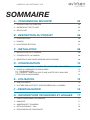 3
3
-
 4
4
-
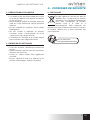 5
5
-
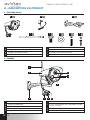 6
6
-
 7
7
-
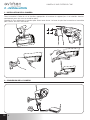 8
8
-
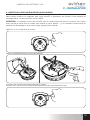 9
9
-
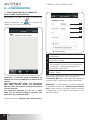 10
10
-
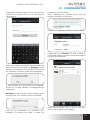 11
11
-
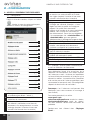 12
12
-
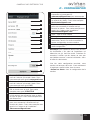 13
13
-
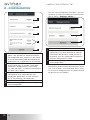 14
14
-
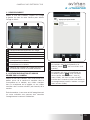 15
15
-
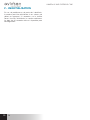 16
16
-
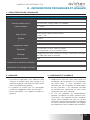 17
17
-
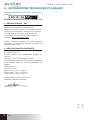 18
18
-
 19
19
-
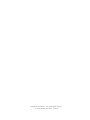 20
20
-
 21
21
-
 22
22
-
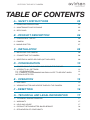 23
23
-
 24
24
-
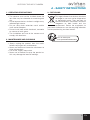 25
25
-
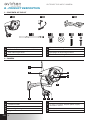 26
26
-
 27
27
-
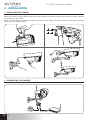 28
28
-
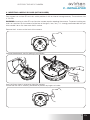 29
29
-
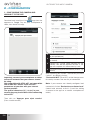 30
30
-
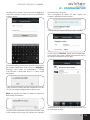 31
31
-
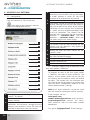 32
32
-
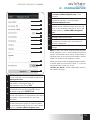 33
33
-
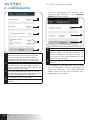 34
34
-
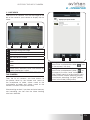 35
35
-
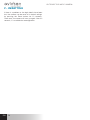 36
36
-
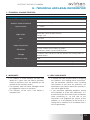 37
37
-
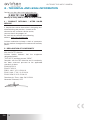 38
38
-
 39
39
-
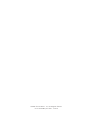 40
40
-
 41
41
-
 42
42
-
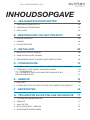 43
43
-
 44
44
-
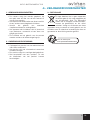 45
45
-
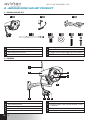 46
46
-
 47
47
-
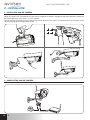 48
48
-
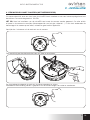 49
49
-
 50
50
-
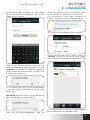 51
51
-
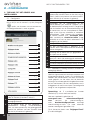 52
52
-
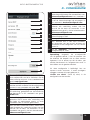 53
53
-
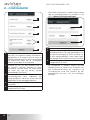 54
54
-
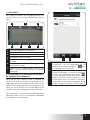 55
55
-
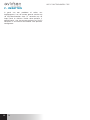 56
56
-
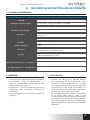 57
57
-
 58
58
-
 59
59
-
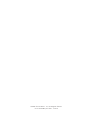 60
60
-
 61
61
-
 62
62
-
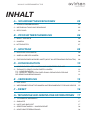 63
63
-
 64
64
-
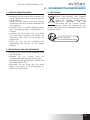 65
65
-
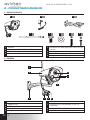 66
66
-
 67
67
-
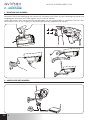 68
68
-
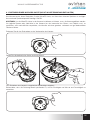 69
69
-
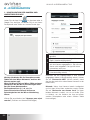 70
70
-
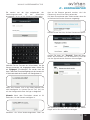 71
71
-
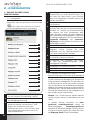 72
72
-
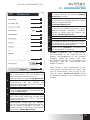 73
73
-
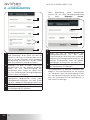 74
74
-
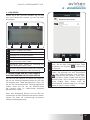 75
75
-
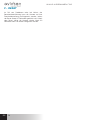 76
76
-
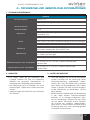 77
77
-
 78
78
-
 79
79
-
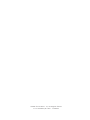 80
80
-
 81
81
-
 82
82
-
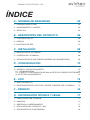 83
83
-
 84
84
-
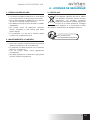 85
85
-
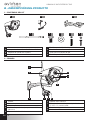 86
86
-
 87
87
-
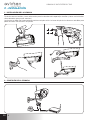 88
88
-
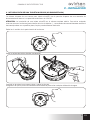 89
89
-
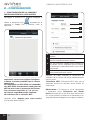 90
90
-
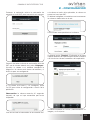 91
91
-
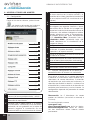 92
92
-
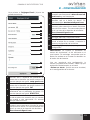 93
93
-
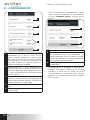 94
94
-
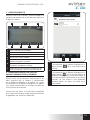 95
95
-
 96
96
-
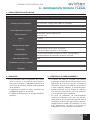 97
97
-
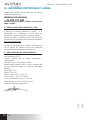 98
98
-
 99
99
-
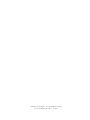 100
100
-
 101
101
-
 102
102
-
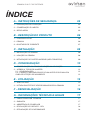 103
103
-
 104
104
-
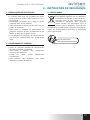 105
105
-
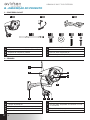 106
106
-
 107
107
-
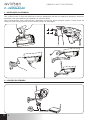 108
108
-
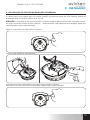 109
109
-
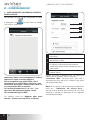 110
110
-
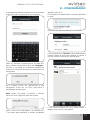 111
111
-
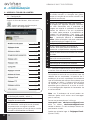 112
112
-
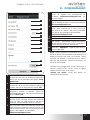 113
113
-
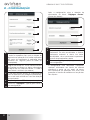 114
114
-
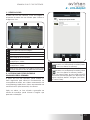 115
115
-
 116
116
-
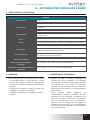 117
117
-
 118
118
-
 119
119
-
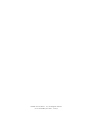 120
120
-
 121
121
-
 122
122
-
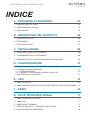 123
123
-
 124
124
-
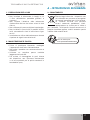 125
125
-
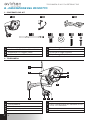 126
126
-
 127
127
-
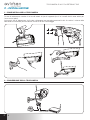 128
128
-
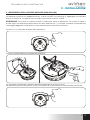 129
129
-
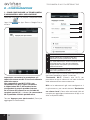 130
130
-
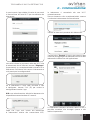 131
131
-
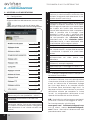 132
132
-
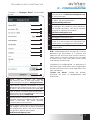 133
133
-
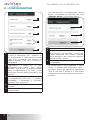 134
134
-
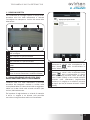 135
135
-
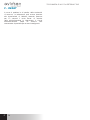 136
136
-
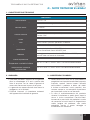 137
137
-
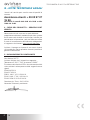 138
138
-
 139
139
-
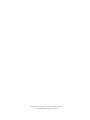 140
140
-
 141
141
-
 142
142
-
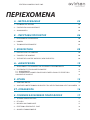 143
143
-
 144
144
-
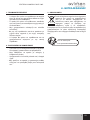 145
145
-
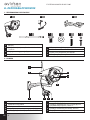 146
146
-
 147
147
-
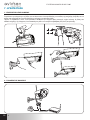 148
148
-
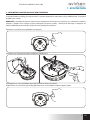 149
149
-
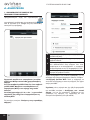 150
150
-
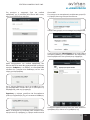 151
151
-
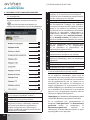 152
152
-
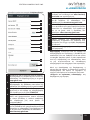 153
153
-
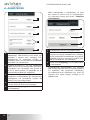 154
154
-
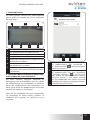 155
155
-
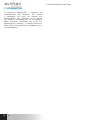 156
156
-
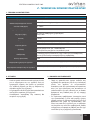 157
157
-
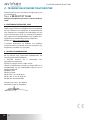 158
158
-
 159
159
-
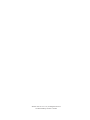 160
160
Avidsen 123288 de handleiding
- Type
- de handleiding
- Deze handleiding is ook geschikt voor
in andere talen
- English: Avidsen 123288 Owner's manual
- italiano: Avidsen 123288 Manuale del proprietario
- français: Avidsen 123288 Le manuel du propriétaire
- español: Avidsen 123288 El manual del propietario
- Deutsch: Avidsen 123288 Bedienungsanleitung
- português: Avidsen 123288 Manual do proprietário
Gerelateerde artikelen
-
Avidsen CAMERA SECURITE EXT FIXE de handleiding
-
Avidsen CAMERA SECURITE CAMERA IP INTERI de handleiding
-
Avidsen IPC280-i Handleiding
-
Avidsen IPC383-Mx Handleiding
-
Avidsen IPC380-i de handleiding
-
Avidsen Silver de handleiding
-
Avidsen 123982 Handleiding
-
Avidsen 123985 Installatie gids
-
Avidsen Carillon RF sans fil 102436 de handleiding
-
Avidsen 123982 Snelstartgids